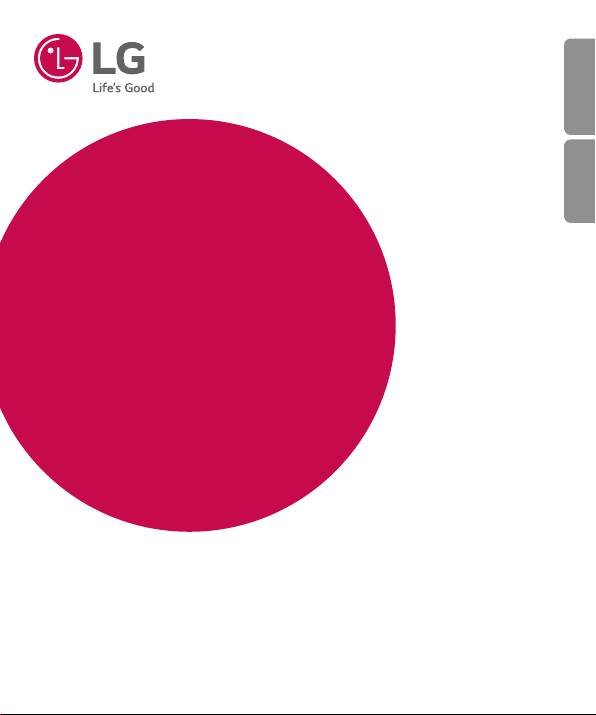
USEr GUIdE
LG-H410
ΕΛΛΗΝΙΚΑ
ENGLISH
MFL69329201 (1.0)
www.lg.com
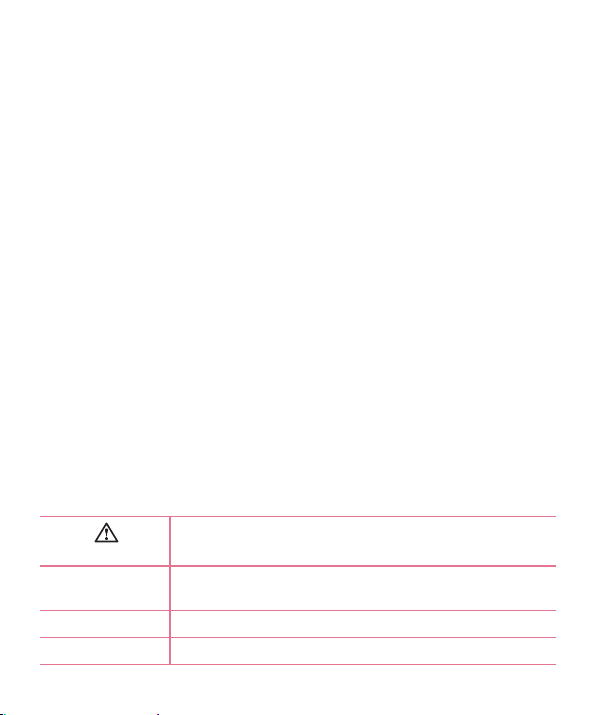
Καλωσορίσατε!
ΕΛΛΗΝΙΚΑ
Σας ευχαριστούμε που επιλέξατε την LG. Διαβάστε με προσοχή αυτές τις οδηγίες χρήσης,
προτού χρησιμοποιήσετε για πρώτη φορά τη συσκευή, για να εξασφαλίσετε την ασφαλή και
σωστή χρήση της.
•
Να χρησιμοποιείτε πάντοτε γνήσια αξεσουάρ LG. Τα παρεχόμενα είδη είναι σχεδιασμένα
αποκλειστικά για αυτή τη συσκευή και πιθανόν να μην είναι συμβατά με άλλες συσκευές.
•
Η συσκευή αυτή δεν είναι κατάλληλη για άτομα με προβλήματα όρασης, λόγω του
πληκτρολογίου οθόνης αφής.
•
Οι περιγραφές βασίζονται στις προεπιλεγμένες ρυθμίσεις της συσκευής.
•
Οι προεπιλεγμένες εφαρμογές της συσκευής υπόκεινται σε ενημερώσεις και η υποστήριξη
για τις εν λόγω εφαρμογές ενδέχεται να αποσυρθεί χωρίς προηγούμενη ειδοποίηση. Εάν
έχετε τυχόν ερωτήσεις σχετικά με μια εφαρμογή που συνόδευε τη συσκευή, επικοινωνήστε
με ένα Κέντρο υποστήριξης της LG. Για εφαρμογές που εγκαταστάθηκαν από το χρήστη,
επικοινωνήστε με τον αντίστοιχο πάροχο υπηρεσιών.
•
Η τροποποίηση του λειτουργικού συστήματος της συσκευής ή η εγκατάσταση λογισμικού
από ανεπίσημες πηγές ενδέχεται να προκαλέσει ζημιά στη συσκευή και να οδηγήσει σε
καταστροφή ή απώλεια δεδομένων. Τέτοιες ενέργειες παραβιάζουν τη Σύμβαση άδειας
χρήσης της LG και καθιστούν άκυρη την εγγύησή σας.
•
Ένα μέρος του περιεχομένου και οι εικόνες μπορεί να μην αντιστοιχούν πλήρως στη
συσκευή σας, καθώς εξαρτώνται από την περιοχή, τον πάροχο υπηρεσιών, την έκδοση
λογισμικού ή την έκδοση λειτουργικού συστήματος και μπορεί να αλλάξουν χωρίς
προειδοποίηση.
Επεξηγήσεις οδηγιών
ΠΡΟΕΙΔΟΠΟΙΗΣΗ
Προσοχή!
καταστάσεις που ενδέχεται να προκαλέσουν τραυματισμό σε
εσάς ή σε άλλους
καταστάσεις που ενδέχεται να προκαλέσουν βλάβη στη
συσκευή ή σε άλλο εξοπλισμό
ΣΗΜΕΙΩΣΗ ειδοποίηση ή πρόσθετες πληροφορίες
ΣΥΜΒΟΥΛΗ! συμβουλές που αφορούν τη λειτουργία
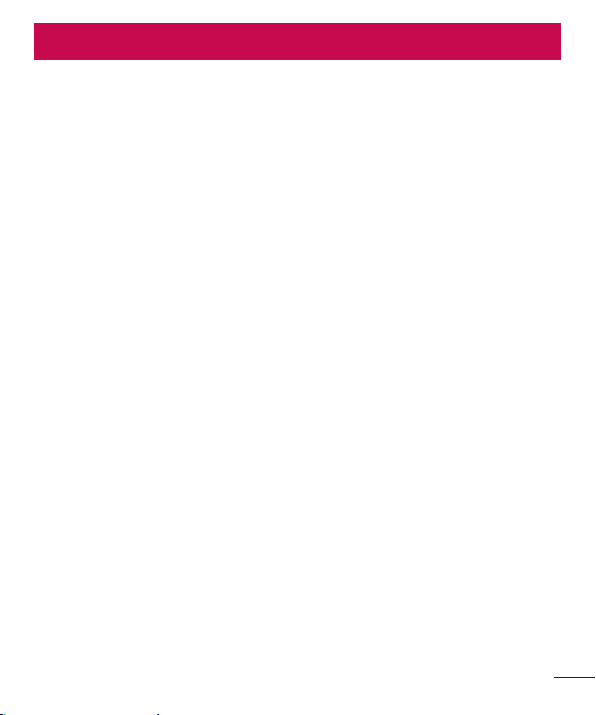
Πίνακας περιεχομένων
Οδηγίες για ασφαλή και
αποτελεσματική χρήση ..................... 4
Σημαντική σημείωση....................... 15
Εξοικείωση με τις λειτουργίες του
τηλεφώνου ....................................... 18
Διάταξη τηλεφώνου ...............................18
Τοποθέτηση της κάρτας SIM ή USIM
και της μπαταρίας ...................................20
Φόρτιση της μπαταρίας ........................22
Τοποθέτηση κάρτας μνήμης...............23
Αφαίρεση της κάρτας μνήμης ............24
Αλλαγή της μεθόδου κλειδώματος
της οθόνης ................................................24
Η αρχική οθόνη ................................ 25
Συμβουλές για την οθόνη αφής.........25
Αρχική οθόνη ........................................... 26
Προσαρμογή της αρχικής οθόνης ....27
Επιστροφή σε εφαρμογές που
χρησιμοποιήθηκαν πρόσφατα...........28
Πλαίσιο ειδοποιήσεων ..........................29
Πληκτρολόγιο οθόνης ...........................32
Ειδικά χαρακτηριστικά ....................33
Λήψη με χειρονομία ...............................33
Ρύθμιση λογαριασμού Google ....... 34
Δημιουργία λογαριασμού Google ....34
Σύνδεση στον προσωπικό σας
λογαριασμό Google ...............................34
Σύνδεση σε δίκτυα και συσκευές ...36
Wi-Fi .............................................................36
Bluetooth ...................................................37
Wi-Fi Direct ................................................38
Μεταφορά δεδομένων μεταξύ ενός
PC και της συσκευής .............................. 39
Κλήσεις .............................................40
Πραγματοποίηση κλήσης .................... 40
Κλήση επαφών .........................................40
Απάντηση και απόρριψη κλήσης ......40
Πραγματοποίηση δεύτερης κλήσης
Προβολή αρχείων καταγραφής
κλήσεων .....................................................41
Ρυθμίσεις κλήσεων .................................41
Επαφές .............................................. 42
Αναζήτηση επαφής ................................42
Προσθήκη νέας επαφής .......................42
Αγαπημένες επαφές ...............................42
Δημιουργία ομάδας ...............................43
.41
Πίνακας περιεχομένων
2
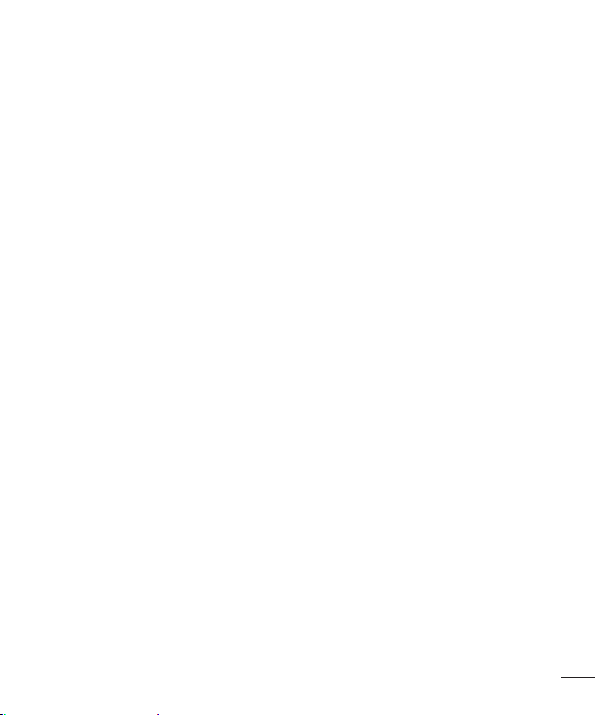
Μήνυμα ............................................ 44
Αποστολή μηνύματος ...........................44
Προβολή συζήτησης .............................45
Αλλαγή των ρυθμίσεων ανταλλαγής
μηνυμάτων ................................................45
Κάμερα και Βίντεο ........................... 46
Επιλογές κάμερας στο σκόπευτρο ....46
Ρύθμιση της ανάλυσης..........................47
Λήψη φωτογραφίας ...............................47
Μετά τη λήψη φωτογραφίας ..............47
Εγγραφή βίντεο ....................................... 48
Μετά την εγγραφή βίντεο ....................48
Άλμπουμ.....................................................48
Πολυμέσα .........................................52
Μουσική .....................................................52
Βοηθητικές εφαρμογές ................... 54
Ρολόι ............................................................54
Αριθμομηx. ................................................55
Ημερολόγιο ...............................................56
Φωνητ. εγγραφή .....................................56
Φωνητική αναζήτηση ............................56
Λήψεις .........................................................57
Ραδιόφωνο FM .........................................57
Πρόγραμμα περιήγησης ................. 58
Internet .......................................................58
Chrome .......................................................59
Ρυθμίσεις .......................................... 60
ΑΣΥΡΜΑΤΑ ΔΙΚΤΥΑ .................................60
ΣΥΣΚΕΥΗ ....................................................62
ΠΡΟΣΩΠΙΚΟ ..............................................66
ΣΥΣΤΗΜΑ ..................................................70
Ενημέρωση λογισμικού τηλεφώνου
Ενημέρωση λογισμικού τηλεφώνου
Σχετικά με τις παρούσες οδηγίες
χρήσης .............................................. 75
Σχετικά με τις παρούσες οδηγίες
χρήσης ........................................................75
Εμπορικά σήματα ...................................76
Αξεσουάρ ......................................... 77
Αντιμετώπιση προβλημάτων .......... 78
Συχνές ερωτήσεις ............................82
. 73
..73
Πίνακας περιεχομένων
3
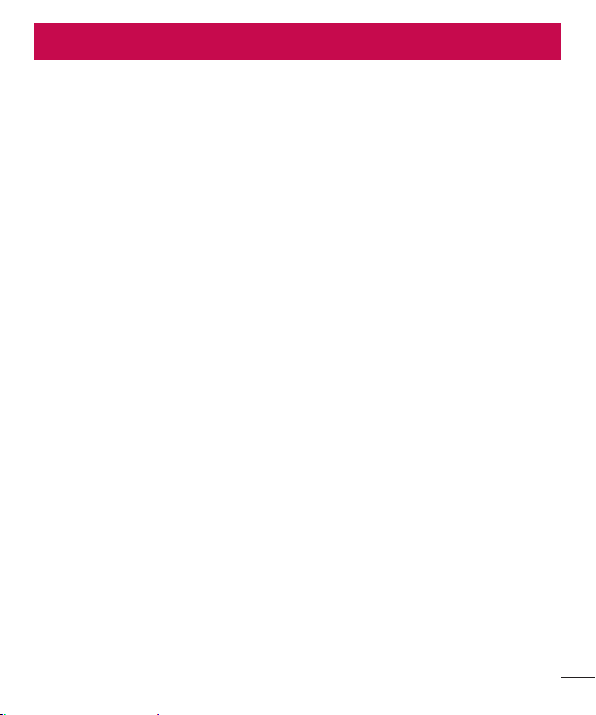
Οδηγίες για ασφαλή και αποτελεσματική χρήση
Διαβάστε τις παρακάτω απλές οδηγίες. Η μη τήρηση αυτών των οδηγιών
μπορεί να αποβεί επικίνδυνη ή παράνομη.
Σε περίπτωση σφάλματος, η συσκευή σας διαθέτει ένα εργαλείο λογισμικού
που θα δημιουργήσει ένα αρχείο καταγραφής σφάλματος. Το εργαλείο συλλέγει
δεδομένα ειδικά για το συγκεκριμένο σφάλμα όπως τα εξής: ισχύς σήματος, cell
ID position σε περίπτωση απρόσμενης απόρριψης κλήσης και εφαρμογές που
υπάρχουν στη συσκευή. Το αρχείο καταγραφής χρησιμοποιείται αποκλειστικά
για τον προσδιορισμό της αιτίας του σφάλματος. Αυτά τα αρχεία καταγραφής
είναι κρυπτογραφημένα και η πρόσβαση σε αυτά είναι εφικτή μόνο από
εξουσιοδοτημένα κέντρα επισκευής της LG, σε περίπτωση που χρειαστεί να
επιστρέψετε τη συσκευή σας για επισκευή.
Έκθεση σε ενέργεια ραδιοσυχνοτήτων
Πληροφορίες σχετικά με την έκθεση σε ραδιοκύματα και το συντελεστή ειδικής
απορρόφησης (ΣΕΑ).
Το μοντέλο κινητού τηλεφώνου LG-H410 έχει σχεδιαστεί ώστε να
συμμορφώνεται με τις ισχύουσες απαιτήσεις ασφαλείας για την έκθεση σε
ραδιοκύματα. Οι απαιτήσεις αυτές βασίζονται σε επιστημονικές οδηγίες που
περιλαμβάνουν περιθώρια ασφαλείας για την προστασία όλων των ατόμων,
ανεξάρτητα από την ηλικία ή την κατάσταση της υγείας τους.
•
Στις οδηγίες σχετικά με την έκθεση σε ραδιοκύματα χρησιμοποιείται
μια μονάδα μέτρησης η οποία είναι γνωστή ως συντελεστής ειδικής
απορρόφησης ή ΣΕΑ. Οι έλεγχοι για το ΣΕΑ διεξάγονται χρησιμοποιώντας
τυπικές μεθόδους με το τηλέφωνο να εκπέμπει στο μέγιστο πιστοποιημένο
επίπεδο ισχύος σε όλες τις ζώνες συχνοτήτων που χρησιμοποιεί.
Οδηγίες για ασφαλή και αποτελεσματική χρήση
4
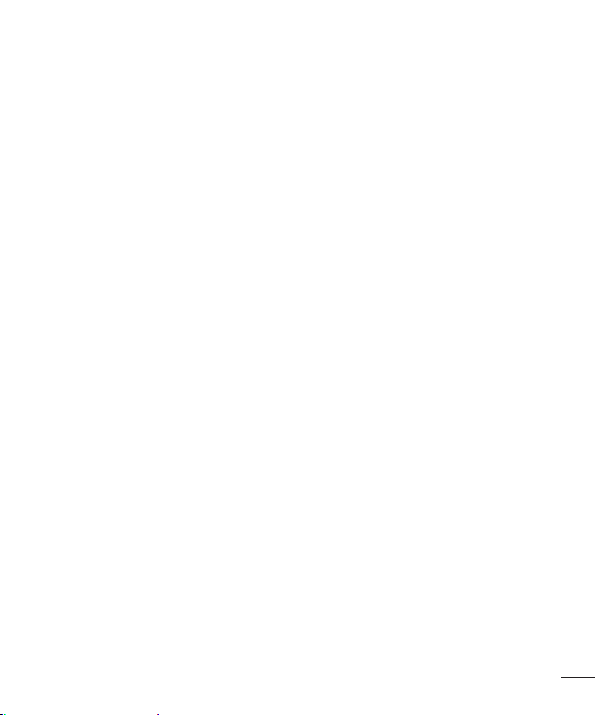
•
Αν και μπορεί να υπάρχουν διαφορές μεταξύ των επιπέδων του ΣΕΑ για
διάφορα μοντέλα τηλεφώνων της LG, όλα έχουν σχεδιαστεί ώστε να
ανταποκρίνονται στις σχετικές οδηγίες για την έκθεση σε ραδιοκύματα.
•
Το όριο του ΣΕΑ που συνιστάται από τη Διεθνή Επιτροπή Προστασίας από
τη Μη Ιονίζουσα Ακτινοβολία (ICNIRP), είναι
2 W/kg με βάση τον υπολογισμό της μέσης τιμής για 10 γραμμάρια
σωματικού ιστού.
•
Η υψηλότερη τιμή του ΣΕΑ για αυτό το μοντέλο τηλεφώνου, όπως έχει
ελεγχθεί για χρήση στο αυτί, είναι 0,254W/kg (10g) και για χρήση στο
σώμα είναι 0,557W/Kg (10g).
•
Αυτή η συσκευή πληροί τις προϋποθέσεις για την έκθεση σε
ραδιοσυχνότητες είτε όταν χρησιμοποιείται στην κανονική θέση χρήσης
δίπλα στο αυτί είτε όταν βρίσκεται σε απόσταση τουλάχιστον 1,5 cm
από το σώμα. Όταν χρησιμοποιείται θήκη μεταφοράς, κλιπ ζώνης ή θήκη
για χρήση στο σώμα, δεν πρέπει να περιλαμβάνει μεταλλικά στοιχεία
και πρέπει να συγκρατεί το προϊόν σε απόσταση τουλάχιστον 1,5 cm
από το σώμα σας. Για τη μετάδοση αρχείων δεδομένων ή μηνυμάτων, η
συσκευή απαιτεί την ύπαρξη ποιοτικής σύνδεσης στο δίκτυο. Σε ορισμένες
περιπτώσεις, η μετάδοση αρχείων δεδομένων ή μηνυμάτων μπορεί να
καθυστερήσει έως ότου είναι διαθέσιμη μια τέτοια σύνδεση. Βεβαιωθείτε
ότι τηρούνται οι παραπάνω οδηγίες σχετικά με την απόσταση από το σώμα
μέχρι να ολοκληρωθεί η μετάδοση.
Οδηγίες για ασφαλή και αποτελεσματική χρήση
5
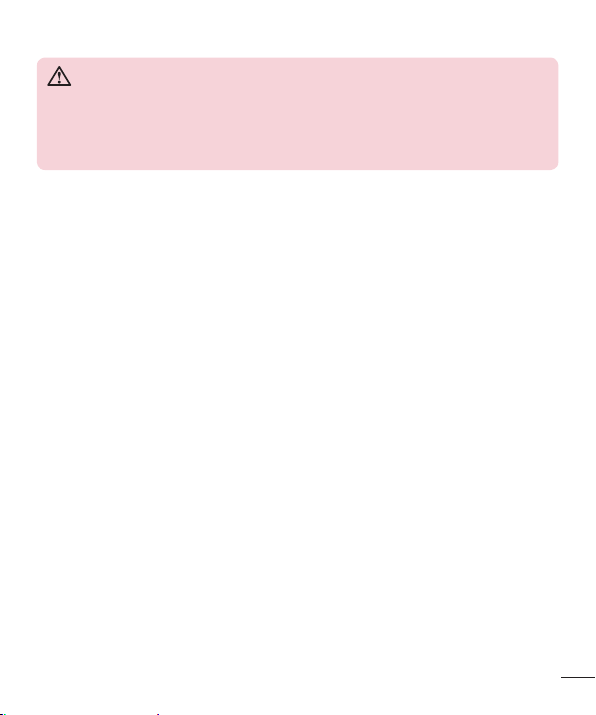
Φροντίδα και συντήρηση του προϊόντος
ΠΡΟΕΙΔΟΠΟΙΗΣΗ
Χρησιμοποιείτε πάντα μόνο αυθεντικές μπαταρίες, φορτιστές και αξεσουάρ της LG
που έχουν εγκριθεί για χρήση με το συγκεκριμένο μοντέλο τηλεφώνου. Η χρήση
διαφορετικών τύπων ενδέχεται να καταστήσει άκυρη κάθε έγκριση ή εγγύηση που
ισχύει για το τηλέφωνο και μπορεί να αποβεί επικίνδυνη.
•
Μην αποσυναρμολογείτε τη μονάδα. Όταν απαιτούνται εργασίες επισκευής,
παραδώστε την σε εξειδικευμένο τεχνικό.
•
Κατά τη διακριτική ευχέρεια της LG, οι επισκευές που καλύπτονται
από την εγγύηση ενδέχεται να περιλαμβάνουν την τοποθέτηση
ανταλλακτικών μερών ή πινάκων (είτε καινούριων είτε επισκευασμένων),
με την προϋπόθεση ότι η λειτουργικότητά τους είναι ισοδύναμη με τη
λειτουργικότητα των μερών που αντικαταστάθηκαν.
•
Κρατάτε τη συσκευή μακριά από ηλεκτρικές συσκευές όπως τηλεοράσεις,
ραδιόφωνα και υπολογιστές.
•
Η συσκευή πρέπει να φυλάσσεται μακριά από πηγές θερμότητας, όπως
καλοριφέρ ή ηλεκτρικές κουζίνες.
•
Προσέξτε να μην πέσει.
•
Η συσκευή δεν πρέπει να υπόκειται σε μηχανικές δονήσεις ή κραδασμούς.
•
Απενεργοποιείτε το τηλέφωνο στις περιοχές όπου αυτό απαιτείται
σύμφωνα με ειδικούς κανονισμούς. Για παράδειγμα, μην χρησιμοποιείτε
το τηλέφωνο σε νοσοκομεία, καθώς η χρήση του μπορεί να επηρεάσει
ευαίσθητο ιατρικό εξοπλισμό.
•
Μην πιάνετε το τηλέφωνο με βρεγμένα χέρια, όταν φορτίζει. Μπορεί να
υποστείτε ηλεκτροπληξία και να προκληθεί σοβαρή βλάβη στο τηλέφωνο.
•
Μην φορτίζετε το τηλέφωνο κοντά σε εύφλεκτα υλικά, καθώς ενδέχεται να
θερμανθεί και να δημιουργηθεί κίνδυνος πυρκαγιάς.
Οδηγίες για ασφαλή και αποτελεσματική χρήση
6
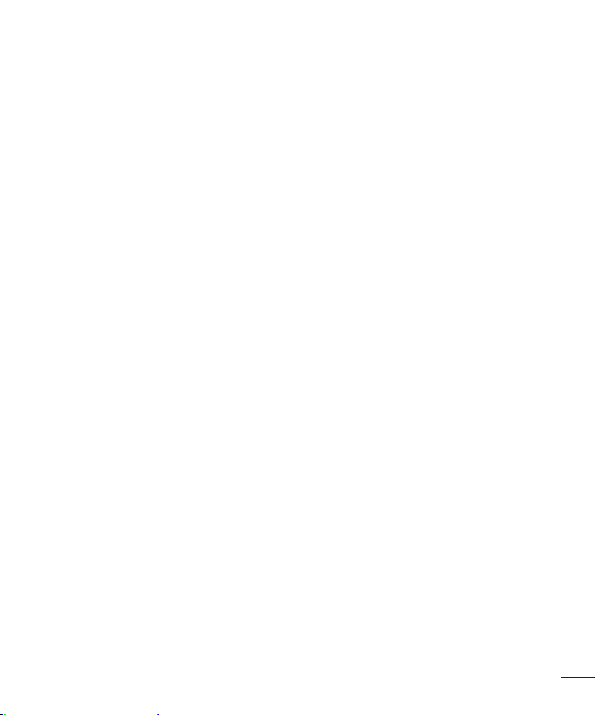
•
Χρησιμοποιήστε ένα στεγνό πανί για να καθαρίσετε το περίβλημα της
συσκευής (μην χρησιμοποιείτε διαλύτες όπως βενζίνη, διαλυτικό ή
οινόπνευμα).
•
Μη φορτίζετε το τηλέφωνο όταν βρίσκεται πάνω σε μαλακά υφάσματα.
•
Το τηλέφωνο πρέπει να φορτίζεται σε καλά αεριζόμενο χώρο.
•
Μην αφήνετε τη συσκευή σε χώρους με υπερβολικό καπνό ή σκόνη.
•
Μην τοποθετείτε το τηλέφωνο δίπλα σε πιστωτικές κάρτες ή εισιτήρια
μέσων μεταφοράς. Μπορεί να επηρεάσει τις πληροφορίες που περιέχονται
στις μαγνητικές ταινίες.
•
Μην χτυπάτε την οθόνη με αιχμηρά αντικείμενα, καθώς ενδέχεται να
προκαλέσετε βλάβη στο τηλέφωνο.
•
Μην εκθέτετε το τηλέφωνο σε υγρά ή υγρασία.
•
Χρησιμοποιείτε με προσοχή τα αξεσουάρ, όπως π.χ. τα ακουστικά. Μην
αγγίζετε άσκοπα την κεραία.
•
Μην χρησιμοποιείτε, μην αγγίζετε και μην προσπαθείτε να αφαιρέσετε ή
να επιδιορθώσετε σπασμένο, κομμένο ή ραγισμένο γυαλί. Η εγγύηση δεν
καλύπτει βλάβες που οφείλονται σε κακή χρήση της γυάλινης οθόνης.
•
Το τηλέφωνό σας είναι ηλεκτρονική συσκευή που παράγει θερμότητα κατά
την κανονική λειτουργία. Η παρατεταμένη, άμεση επαφή με το δέρμα σας
υπό συνθήκες ανεπαρκούς εξαερισμού ενδέχεται να επιφέρει δυσφορία ή
μικρά εγκαύματα. Συνεπώς, χειριστείτε με προσοχή το τηλέφωνό σας κατά
τη λειτουργία ή αμέσως μετά.
•
Αν βραχεί το τηλέφωνό σας, αποσυνδέστε το αμέσως και στεγνώστε το
καλά. Μην επιχειρήσετε να επισπεύσετε το στέγνωμα με μια εξωτερική
πηγή θερμότητας, όπως είναι οι φούρνοι, οι φούρνοι μικροκυμάτων ή οι
στεγνωτήρες μαλλιών.
•
Το υγρό στο βρεγμένο τηλέφωνο αλλάζει το χρώμα της ετικέτας του
προϊόντος στο εσωτερικό του τηλεφώνου. Η εγγύηση δεν καλύπτει βλάβες
της συσκευής που οφείλονται στην έκθεσή της σε υγρά.
Οδηγίες για ασφαλή και αποτελεσματική χρήση
7
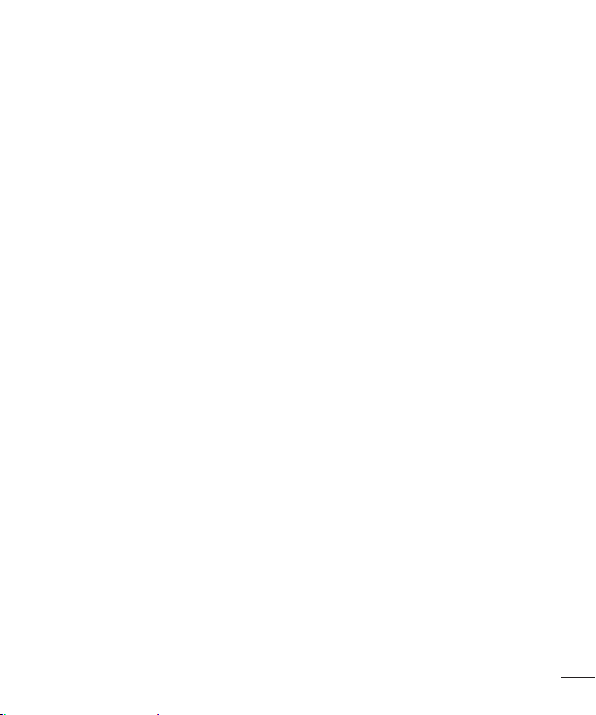
Αποτελεσματική χρήση του τηλεφώνου
Ηλεκτρονικές συσκευές
Όλα τα κινητά τηλέφωνα μπορεί να δέχονται παρεμβολές που επηρεάζουν την
απόδοσή τους.
•
Μην χρησιμοποιείτε το κινητό τηλέφωνο κοντά σε ιατρικό εξοπλισμό χωρίς
να έχετε λάβει σχετική άδεια. Αποφεύγετε να τοποθετείτε το τηλέφωνο
κοντά σε βηματοδότη, όπως για παράδειγμα σε τσέπη στο στήθος σας.
•
Ορισμένα ακουστικά βοηθήματα ενδέχεται να υφίστανται παρεμβολές από
κινητά τηλέφωνα.
•
Μικρές παρεμβολές ενδέχεται να επηρεάσουν συσκευές, όπως
τηλεοράσεις, ραδιόφωνα, υπολογιστές κ.λπ.
•
Αν είναι δυνατόν, να χρησιμοποιείτε το τηλέφωνό σας σε θερμοκρασίες
μεταξύ 0ºC και 40ºC. Η έκθεση του τηλεφώνου σε πολύ χαμηλές ή υψηλές
θερμοκρασίες ενδέχεται να προκαλέσει ζημιά, δυσλειτουργία ή ακόμα και
έκρηξη.
Οδική ασφάλεια
Ελέγξτε τους νόμους και τους κανονισμούς για τη χρήση των κινητών
τηλεφώνων στις περιοχές όπου οδηγείτε.
•
Μην χρησιμοποιείτε ποτέ τηλέφωνο χειρός όταν οδηγείτε.
•
Εστιάστε όλη σας την προσοχή στην οδήγηση.
•
Σταματήστε στην άκρη του δρόμου και σταθμεύστε το όχημά σας πριν
πραγματοποιήσετε ή απαντήσετε σε μια κλήση, εάν το απαιτούν οι
συνθήκες οδήγησης.
•
Η ενέργεια ραδιοσυχνοτήτων ενδέχεται να επηρεάσει ορισμένα
ηλεκτρονικά συστήματα στο όχημά σας, όπως το ραδιόφωνο του
αυτοκινήτου και τον εξοπλισμό ασφαλείας.
Οδηγίες για ασφαλή και αποτελεσματική χρήση
8
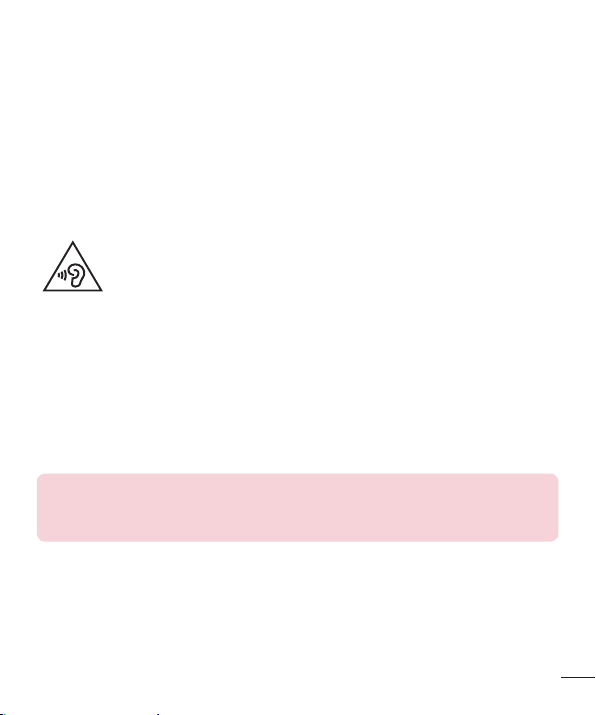
•
Εάν το όχημά σας είναι εξοπλισμένο με έναν ή περισσότερους αερόσακους,
μην εγκαθιστάτε και μην τοποθετείτε ασύρματο εξοπλισμό σε σημεία
όπου θα εμποδίζεται η λειτουργία του αερόσακου. Ενδέχεται να
προκληθεί δυσλειτουργία του αερόσακου ή σοβαρός τραυματισμός λόγω
ακατάλληλης απόδοσης.
•
Όταν ακούτε μουσική ενώ βρίσκεστε έξω, βεβαιωθείτε ότι έχετε ρυθμίσει
την ένταση σε ένα λογικό επίπεδο, για να έχετε επίγνωση του τι συμβαίνει
γύρω σας. Αυτό είναι ιδιαίτερα σημαντικό όταν κινείστε κοντά σε δρόμους.
Πρόκληση βλάβης στην ακοή σας
Για να προφυλαχτείτε από πιθανή βλάβη της ακοής σας, αποφύγετε την
ακρόαση σε υψηλά επίπεδα ήχου για μεγάλα χρονικά διαστήματα.
Ενδέχεται να προκληθεί βλάβη στην ακοή σας εάν εκτίθεστε σε δυνατό ήχο
για παρατεταμένο χρονικό διάστημα. Επομένως, σας συνιστούμε να μην
ενεργοποιείτε ή απενεργοποιείτε το τηλέφωνο κοντά στα αυτιά σας. Επίσης, σας
συνιστούμε να ρυθμίζετε την ένταση της μουσικής και του ήχου κλήσης σε ένα
λογικό επίπεδο.
•
Όταν χρησιμοποιείτε ακουστικά, να μειώνετε την ένταση του ήχου αν
δεν ακούτε όσους μιλούν γύρω σας ή αν το άτομο που κάθεται δίπλα σας
μπορεί να ακούσει αυτό που ακούτε.
ΣΗΜΕΙΩΣΗ
•
Η υπερβολική ηχητική πίεση από τα ακουστικά μπορεί να προκαλέσει απώλεια
της ακοής.
Οδηγίες για ασφαλή και αποτελεσματική χρήση
9
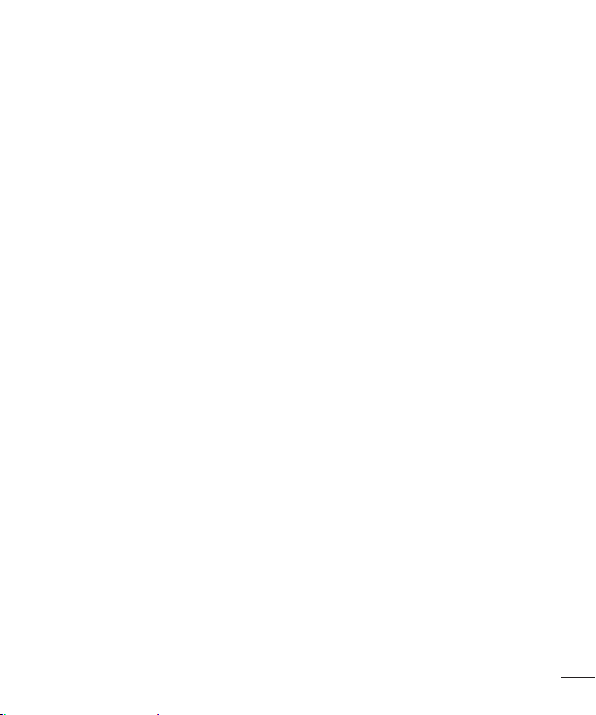
Γυάλινα εξαρτήματα
Ορισμένα εξαρτήματα της κινητής συσκευής είναι από γυαλί. Το γυαλί αυτό
ενδέχεται να σπάσει σε περίπτωση πτώσης της κινητής συσκευής σε σκληρή
επιφάνεια ή έντονου χτυπήματος. Εάν σπάσει κάποιο γυάλινο εξάρτημα, μην
το αγγίξετε και μην επιχειρήσετε να το αφαιρέσετε. Μην ξαναχρησιμοποιήσετε
την κινητή συσκευή, μέχρι να αντικατασταθεί το γυαλί από εξουσιοδοτημένο
πάροχο υπηρεσιών.
Πεδία ανατινάξεων
Μην χρησιμοποιείτε το τηλέφωνο σε περιοχές όπου γίνονται ανατινάξεις. Να
ακολουθείτε τους περιορισμούς και όποιους κανονισμούς ή κανόνες ισχύουν.
Περιβάλλοντα όπου υπάρχει κίνδυνος εκρήξεων
•
Μην χρησιμοποιείτε το τηλέφωνο σε σημεία ανεφοδιασμού καυσίμων.
•
Μην χρησιμοποιείτε το τηλέφωνο κοντά σε καύσιμα ή χημικά.
•
Μην μεταφέρετε και μην αποθηκεύετε εύφλεκτα αέρια, υγρά ή εκρηκτικά
στον ίδιο χώρο του αυτοκινήτου σας όπου τοποθετείτε το κινητό σας
τηλέφωνο ή τα αξεσουάρ του.
Χρήση σε αεροσκάφος
Οι ασύρματες συσκευές μπορούν να προκαλέσουν παρεμβολές στα συστήματα
αεροσκαφών.
•
Πριν επιβιβαστείτε σε αεροσκάφος, απενεργοποιήστε το κινητό σας
τηλέφωνο.
•
Όσο το αεροσκάφος βρίσκεται στο έδαφος, μην χρησιμοποιείτε το
τηλέφωνο χωρίς άδεια από το πλήρωμα.
Οδηγίες για ασφαλή και αποτελεσματική χρήση
10
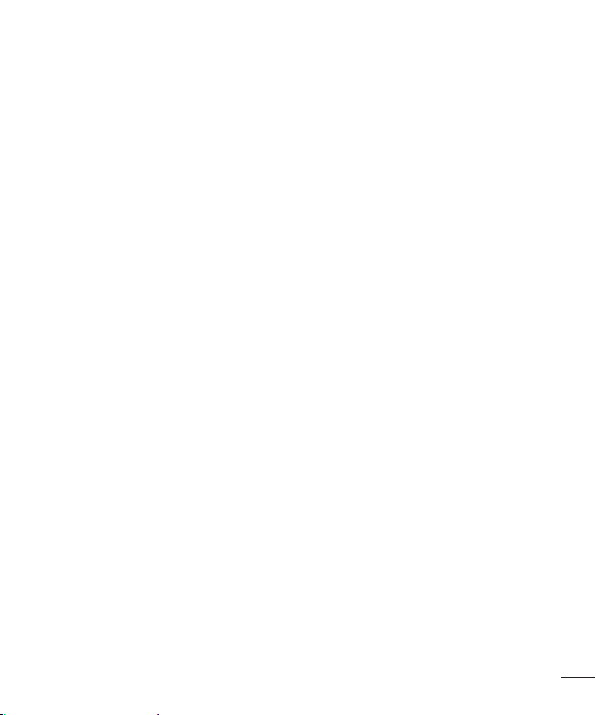
Παιδιά
Φυλάξτε το τηλέφωνο σε ασφαλές μέρος, μακριά από παιδιά. Περιλαμβάνει
εξαρτήματα μικρού μεγέθους που ενδέχεται να προκαλέσουν κίνδυνο πνιγμού
εάν αποσπαστούν από το τηλέφωνο.
Επείγουσες κλήσεις
Οι επείγουσες κλήσεις ενδέχεται να μην είναι διαθέσιμες σε όλα τα δίκτυα
κινητής τηλεφωνίας. Για το λόγο αυτό, δεν πρέπει να βασίζεστε αποκλειστικά σε
αυτό το τηλέφωνο για επείγουσες κλήσεις. Επικοινωνήστε με τον τοπικό πάροχο
υπηρεσιών για να ενημερωθείτε σχετικά με αυτό το θέμα.
Πληροφορίες και φροντίδα μπαταριών
•
Δεν είναι απαραίτητο να αποφορτιστεί πλήρως η μπαταρία για να την
επαναφορτίσετε. Σε αντίθεση με άλλα συστήματα μπαταριών, δεν
εμφανίζεται το φαινόμενο μνήμης που μπορεί να επηρεάσει την απόδοση
της μπαταρίας.
•
Χρησιμοποιείτε μόνο μπαταρίες και φορτιστές LG. Οι φορτιστές LG έχουν
σχεδιαστεί με τρόπο τέτοιο, ώστε να μεγιστοποιούν τη διάρκεια ζωής της
μπαταρίας.
•
Μην αποσυναρμολογείτε και μην βραχυκυκλώνετε την μπαταρία.
•
Διατηρείτε καθαρές τις μεταλλικές επαφές της μπαταρίας.
•
Αντικαθιστάτε την μπαταρία όταν μειωθεί σημαντικά η απόδοσή της. Η
μπαταρία μπορεί να φορτιστεί εκατοντάδες φορές μέχρι να χρειαστεί
αντικατάσταση.
•
Εάν η μπαταρία δεν έχει χρησιμοποιηθεί για πολύ καιρό, φορτίστε τη για να
μεγιστοποιήσετε τη διάρκεια χρήσης της.
Οδηγίες για ασφαλή και αποτελεσματική χρήση
11
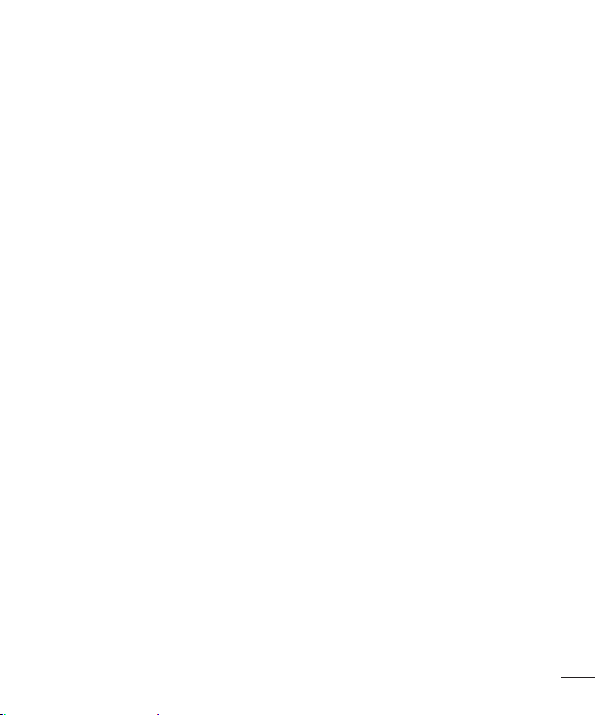
•
Μην αφήνετε εκτεθειμένο το φορτιστή της μπαταρίας απευθείας στην
ηλιακή ακτινοβολία και μην τον χρησιμοποιείτε σε χώρους με πολλή
υγρασία, όπως το μπάνιο.
•
Μην αφήνετε την μπαταρία σε θερμούς ή κρύους χώρους, καθώς ενδέχεται
να μειωθεί η απόδοσή της.
•
Εάν αντικαταστήσετε την μπαταρία με λάθος τύπο μπαταρίας, υπάρχει
κίνδυνος έκρηξης.
•
Απορρίψτε τις χρησιμοποιημένες μπαταρίες σύμφωνα με τις οδηγίες του
κατασκευαστή. Ανακυκλώστε, εάν είναι εφικτό. Μην τις απορρίπτετε ως
οικιακά απορρίμματα.
•
Εάν χρειαστεί να αντικαταστήσετε την μπαταρία, μεταβείτε στο
πλησιέστερο εξουσιοδοτημένο σημείο εξυπηρέτησης ή στον μεταπωλητή
της LG Electronics για βοήθεια.
•
Για να μην αποφύγετε την άσκοπη κατανάλωση ενέργειας από το φορτιστή,
αποσυνδέετε πάντοτε το φορτιστή από την πρίζα μετά την πλήρη φόρτιση
του τηλεφώνου.
•
Η πραγματική διάρκεια ζωής της μπαταρίας εξαρτάται από τη διαμόρφωση
του δικτύου, τις ρυθμίσεις των προϊόντων, τις συνήθειες χρήσης, την
μπαταρία και τις περιβαλλοντικές συνθήκες.
•
Βεβαιωθείτε πως η μπαταρία δεν έρχεται σε επαφή με αιχμηρά αντικείμενα,
όπως δόντια ζώων ή καρφιά. Υπάρχει κίνδυνος ανάφλεξης.
Οδηγίες για ασφαλή και αποτελεσματική χρήση
12
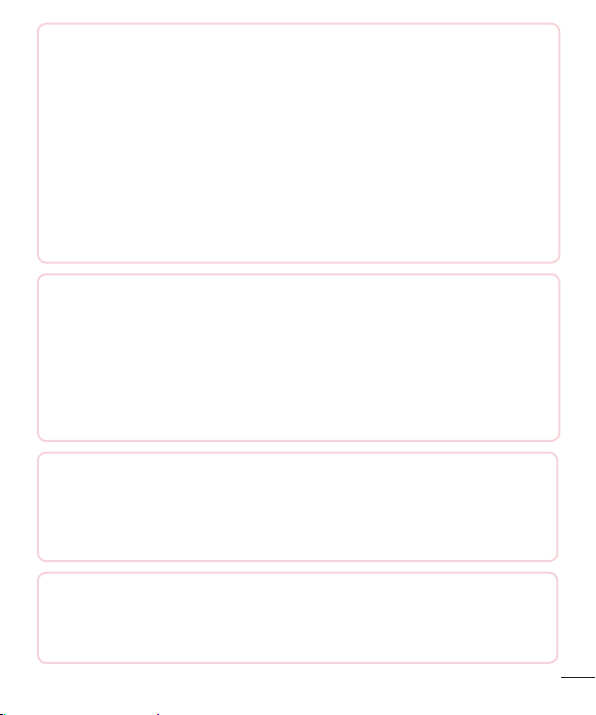
Πληροφορίες σημείωσης για το λογισμικό ανοικτού κώδικα
Για τη λήψη του πηγαίου κώδικα που διέπεται από τις άδειες χρήσης GPL, LGPL, MPL
και άλλες άδειες χρήσης ανοιχτού κώδικα, ο οποίος περιλαμβάνεται στο προϊόν,
επισκεφτείτε τη διεύθυνση http://opensource.lge.com.
Εκτός από τον πηγαίο κώδικα, διατίθενται προς λήψη όλοι οι αναφερόμενοι
όροι αδειών χρήσης, οι αποποιήσεις εγγυήσεων και οι σημειώσεις πνευματικών
δικαιωμάτων.
Η LG Electronics παρέχει επίσης τον ανοιχτό κώδικα σε CD-ROM έναντι αντιτίμου
που καλύπτει το κόστος της διανομής (όπως το κόστος του μέσου εγγραφής,
την αποστολή και την παράδοση) κατόπιν υποβολής αιτήματος μέσω e-mail στη
διεύθυνση opensource@lge.com. Αυτή η προσφορά ισχύει για περίοδο τριών (3)
ετών από την ημερομηνία αγοράς του προϊόντος.
ΤΡΟΠΟΣ ΕΝΗΜΕΡΩΣΗΣ ΤΗΣ ΣΥΣΚΕΥΗΣ
Αποκτήστε πρόσβαση στις πιο πρόσφατες εκδόσεις υλικολογισμικού, καθώς και σε
νέες λειτουργίες και βελτιώσεις λογισμικού.
•
Επιλέξτε την ενημέρωση λογισμικού από το μενού των ρυθμίσεων της
συσκευής.
•
Ενημερώστε τη συσκευή συνδέοντάς την σε υπολογιστή. Για περισσότερες
πληροφορίες σχετικά με τη χρήση αυτής της λειτουργίας, επισκεφθείτε τη
διεύθυνση http://www.lg.com/common/index.jsp και επιλέξτε χώρα και γλώσσα.
ΔΗΛΩΣΗ ΣΥΜΜΟΡΦΩΣΗΣ
Με το παρόν, η LG Electronics δηλώνει ότι το προϊόν LG-H410 συμμορφώνεται
με τις βασικές απαιτήσεις και με τις υπόλοιπες σχετικές διατάξεις της Οδηγίας
1999/5/EC. Ένα αντίγραφο της Δήλωσης Συμμόρφωσης διατίθεται στη διεύθυνση
http://www.lg.com/global/declaration
Διεύθυνση ενημέρωσης για θέματα συμμόρφωσης ως προς τη χρήση του προϊόντος:
LG Electronics Inc.
EU Representative, Krijgsman 1,
1186 DM Amstelveen, The Netherlands
Οδηγίες για ασφαλή και αποτελεσματική χρήση
13
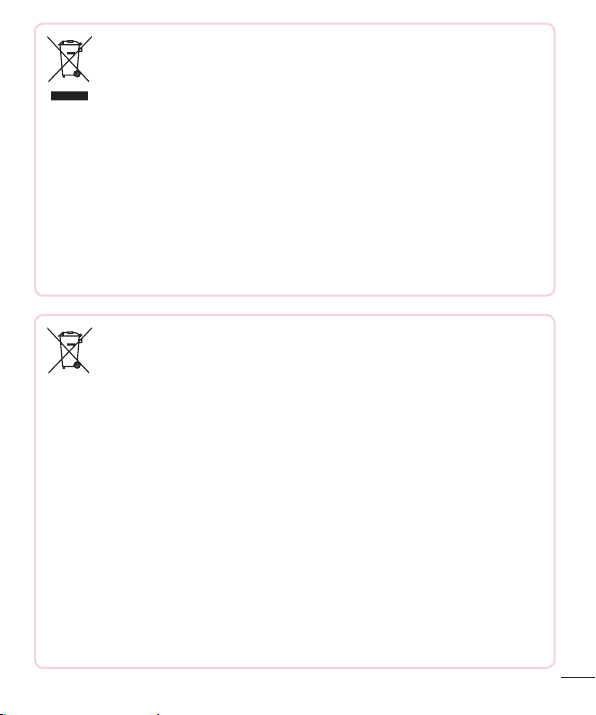
Απόρριψη της παλιάς σας συσκευής
1 Η απόρριψη όλων των ηλεκτρικών και ηλεκτρονικών προϊόντων
πρέπει να γίνεται χωριστά από τα γενικά οικιακά απορρίμματα,
μέσω ειδικών εγκαταστάσεων συλλογής απορριμμάτων που
έχουν καθοριστεί από την κυβέρνηση ή από τις τοπικές αρχές.
2 Η σωστή απόρριψη της παλιάς σας συσκευής συμβάλλει στην
αποτροπή πιθανών αρνητικών συνεπειών για το περιβάλλον και
για την ανθρώπινη υγεία.
3 Για περισσότερες πληροφορίες σχετικά με την απόρριψη της
παλιάς σας συσκευής, επικοινωνήστε με το αρμόδιο τοπικό
γραφείο, την υπηρεσία διάθεσης οικιακών απορριμμάτων ή το
κατάστημα από το οποίο αγοράσατε το προϊόν.
Απόρριψη των χρησιμοποιημένων μπαταριών/συσσωρευτώ
1 Το σύμβολο αυτό μπορεί να συνδυάζεται με τα χημικά σύμβολα
για τον υδράργυρο (Hg), το κάδμιο (Cd) ή το μόλυβδο (Pb),
αν η μπαταρία περιέχει ποσότητες μεγαλύτερες από 0,0005%
υδράργυρο, 0,002% κάδμιο ή 0,004% μόλυβδο.
2 Η απόρριψη όλων των μπαταριών/συσσωρευτών πρέπει να
γίνεται χωριστά από τα γενικά οικιακά απορρίμματα, μέσω
ειδικών εγκαταστάσεων συλλογής απορριμμάτων που έχουν
καθοριστεί από την κυβέρνηση ή από τις τοπικές αρχές.
3 Η σωστή απόρριψη των παλιών μπαταριών/συσσωρευτών
αποτρέπει ενδεχόμενες αρνητικές συνέπειες για το περιβάλλον,
καθώς και για την υγεία των ζώων και των ανθρώπων.
4 Για πιο αναλυτικές πληροφορίες σχετικά με την απόρριψη των
παλιών μπαταριών/συσσωρευτών, επικοινωνήστε με το τοπικό
γραφείο, την αρμόδια υπηρεσία διάθεσης οικιακών απορριμμάτων
ή το κατάστημα από το οποίο αγοράσατε το προϊόν.
Οδηγίες για ασφαλή και αποτελεσματική χρήση
14
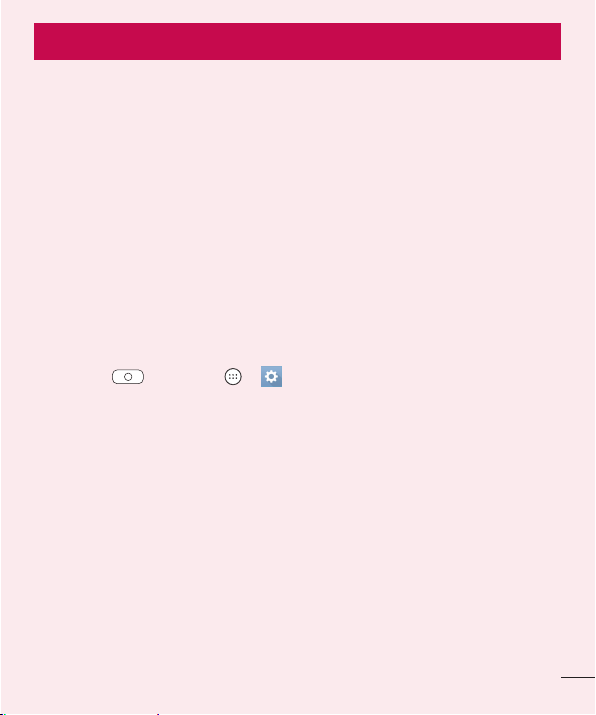
Σημαντική σημείωση
Διαβάστε το παρόν εγχειρίδιο προτού αρχίσετε να χρησιμοποιείτε
το τηλέφωνό σας!
Ελέγξτε αν τα προβλήματα που αντιμετωπίζετε με το τηλέφωνό σας
περιγράφονται σε αυτή την ενότητα, πριν δώσετε το τηλέφωνο για σέρβις ή
πριν καλέσετε κάποιον αντιπρόσωπο σέρβις.
1. Μνήμη τηλεφώνου
Όταν ο διαθέσιμος χώρος στη μνήμη του τηλεφώνου είναι κάτω από 10 MB,
το τηλέφωνο δεν μπορεί να λάβει νέα μηνύματα. Ενδέχεται να πρέπει να
ελέγξετε τη μνήμη του τηλεφώνου και να διαγράψετε κάποια δεδομένα, όπως
εφαρμογές ή μηνύματα, για να αυξηθεί η διαθέσιμη μνήμη.
Για την κατάργηση της εγκατάστασης εφαρμογών:
1 Πατήστε και αγγίξτε > > Εφαρμογές.
2 Αφού εμφανιστούν όλες οι εφαρμογές, βρείτε με κύλιση και επιλέξτε την
εφαρμογή που θέλετε να καταργήσετε.
3 Αγγίξτε Κατάργηση εγκατάστασης.
2. Βελτιστοποίηση διάρκειας ζωής μπαταρίας
Για να παρατείνετε την ισχύ της μπαταρίας, απενεργοποιήστε λειτουργίες
που δεν χρειάζεστε να εκτελούνται συνεχώς στο παρασκήνιο. Μπορείτε να
παρακολουθείτε πόση μπαταρία καταναλώνουν οι εφαρμογές και οι πόροι του
συστήματος.
Σημαντική σημείωση
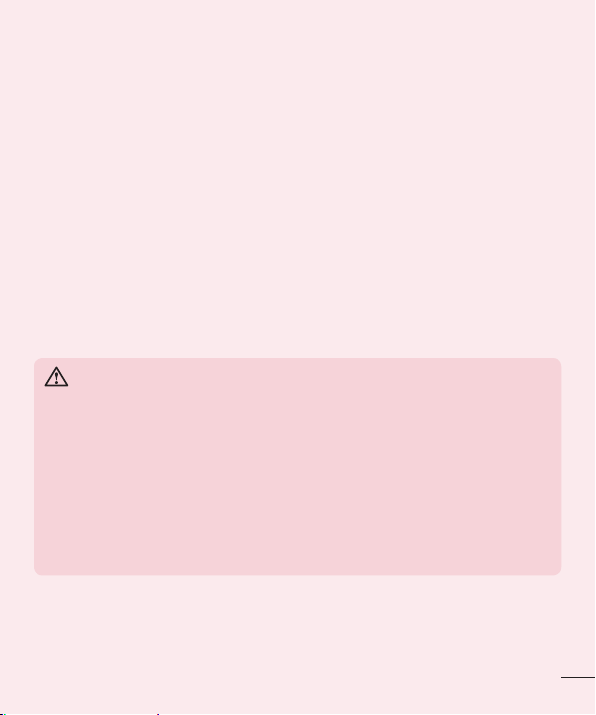
Παρατείνετε τη διάρκεια ζωής της μπαταρίας σας:
•
Απενεργοποιήστε τις ραδιοεπικοινωνίες όταν δεν τις χρησιμοποιείτε. Αν δεν
χρησιμοποιείτε Wi-Fi, Bluetooth ή GPS, απενεργοποιήστε τις αντίστοιχες
λειτουργίες.
•
Μειώστε τη φωτεινότητα της οθόνης και ορίστε μικρότερο χρονικό όριο
απενεργοποίησης για την οθόνη.
•
Απενεργοποιήστε τον αυτόματο συγχρονισμό για το Gmail, το Ημερολόγιο,
τις Επαφές και άλλες εφαρμογές.
•
Ορισμένες εφαρμογές που έχετε λάβει από το Διαδίκτυο ενδέχεται να
καταναλώνουν την ισχύ της μπαταρίας.
•
Όταν χρησιμοποιείτε εφαρμογές που έχετε κάνει λήψη, ελέγχετε το επίπεδο
φόρτισης της μπαταρίας.
3. Πριν εγκαταστήσετε εφαρμογή ή λειτουργικό σύστημα ανοικτού
κώδικα
ΠΡΟΕΙΔΟΠΟΙΗΣΗ
•
Τυχόν εγκατάσταση και χρήση διαφορετικού λειτουργικού συστήματος από
εκείνο που παρέχει ο κατασκευαστής ενδέχεται να προκαλέσει δυσλειτουργία του
τηλεφώνου σας. Επιπλέον, το τηλέφωνό σας δεν θα καλύπτεται πλέον από την
εγγύηση.
•
Για να προστατεύσετε το τηλέφωνο και τα προσωπικά σας δεδομένα,
πραγματοποιήστε λήψη εφαρμογών μόνο από αξιόπιστες πηγές, όπως το Play
Store™. Αν κάποιες εφαρμογές δεν έχουν εγκατασταθεί σωστά, το τηλέφωνο
ενδέχεται να μην λειτουργεί κανονικά ή μπορεί να προκύψει σοβαρό σφάλμα.
Πρέπει να καταργήσετε την εγκατάσταση αυτών των εφαρμογών, καθώς και όλα τα
δεδομένα και τις ρυθμίσεις τους από το τηλέφωνο.
Σημαντική σημείωση
16
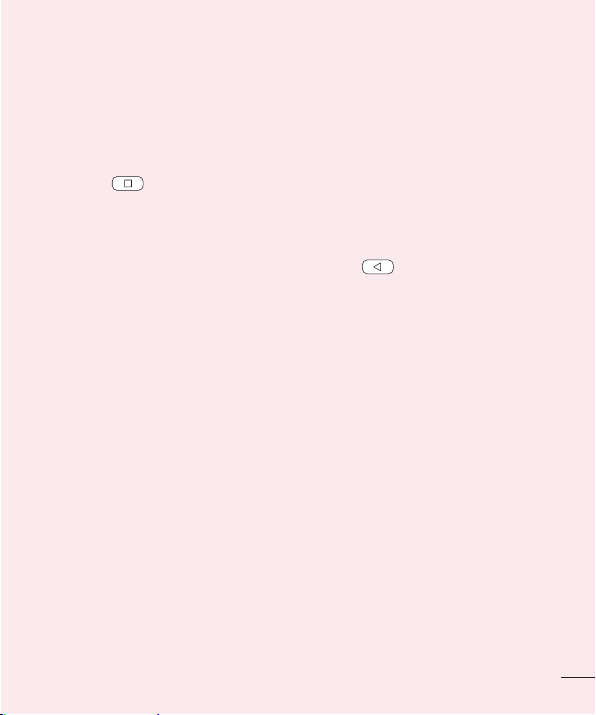
4. Άνοιγμα και εναλλαγή εφαρμογών
Η εκτέλεση πολλαπλών εργασιών είναι εύκολη με το Android, καθώς μπορείτε
να εκτελείτε περισσότερες από μία εφαρμογές ταυτόχρονα. Δεν χρειάζεται
να κλείσετε μια εφαρμογή για να ανοίξετε μια άλλη. Χρησιμοποιήστε εναλλάξ
διάφορες ανοιχτές εφαρμογές. Το Android διαχειρίζεται κάθε εφαρμογή,
διακόπτοντας και ξεκινώντας τη λειτουργία της όταν χρειάζεται, προκειμένου να
διασφαλίζεται ότι οι αδρανείς εφαρμογές δεν καταναλώνουν άσκοπα πόρους.
1 Πατήστε
. Θα εμφανιστεί μια λίστα με τις εφαρμογές που
χρησιμοποιήσατε πρόσφατα.
2 Αγγίξτε την εφαρμογή που θέλετε να χρησιμοποιήσετε. Η προηγούμενη
εφαρμογή θα συνεχίσει να λειτουργεί στο παρασκήνιο. Για έξοδο από μια
εφαρμογή αφού τη χρησιμοποιήσετε, πατήστε
•
Για να κλείσετε μια εφαρμογή από τη λίστα πρόσφατων εφαρμογών, σύρετε
.
την προεπισκόπηση της εφαρμογής προς τα αριστερά ή προς τα δεξιά. Για
να διαγράψετε όλες τις εφαρμογές, αγγίξτε Εκκαθάριση όλων.
5. Πάγωμα οθόνης
Αν η οθόνη παγώσει ή το τηλέφωνο δεν ανταποκρίνεται όταν προσπαθείτε
να το χρησιμοποιήσετε, αφαιρέστε και επανατοποθετήστε την μπαταρία. Στη
συνέχεια, ενεργοποιήστε ξανά το τηλέφωνο.
Σημαντική σημείωση
17
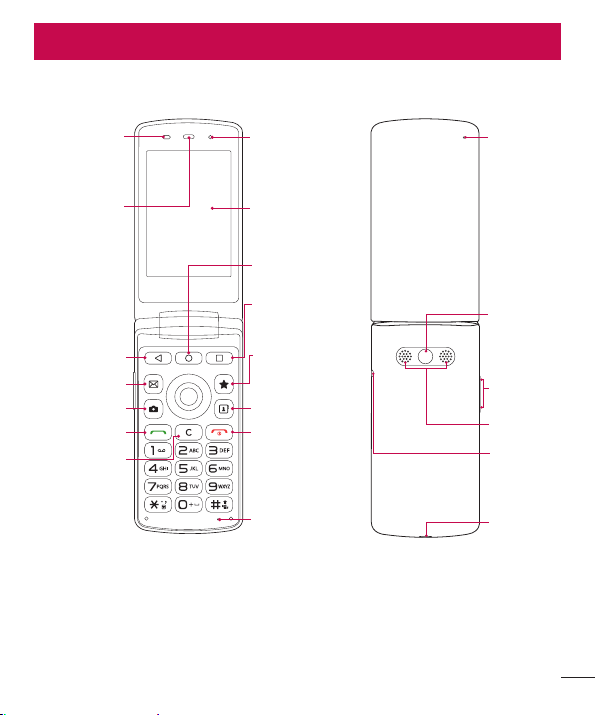
Εξοικείωση με τις λειτουργίες του τηλεφώνου
Διάταξη τηλεφώνου
Αισθητήρας
εγγύτητας
Ακουστικό
Πλήκτρο Πίσω
Πλήκτρο μηνύματος
Πλήκτρο κάμερας
Πλήκτρο αποστολής
Πλήκτρο
σβησίματος
Φακός
μπροστινής
κάμερας
Οθόνη αφής
Πλήκτρο αρχικής
οθόνης
Πλήκτρο
Πρόσφατες
εφαρμογές
Πλήκτρο
άμεσης
πρόσβασης
Πλήκτρο επαφών
Πλήκτρο
τερματισμού/
λειτουργίας
Μικρόφωνο
Εξοικείωση με τις λειτουργίες του τηλεφώνου
Ένδειξη
ειδοποιήσεων
Φακός
οπίσθιας
κάμερας
Πλήκτρα
έντασης
ήχου
Ηχείο
Υποδοχή
ακουστικού
Θύρα
φορτιστή/
USB
18
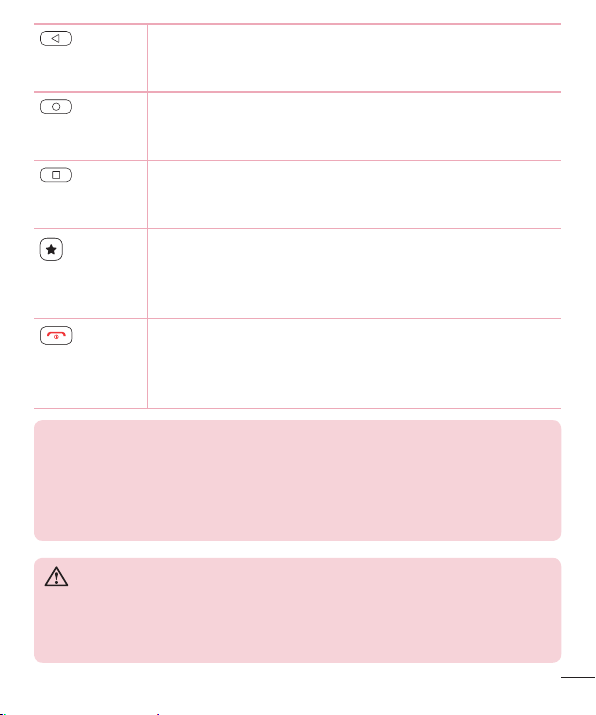
Πλήκτρο
Πίσω
Επιστροφή στην προηγούμενη οθόνη. Επίσης, κλείνει
αναδυόμενα στοιχεία όπως μενού, παράθυρα διαλόγου και
το πληκτρολόγιο της οθόνης.
Πλήκτρο
αρχικής
Επιστρέφει στην Αρχική οθόνη από οποιαδήποτε οθόνη.
οθόνης
Πλήκτρο
Πρόσφατες
εφαρμογές
Πλήκτρο
άμεσης
πρόσβασης
Εμφανίζει τις εφαρμογές που χρησιμοποιήθηκαν πρόσφατα.
Εάν αγγίξετε παρατεταμένα αυτό το πλήκτρο, ανοίγει ένα
μενού με τις διαθέσιμες επιλογές.
•
Πατήστε το για να χρησιμοποιήσετε μια εφαρμογή ή
λειτουργία που είχε προηγουμένως αντιστοιχιστεί σε αυτό.
•
Πατήστε και κρατήστε πατημένο για να διαμορφώσετε
τη ρύθμιση QuickButton.
•
Πλήκτρο
τερματισμού/
λειτουργίας
Πατώντας παρατεταμένα αυτό το πλήκτρο, μπορείτε να
ενεργοποιείτε και να απενεργοποιείτε το τηλέφωνό σας.
•
Πατήστε το σύντομα για έξοδο από την τρέχουσα εφαρμογή
και επιστροφή στην Αρχική οθόνη από οποιαδήποτε οθόνη.
ΣΗΜΕΙΩΣΗ: Αισθητήρας εγγύτητας
•
Όταν πραγματοποιείτε και λαμβάνετε κλήσεις, ο αισθητήρας εγγύτητας
απενεργοποιεί αυτόματα το φωτισμό τηλεφώνου και κλειδώνει το πληκτρολόγιο
αφής εντοπίζοντας πότε το τηλέφωνο βρίσκεται κοντά στο αυτί σας. Έτσι
επεκτείνετε τη διάρκεια ζωής της μπαταρίας και αποτρέπετε την ακούσια
ενεργοποίηση της οθόνης αφής κατά τη διάρκεια κλήσεων.
ΠΡΟΕΙΔΟΠΟΙΗΣΗ
Αν τοποθετήσετε ένα βαρύ αντικείμενο ή καθίσετε πάνω στο τηλέφωνο, ενδέχεται να
προκληθεί βλάβη στην οθόνη και στις λειτουργίες της οθόνης αφής. Μην καλύπτετε
τον αισθητήρα εγγύτητας με προστατευτική μεμβράνη ή με οποιοδήποτε άλλο
προστατευτικό κάλυμμα. Μπορεί να προκληθεί βλάβη στον αισθητήρα.
Εξοικείωση με τις λειτουργίες του τηλεφώνου
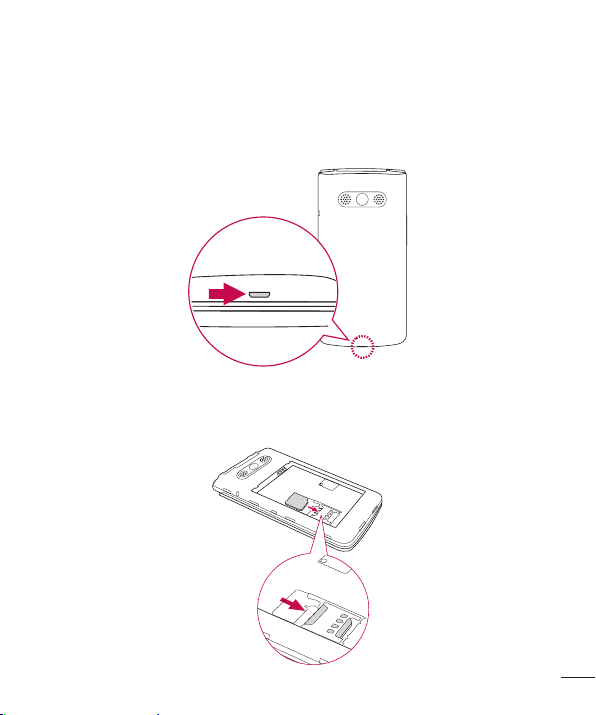
Τοποθέτηση της κάρτας SIM ή USIM και της μπαταρίας
Τοποθετήστε την κάρτα SIM ή USIM που παρέχεται από τον πάροχο υπηρεσιών
κινητής τηλεφωνίας και την μπαταρία που παρέχεται.
1 Για να αφαιρέσετε το πίσω κάλυμμα, κρατήστε σταθερά το τηλέφωνο με το
ένα χέρι. Με το άλλο χέρι, σηκώστε το πίσω κάλυμμα με τον αντίχειρα, όπως
φαίνεται στην παρακάτω εικόνα.
2 Σύρετε την κάρτα SIM στην αντίστοιχη υποδοχή, όπως υποδεικνύεται στην
εικόνα. Βεβαιωθείτε ότι η χρυσή επαφή της κάρτας είναι στραμμένη προς τα
κάτω.
Εξοικείωση με τις λειτουργίες του τηλεφώνου
20
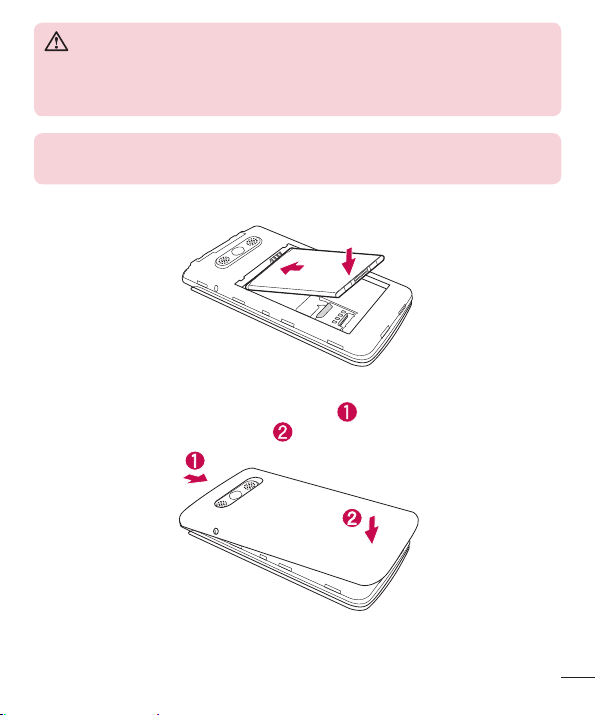
ΠΡΟΕΙΔΟΠΟΙΗΣΗ
Μην τοποθετήσετε μια κάρτα μνήμης στην υποδοχή κάρτας SIM. Αν μια κάρτα
μνήμης κολλήσει στην υποδοχή της κάρτας SIM, ζητήστε από ένα κέντρο τεχνικής
υποστήριξης της LG να αφαιρέσουν την κάρτα μνήμης από τη συσκευή.
ΣΗΜΕΙΩΣΗ
•
Με τη συσκευή μπορούν να χρησιμοποιηθούν μόνο κάρτες microSIM.
3 Τοποθετήστε την μπαταρία.
4 Για να τοποθετήσετε πάλι το κάλυμμα στη συσκευή, ευθυγραμμίστε το πίσω
κάλυμμα πάνω από τη θέση της μπαταρίας
μέχρι να ασφαλίσει στη θέση του
.
και πιέστε το προς τα κάτω,
Εξοικείωση με τις λειτουργίες του τηλεφώνου
21
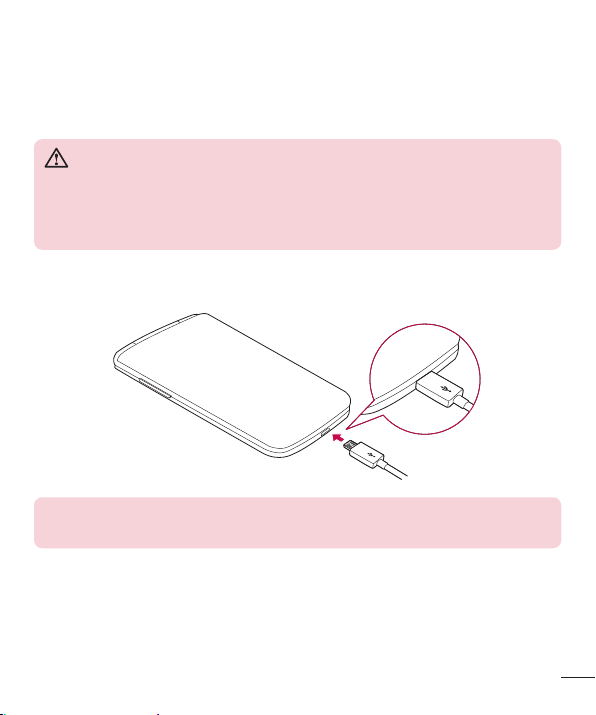
Φόρτιση της μπαταρίας
Φορτίστε την μπαταρία προτού τη χρησιμοποιήσετε για πρώτη φορά. Για να
φορτίσετε την μπαταρία, χρησιμοποιήστε το φορτιστή. Μπορείτε επίσης να
χρησιμοποιήσετε έναν υπολογιστή, για να φορτίσετε την μπαταρία, συνδέοντας
το τηλέφωνο στον υπολογιστή μέσω του καλωδίου USB.
ΠΡΟΕΙΔΟΠΟΙΗΣΗ
Χρησιμοποιείτε μόνο εγκεκριμένη από την LG μπαταρία, φορτιστή και καλώδιο.
Αν χρησιμοποιείτε μη εγκεκριμένους φορτιστές, μπαταρίες ή καλώδια, μπορεί
να καθυστερήσει η φόρτιση της μπαταρίας. Ή μπορεί να προκληθεί έκρηξη της
μπαταρίας ή βλάβη στη συσκευή, που δεν καλύπτεται από την εγγύηση.
Η υποδοχή του φορτιστή βρίσκεται στο κάτω μέρος του τηλεφώνου.
Τοποθετήστε το φορτιστή και συνδέστε τον σε μια πρίζα.
ΣΗΜΕΙΩΣΗ
•
Μην ανοίγετε το πίσω κάλυμμα κατά τη φόρτιση του τηλεφώνου σας.
Εξοικείωση με τις λειτουργίες του τηλεφώνου
22
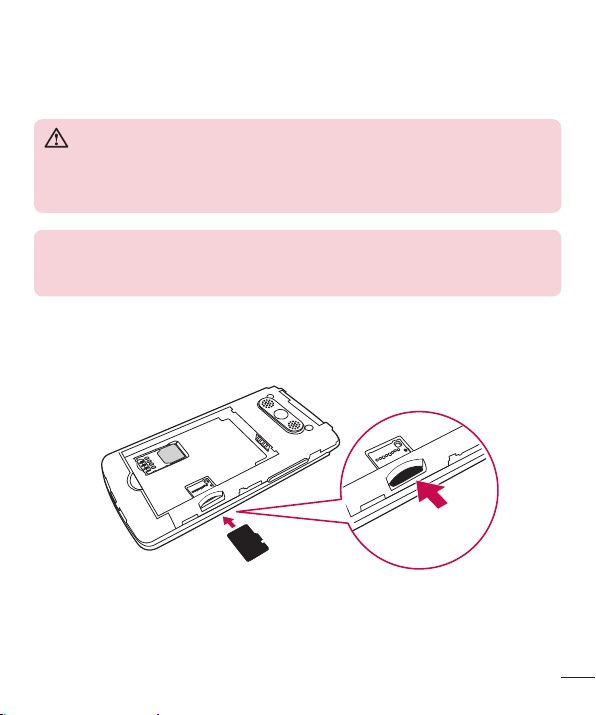
Τοποθέτηση κάρτας μνήμης
Η συσκευή σας υποστηρίζει κάρτες microSD με χωρητικότητα έως 32 GB.
Ανάλογα με τον κατασκευαστή και τον τύπο της κάρτας μνήμης, ορισμένες
κάρτες μνήμης ενδέχεται να μην είναι συμβατές με τη συσκευή σας.
ΠΡΟΕΙΔΟΠΟΙΗΣΗ
Ορισμένες κάρτες μνήμης ενδέχεται να μην είναι πλήρως συμβατές με τη συσκευή.
Η χρήση μη συμβατής κάρτας μνήμης μπορεί να προκαλέσει βλάβη στη συσκευή ή
την κάρτα μνήμης, ή να καταστρέψει τα δεδομένα που είναι αποθηκευμένα σε αυτήν.
ΣΗΜΕΙΩΣΗ
•
Η συχνή εγγραφή και διαγραφή δεδομένων μειώνει τη διάρκεια ζωής των καρτών
μνήμης.
1 Αφαιρέστε το πίσω κάλυμμα.
2 Τοποθετήστε μια κάρτα μνήμης με τις χρυσές επαφές στραμμένες προς τα
κάτω.
3 Τοποθετήστε το πίσω κάλυμμα στη θέση του.
Εξοικείωση με τις λειτουργίες του τηλεφώνου
23
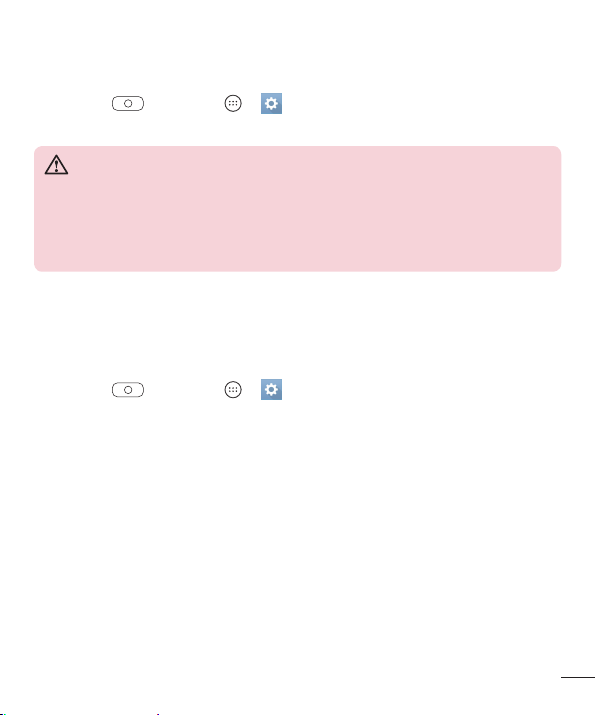
Αφαίρεση της κάρτας μνήμης
Πριν αφαιρέσετε την κάρτα μνήμης, πρώτα αποσυνδέστε την από το σύστημα
για ασφαλή αφαίρεση.
1 Πατήστε
και αγγίξτε > > Αποθήκευση > Αφαίρεση κάρτας SD.
2 Αφαιρέστε το πίσω κάλυμμα και τραβήξτε την κάρτα μνήμης.
ΠΡΟΕΙΔΟΠΟΙΗΣΗ
Μην αφαιρείτε την κάρτα μνήμης ενώ η συσκευή μεταφέρει ή έχει πρόσβαση
σε πληροφορίες. Διαφορετικά, μπορεί να προκληθεί απώλεια ή καταστροφή των
δεδομένων ή βλάβη στην κάρτα μνήμης ή τη συσκευή. Η LG δεν ευθύνεται για
απώλειες που οφείλονται στην εσφαλμένη χρήση κατεστραμμένων καρτών μνήμης,
συμπεριλαμβανομένης της απώλειας δεδομένων.
Αλλαγή της μεθόδου κλειδώματος της οθόνης
Μπορείτε να αλλάξετε τον τρόπο που κλειδώνετε την οθόνη, ώστε να μην
μπορεί κανείς να αποκτήσει πρόσβαση στις προσωπικές σας πληροφορίες.
1 Πατήστε
κλείδωμα οθόνης.
2 Επιλέξτε το κλείδωμα οθόνης που θέλετε από τα εξής: Κανένα, Κωδικός
κλειδώματος και Κωδικός πρόσβασης.
και αγγίξτε > > Κλείδωμα οθόνης > Διαλέξτε
Εξοικείωση με τις λειτουργίες του τηλεφώνου
24
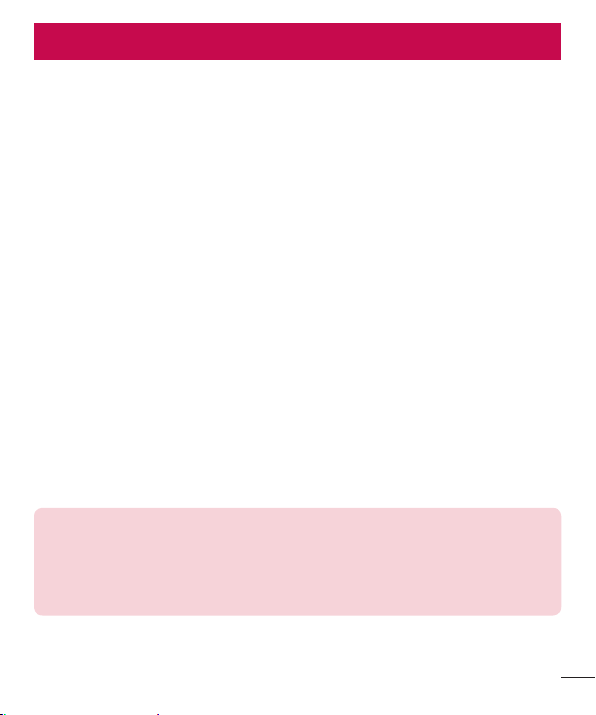
Η αρχική οθόνη
Συμβουλές για την οθόνη αφής
Παρακάτω θα βρείτε μερικές συμβουλές για την πλοήγηση στο τηλέφωνό σας.
•
Πάτημα ή άγγιγμα – Με ένα απλό πάτημα με το δάχτυλο επιλέγετε
στοιχεία, συνδέσεις, συντομεύσεις και γράμματα στο πληκτρολόγιο οθόνης.
•
Άγγιγμα και κράτημα – Αγγίξτε παρατεταμένα ένα στοιχείο στην οθόνη
χωρίς να ανασηκώσετε το δάκτυλό σας, μέχρι να εκτελεστεί η ενέργεια.
•
Σύρσιμο – Αγγίξτε παρατεταμένα ένα στοιχείο. Στη συνέχεια, χωρίς να
σηκώσετε το δάχτυλό σας, μετακινήστε το πάνω στην οθόνη μέχρι τη
θέση-στόχο. Μπορείτε να σύρετε αντικείμενα στην αρχική οθόνη για να
τους αλλάξετε θέση.
•
Γρήγορο σύρσιμο – Μετακινήστε γρήγορα το δάχτυλό σας επάνω στην
επιφάνεια της οθόνης, χωρίς παύση κατά το αρχικό άγγιγμα (ώστε να μη
σύρετε κάποιο αντικείμενο).
•
Διπλό πάτημα – Αγγίξτε δύο φορές για εστίαση σε ιστοσελίδες ή χάρτες.
•
Μεγέθυνση/σμίκρυνση με τα δάκτυλά σας – Ενώστε ή απομακρύνετε
το δείκτη από τον αντίχειρά σας όταν χρησιμοποιείτε το πρόγραμμα
περιήγησης και τους Χάρτες ή όταν βλέπετε εικόνες.
•
Περιστροφή της οθόνης – Μέσα από πολλές εφαρμογές και μενού,
ο προσανατολισμός της οθόνης ρυθμίζεται ανάλογα με το φυσικό
προσανατολισμό της συσκευής.
ΣΗΜΕΙΩΣΗ
•
Μην ασκείτε υπερβολική πίεση. Η οθόνη αφής είναι αρκετά ευαίσθητη, ώστε να
ανταποκρίνεται ακόμα και σε ένα ελαφρύ, σταθερό άγγιγμα.
•
Με την άκρη του δαχτύλου σας αγγίξτε την επιλογή που θέλετε. Προσέξτε να μην
πατήσετε άλλα πλήκτρα.
Η αρχική οθόνη
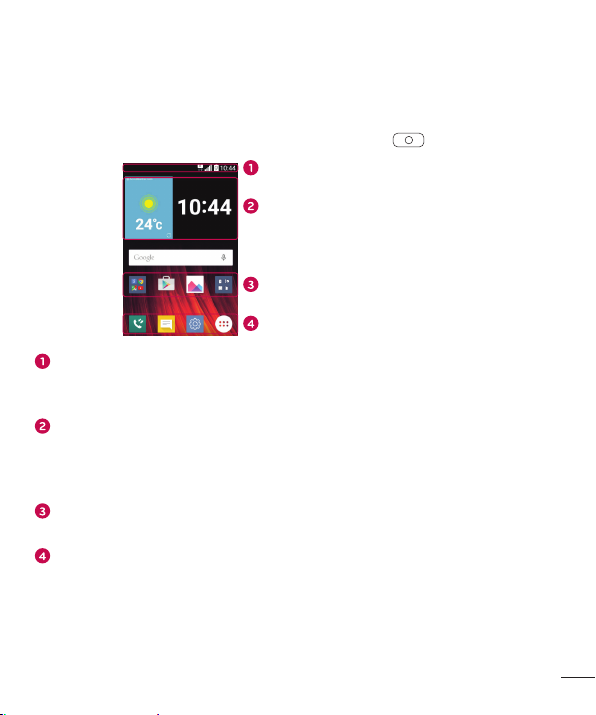
Αρχική οθόνη
Η Αρχική οθόνη είναι το σημείο εκκίνησης για πολλές εφαρμογές και
λειτουργίες. Εκεί μπορείτε να προσθέτετε στοιχεία όπως συντομεύσεις
εφαρμογών και γραφικά στοιχεία της Google, ώστε να έχετε άμεση πρόσβαση
σε πληροφορίες και εφαρμογές. Αυτός είναι ο προεπιλεγμένος καμβάς και είναι
προσβάσιμος από οποιοδήποτε μενού όταν πατήσετε
Γραμμή κατάστασης
Χρήσιμες εφαρμογές
Εικονίδια εφαρμογών
Περιοχή γρήγορων πλήκτρων
Εμφανίζει τις πληροφορίες κατάστασης του τηλεφώνου,
συμπεριλαμβανομένης της ώρας, της ισχύος σήματος, της κατάστασης
μπαταρίας και των εικονιδίων ειδοποίησης.
Τα γραφικά στοιχεία είναι αυτόνομες εφαρμογές που είναι προσβάσιμες
από το συρτάρι "Εφαρμογές" ή την αρχική οθόνη. Σε αντίθεση με τις
συντομεύσεις, ένα γραφικό στοιχείο μπορεί να λειτουργεί ως εφαρμογή
οθόνης.
Αγγίξτε ένα εικονίδιο (εφαρμογή, φάκελο, κ.λπ.) για να το ανοίξετε και να το
χρησιμοποιήσετε.
Παρέχει πρόσβαση με ένα άγγιγμα στη λειτουργία από οποιαδήποτε
Αρχική οθόνη.
.
Η αρχική οθόνη
26

Εκτεταμένη Αρχική οθόνη
Το λειτουργικό σύστημα παρέχει πολλές Αρχική οθόνες, για να προσφέρει
περισσότερο χώρο για την προσθήκη εικονιδίων, γραφικών στοιχείων και
πολλών άλλων.
•
Σύρετε το δάκτυλό σας αριστερά ή δεξιά κατά πλάτος της Αρχικής οθόνης,
για να αποκτήσετε πρόσβαση σε πρόσθετες αρχικές οθόνες.
Προσαρμογή της αρχικής οθόνης
Μπορείτε να προσαρμόσετε την αρχική οθόνη προσθέτοντας εφαρμογές και
γραφικά στοιχεία και αλλάζοντας ταπετσαρίες.
Προσθήκη στοιχείων στην Αρχική οθόνη
1 Πατήστε και αγγίξτε
2 Αγγίξτε την επιθυμητή καρτέλα από τις Εφαρμογές ή τα Γραφικά στοιχεία.
3 Σύρετε ένα στοιχείο στη θέση που θέλετε και σηκώστε το δάχτυλό σας.
ΣΥΜΒΟΥΛΗ! Για να αλλάξετε την ταπετσαρία της Αρχικής οθόνης, αγγίξτε
παρατεταμένα το κενό τμήμα της Αρχικής οθόνης. Στη συνέχεια, εμφανίζεται η
Επιλογή ταπετσαρίας από.
Κατάργηση ενός στοιχείου από την Αρχική οθόνη
•
Ενώ είστε στην Αρχική οθόνη, αγγίξτε παρατεταμένα το εικονίδιο που
θέλετε να καταργήσετε > σύρετέ το στο
Προσθήκη εφαρμογής στην περιοχή γρήγορων πλήκτρων
•
Από την οθόνη "Εφαρμογές" ή στην Αρχική οθόνη, αγγίξτε παρατεταμένα
ένα εικονίδιο εφαρμογής και σύρετέ το στην περιοχή γρήγορων πλήκτρων.
Έπειτα αφήστε το στην επιθυμητή θέση.
.
Η αρχική οθόνη
27
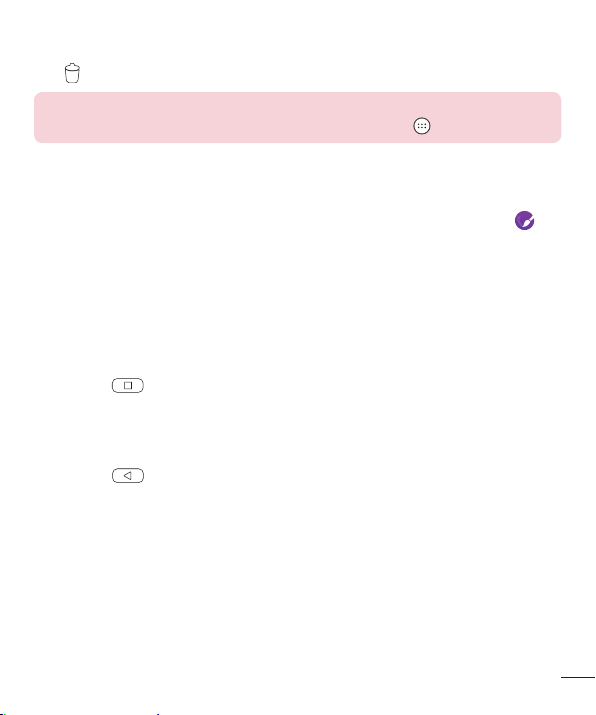
Κατάργηση εφαρμογής από την περιοχή γρήγορων πλήκτρων
•
Αγγίξτε παρατεταμένα το επιθυμητό γρήγορο πλήκτρο και σύρετέ το στο
.
ΣΗΜΕΙΩΣΗ
•
Δεν είναι δυνατή η κατάργηση του πλήκτρου Εφαρμογές .
Προσαρμογή εικονιδίων εφαρμογών στην αρχική οθόνη
1 Αγγίξτε παρατεταμένα ένα εικονίδιο εφαρμογής μέχρι να αποδεσμευτεί
από την τρέχουσα θέση του και αφήστε το. Το εικονίδιο επεξεργασίας
εμφανίζεται στην επάνω δεξιά γωνία της εφαρμογής.
2 Αγγίξτε το εικονίδιο εφαρμογής ξανά και επιλέξτε την επιθυμητή σχεδίαση
και μέγεθος του εικονιδίου.
3 Αγγίξτε OK για να αποθηκεύσετε την αλλαγή.
Επιστροφή σε εφαρμογές που χρησιμοποιήθηκαν πρόσφατα
1 Πατήστε . Θα εμφανιστεί μια λίστα εφαρμογών με τις εφαρμογές που
χρησιμοποιήσατε πρόσφατα.
2 Αγγίξτε την προεπισκόπηση μιας εφαρμογής, για να ανοίξει η εφαρμογή.
- Ή Πατήστε
για να επιστρέψετε στην προηγούμενη οθόνη.
Η αρχική οθόνη
28
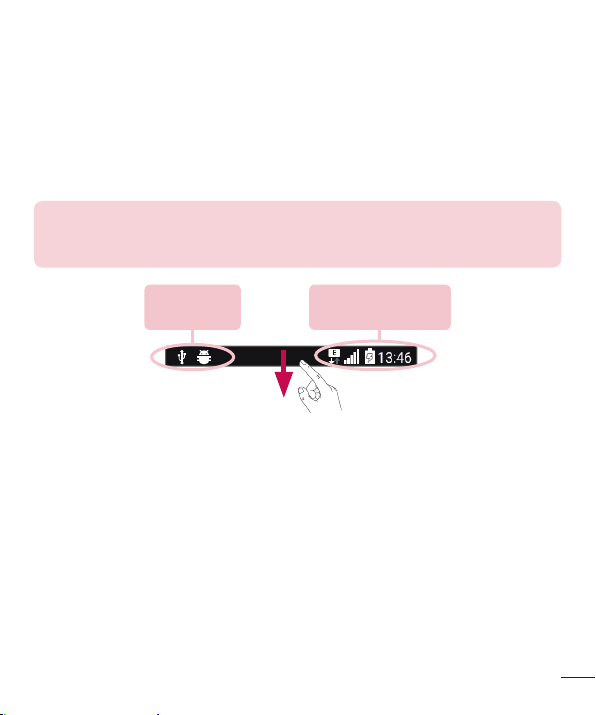
Πλαίσιο ειδοποιήσεων
Οι ειδοποιήσεις σάς ενημερώνουν για τη λήψη νέων μηνυμάτων, για συμβάντα
ημερολογίου και ξυπνητήρια, καθώς και για συμβάντα σε εξέλιξη, όπως όταν
βρίσκεστε σε κλήση.
Όταν έρχεται μια ειδοποίηση, το εικονίδιό της εμφανίζεται στην κορυφή της
οθόνης. Τα εικονίδια των εκκρεμών ειδοποιήσεων εμφανίζονται αριστερά, ενώ
τα εικονίδια συστήματος, όπως αυτά που συμβολίζουν το Wi-Fi και τη στάθμη
ισχύος της μπαταρίας, εμφανίζονται δεξιά.
ΣΗΜΕΙΩΣΗ
•
Οι διαθέσιμες επιλογές ενδέχεται να διαφέρουν ανάλογα με την περιοχή ή τον
πάροχο υπηρεσιών.
Η αρχική οθόνη
Εκκρεμείς
ειδοποιήσεις
Ειδοποιήσεις
συστήματος
29

Άνοιγμα του πλαισίου ειδοποιήσεων
Σύρετε προς τα κάτω από τη γραμμή κατάστασης ή πατήστε και κρατήστε
πατημένο το
πλαίσιο ειδοποιήσεων, σύρετε προς τα πάνω την οθόνη ή αγγίξτε
για να ανοίξετε το πλαίσιο ειδοποιήσεων. Για να κλείσετε το
.
Περιοχή γρήγορων
ρυθμίσεων
Ειδοποιήσεις
Εκκαθάριση
Πατήστε κάθε πλήκτρο γρήγορης ρύθμισης, για να το ενεργοποιήσετε/
απενεργοποιήσετε. Αγγίξτε παρατεταμένα το πλήκτρο που θέλετε για
απευθείας πρόσβαση στο μενού ρυθμίσεων της λειτουργίας. Για να δείτε
περισσότερα πλήκτρα εναλλαγής, σύρετε το δάχτυλό σας προς τα αριστερά
ή δεξιά. Πατήστε
για να καταργήσετε, να προσθέσετε ή να αλλάξετε τη
διάταξη των πλήκτρων γρήγορης ρύθμισης.
Αναγράφονται οι τρέχουσες ειδοποιήσεις, καθεμία με σύντομη περιγραφή.
Αγγίξτε μια ειδοποίηση για να την προβάλετε.
Αγγίξτε για να διαγράψετε όλες τις ειδοποιήσεις.
Εικονίδια ενδείξεων στη γραμμή κατάστασης
Τα εικονίδια ενδείξεων εμφανίζονται στη γραμμή κατάστασης στο επάνω μέρος
της οθόνης, για να σας ενημερώσουν για αναπάντητες κλήσεις, νέα μηνύματα,
συμβάντα ημερολογίου, την κατάσταση της συσκευής και άλλα.
Η αρχική οθόνη
30

Τα εικονίδια που εμφανίζονται στο επάνω μέρος της οθόνης παρέχουν
πληροφορίες σχετικά με την κατάσταση της συσκευής. Στον ακόλουθο πίνακα
παρατίθενται κάποια από τα συνηθέστερα εικονίδια.
Εικονίδιο
Περιγραφή
Δεν έχει τοποθετηθεί
κάρτα SIM
Δεν υπάρχει διαθέσιμο
σήμα δικτύου
Η λειτουργία πτήσης είναι
ενεργή
Συνδεθήκατε σε δίκτυο
Wi-Fi
Έχουν συνδεθεί ενσύρματα
ακουστικά
Εικονίδιο
Περιγραφή
Γίνεται αναπαραγωγή ενός
τραγουδιού
Χωρίς διακοπή, ούτε
ειδοποιήσεις
Η λειτουργία δόνησης είναι
ενεργή
Μπαταρία πλήρως
φορτισμένη
Φόρτιση μπαταρίας
Το τηλέφωνο είναι
Κλήση σε εξέλιξη
συνδεδεμένο σε PC μέσω
καλωδίου USB
Αναπάντητη κλήση Λήψη δεδομένων
Το Bluetooth είναι ενεργό Αποστολή δεδομένων
Προειδοποίηση
συστήματος
Το GPS είναι ενεργό
Ξυπνητήρι ενεργό Συγχρονίζονται δεδομένα
Έχετε νέο φωνητικό
μήνυμα
Επιλέξτε μέθοδο
εισαγωγής
Η αρχική οθόνη
31

Νέο μήνυμα κειμένου ή
πολυμέσων
ΣΗΜΕΙΩΣΗ
•
Η θέση του εικονιδίου στη γραμμή κατάστασης ενδέχεται να διαφέρει, ανάλογα με
τη λειτουργία ή την υπηρεσία.
Το φορητό σημείο
πρόσβασης Wi-Fi είναι
ενεργό
Πληκτρολόγιο οθόνης
Μπορείτε να πληκτρολογήσετε κείμενο με το πληκτρολόγιο της οθόνης. Το
πληκτρολόγιο της οθόνης εμφανίζεται στην οθόνη όταν αγγίξετε ένα διαθέσιμο
πεδίο εισαγωγής κειμένου.
Χρήση του πληκτρολογίου και εισαγωγή κειμένου
Αγγίξτε μία φορά για να μετατρέψετε σε κεφαλαίο το επόμενο γράμμα που
θα πληκτρολογήσετε. Για να είναι όλα κεφαλαία, αγγίξτε δύο φορές.
Αγγίξτε το για να μεταβείτε στις Ρυθμίσεις πληκτρολογίου. Αγγίξτε
παρατεταμένα για αλλαγή της μεθόδου εισαγωγής κειμένου.
Αγγίξτε για να προσθέσετε κενό διάστημα.
Αγγίξτε για να δημιουργήσετε μια νέα γραμμή.
Αγγίξτε για να διαγράψετε τον προηγούμενο χαρακτήρα.
Εισαγωγή τονισμένων γραμμάτων
Αν επιλέξετε τα Γαλλικά ή τα Ισπανικά ως γλώσσα εισαγωγής κειμένου, μπορείτε
να εισαγάγετε γαλλικούς ή ισπανικούς ειδικούς χαρακτήρες (π.χ. "á").
Για παράδειγμα, εάν θέλετε να εισαγάγετε το χαρακτήρα "á", αγγίξτε
παρατεταμένα το πλήκτρο "a", μέχρι το πλήκτρο μεγέθυνσης να επεκταθεί και
να προβάλει χαρακτήρες από διαφορετικές γλώσσες. Στη συνέχεια, επιλέξτε τον
ειδικό χαρακτήρα που θέλετε.
Η αρχική οθόνη
32

Ειδικά χαρακτηριστικά
Λήψη με χειρονομία
Με τη λειτουργία λήψης με χειρονομία μπορείτε να τραβήξετε μια φωτογραφία
με μια χειρονομία, χρησιμοποιώντας την μπροστινή κάμερα.
Για λήψη φωτογραφίας
Υπάρχουν δύο τρόποι χρήσης της λειτουργίας "Λήψη με χειρονομία".
•
Σηκώστε το χέρι σας με ανοιχτή την παλάμη έως ότου το εντοπίσει η
κάμερα και εμφανιστεί ένα πλαίσιο στην οθόνη. Στη συνέχεια, κλείστε το
χέρι σας σε γροθιά, για να ξεκινήσει ένα αντίστροφο χρονόμετρο που θα
σας δώσει χρόνο να ετοιμαστείτε.
- Ή -
•
Σηκώστε το χέρι σας σε γροθιά έως ότου το εντοπίσει η μπροστινή κάμερα
και εμφανιστεί ένα πλαίσιο στην οθόνη. Στη συνέχεια, ανοίξτε τη γροθιά
σας για να ξεκινήσει ένα αντίστροφο χρονόμετρο που θα σας δώσει χρόνο
να ετοιμαστείτε.
- Ή -
Ειδικά χαρακτηριστικά

Ρύθμιση λογαριασμού Google
Την πρώτη φορά που θα ανοίξετε μια εφαρμογή Google στο τηλέφωνό σας, θα
χρειαστεί να συνδεθείτε στον προσωπικό σας λογαριασμό Google. Αν δεν έχετε
λογαριασμό Google, θα σας ζητηθεί να δημιουργήσετε έναν.
Δημιουργία λογαριασμού Google
1 Πατήστε και αγγίξτε > > Λογαριασμοί & συγχρονισμός.
2 Αγγίξτε Προσθήκη λογαριασμού > Google > Eναλλακτικά, δημιουργήστε
ένα νέο λογαριασμό.
3 Εισαγάγετε το όνομα και το επώνυμό σας και έπειτα αγγίξτε ΕΠΟΜΕΝΟ.
4 Εισαγάγετε ένα όνομα χρήστη και αγγίξτε ΕΠΟΜΕΝΟ. Το τηλέφωνό
σας θα επικοινωνήσει με τους διακομιστές της Google και θα ελέγξει τη
διαθεσιμότητα του ονόματος χρήστη.
5 Εισαγάγετε τον κωδικό πρόσβασής σας και αγγίξτε ΕΠΟΜΕΝΟ.
6 Ακολουθήστε τις οδηγίες και συμπληρώστε τις απαιτούμενες και
προαιρετικές πληροφορίες που αφορούν το λογαριασμό. Περιμένετε μέχρι ο
διακομιστής να δημιουργήσει το λογαριασμό σας.
Σύνδεση στον προσωπικό σας λογαριασμό Google
1 Πατήστε και αγγίξτε > > Λογαριασμοί & συγχρονισμός.
2 Αγγίξτε Προσθήκη λογαριασμού > Google.
3 Εισαγάγετε τη διεύθυνση email σας και αγγίξτε ΕΠΟΜΕΝΟ.
4 Αφού συνδεθείτε, μπορείτε να χρησιμοποιήσετε το Gmail και να
εκμεταλλευτείτε τις υπηρεσίες της Google στο τηλέφωνό σας.
5 Αφού ρυθμίσετε το λογαριασμό Google, το τηλέφωνό σας θα συγχρονίζεται
αυτόματα με τον προσωπικό σας λογαριασμό Google στο web (αν υπάρχει
διαθέσιμη σύνδεση δεδομένων).
Ρύθμιση λογαριασμού Google
34

Μόλις συνδεθείτε, το τηλέφωνο συγχρονίζεται με τις υπηρεσίες Google,
π.χ. με το Gmail, τις Επαφές και το Ημερολόγιο Google. Μπορείτε επίσης να
χρησιμοποιείτε την υπηρεσία Χάρτες, να πραγματοποιείτε λήψη εφαρμογών
από το Play Store, να δημιουργείτε αντίγραφα ασφαλείας των ρυθμίσεών σας
στους διακομιστές της Google και να απολαμβάνετε τα πλεονεκτήματα άλλων
υπηρεσιών της Google στο τηλέφωνό σας.
ΣΗΜΑΝΤΙΚΟ
•
Μερικές εφαρμογές, όπως το Ημερολόγιο, συνεργάζονται μόνο με τον πρώτο
λογαριασμό Google που προσθέτετε. Αν σκοπεύετε να χρησιμοποιήσετε πάνω από
έναν λογαριασμό Google στο τηλέφωνο, βεβαιωθείτε πρώτα ότι συνδέεστε στο
λογαριασμό που θέλετε να χρησιμοποιήσετε σε αυτές τις εφαρμογές. Όταν συνδέεστε,
οι επαφές, τα μηνύματα Gmail, τα συμβάντα του Ημερολογίου και άλλες πληροφορίες
αυτών των εφαρμογών και υπηρεσιών web συγχρονίζονται με το τηλέφωνό σας.
Αν δεν συνδεθείτε σε ένα λογαριασμό Google κατά τη διάρκεια της ρύθμισης, θα
σας ζητηθεί να συνδεθείτε σε ένα λογαριασμό Google ή να δημιουργήσετε νέο
λογαριασμό την πρώτη φορά που θα ανοίξετε μια εφαρμογή η οποία απαιτεί σύνδεση
σε λογαριασμό, όπως το Gmail ή το Play Store.
•
Αν διαθέτετε εταιρικό λογαριασμό από την εταιρεία στην οποία εργάζεστε ή από
άλλη εταιρεία, το τμήμα πληροφορικής ίσως έχει ειδικές οδηγίες σύνδεσης στον
συγκεκριμένο λογαριασμό.
Ρύθμιση λογαριασμού Google

Σύνδεση σε δίκτυα και συσκευές
Wi-Fi
Μπορείτε να αποκτήσετε πρόσβαση υψηλής ταχύτητας στο Internet, όταν
βρίσκεστε στην εμβέλεια του ασύρματου σημείου πρόσβασης (AP).
Σύνδεση σε δίκτυα Wi-Fi
1 Πατήστε και αγγίξτε > > Wi-Fi.
2 Αγγίξτε
διαθέσιμα δίκτυα Wi-Fi.
3 Αγγίξτε ένα δίκτυο για να συνδεθείτε σε αυτό.
•
Αν το δίκτυο προστατεύεται με ένα εικονίδιο κλειδώματος, θα πρέπει να
εισαγάγετε ένα κλειδί ασφαλείας ή κωδικό πρόσβασης.
4 Η γραμμή κατάστασης εμφανίζει εικονίδια που υποδεικνύουν την κατάσταση
Wi-Fi.
ΣΗΜΕΙΩΣΗ
•
Εάν βρίσκεστε εκτός δικτύου Wi-Fi ή έχετε απενεργοποιήσει το Wi-Fi, η συσκευή
μπορεί να συνδεθεί αυτόματα στο Web, χρησιμοποιώντας δεδομένα κινητής
τηλεφωνίας, για τα οποία ενδέχεται να επιβαρυνθείτε με χρεώσεις.
ΣΥΜΒΟΥΛΗ! Τρόπος λήψης διεύθυνσης MAC
Πατήστε
Διεύθυνση MAC.
για να ενεργοποιηθεί το Wi-Fi και να ξεκινήσει η σάρωση για
και αγγίξτε > > Wi-Fi > > Wi-Fi για προχωρημένους >
Σύνδεση σε δίκτυα και συσκευές
36

Bluetooth
Το Bluetooth είναι μια τεχνολογία επικοινωνίας περιορισμένης εμβέλειας που
σας επιτρέπει να συνδεθείτε ασύρματα με διάφορες συσκευές Bluetooth, όπως
ακουστικά και κιτ αυτοκινήτου handsfree, και φορητές συσκευές, υπολογιστές,
εκτυπωτές και ασύρματες συσκευές με δυνατότητα Bluetooth.
ΣΗΜΕΙΩΣΗ
•
Η LG δεν φέρει καμία ευθύνη για τυχόν απώλειες, υποκλοπές ή κακή χρήση
δεδομένων που αποστέλλονται μέσω της λειτουργίας Bluetooth.
•
Φροντίζετε πάντα να μοιράζεστε και να λαμβάνετε δεδομένα από συσκευές που
είναι αξιόπιστες και διαθέτουν την κατάλληλη ασφάλεια.
•
Αν υπάρχουν εμπόδια μεταξύ των συσκευών, η λειτουργική απόσταση ενδέχεται
να μειωθεί.
•
Ορισμένες συσκευές, ιδίως όσες δεν έχουν ελεγχθεί ή εγκριθεί από την Bluetooth
SIG, ενδέχεται να μην είναι συμβατές με τη συσκευή σας.
Σύζευξη του τηλεφώνου σας με άλλη συσκευή Bluetooth
1 Πατήστε και αγγίξτε > > Bluetooth.
2 Πατήστε
για διαθέσιμες συσκευές Bluetooth.
•
Εάν θέλετε να εντοπίσετε επίσης τις ορατές συσκευές εντός εμβέλειας,
αγγίξτε Αναζήτηση.
3 Επιλέξτε από τη λίστα τη συσκευή με την οποία θέλετε να γίνει σύζευξη.
Μόλις ολοκληρωθεί η σύζευξη, το τηλέφωνό σας συνδέεται με την άλλη
συσκευή.
ΣΗΜΕΙΩΣΗ
•
Η διαδικασία σύζευξης μεταξύ δύο συσκευών Bluetooth πραγματοποιείται
μία φορά. Μόλις δημιουργηθεί η σύζευξη, οι συσκευές θα συνεχίσουν να
αναγνωρίζουν τη συνεργασία τους και θα ανταλλάσσουν πληροφορίες.
για να ενεργοποιήσετε το Bluetooth και ξεκινήστε τη σάρωση
Σύνδεση σε δίκτυα και συσκευές

ΣΥΜΒΟΥΛΗ! Στο εγχειρίδιο της συσκευής Bluetooth θα βρείτε πληροφορίες
σχετικά με τη λειτουργία σύζευξης και τον κωδικό πρόσβασης (συνήθως είναι 0 0 0
0 – τέσσερα μηδενικά).
Αποστολή δεδομένων μέσω Bluetooth
1 Επιλέξτε ένα αρχείο ή στοιχείο, όπως μια επαφή ή ένα αρχείο πολυμέσων.
2 Ενεργοποιήστε την επιλογή για την αποστολή δεδομένων μέσω Bluetooth.
3 Αναζητήστε και πραγματοποιήστε σύζευξη με μια συσκευή με δυνατότητα
Bluetooth.
ΣΗΜΕΙΩΣΗ
•
Λόγω των διαφορετικών προδιαγραφών και λειτουργιών άλλων συσκευών
συμβατών με Bluetooth, η οθόνη και οι διαδικασίες ενδέχεται να διαφέρουν, ενώ
οι λειτουργίες όπως η μεταφορά ή η ανταλλαγή ενδέχεται να μην είναι εφικτές με
όλες τις συσκευές που είναι συμβατές με Bluetooth.
Λήψη δεδομένων μέσω Bluetooth
1 Πατήστε και αγγίξτε > > Bluetooth.
2 Αγγίξτε
για να ενεργοποιήσετε το Bluetooth.
3 Θα λάβετε ένα αίτημα για να αποδεχτείτε την προσπάθεια σύζευξης από τη
συσκευή αποστολής. Φροντίστε να επιλέξετε Αποδοχή.
Wi-Fi Direct
Το Wi-Fi Direct παρέχει απευθείας σύνδεση μεταξύ συσκευών με δυνατότητα
Wi-Fi χωρίς να απαιτείται σημείο πρόσβασης.
Ενεργοποίηση Wi-Fi Direct
1 Πατήστε και αγγίξτε > > Wi-Fi.
2 Αγγίξτε
> Wi-Fi για προχωρημένους > Wi-Fi Direct.
Σύνδεση σε δίκτυα και συσκευές
38

ΣΗΜΕΙΩΣΗ
•
Όταν βρίσκεστε σε αυτό το μενού, η συσκευή σας είναι ορατή σε άλλες συσκευές
Wi-Fi Direct που βρίσκονται κοντά.
Μεταφορά δεδομένων μεταξύ ενός PC και της συσκευής
Μπορείτε να αντιγράψετε ή να μεταφέρετε δεδομένα μεταξύ ενός PC και της
συσκευής.
Μεταφορά δεδομένων
1 Συνδέστε τη συσκευή σας σε PC χρησιμοποιώντας το καλώδιο USB που
παρέχεται μαζί με το τηλέφωνό σας.
2 Ανοίξτε το πλαίσιο Ειδοποιήσεις, αγγίξτε τον τρέχοντα τύπο σύνδεσης και
επιλέξτε Συσκευήπολυμέσων (MTP).
3 Εμφανίζεται ένα αναδυόμενο παράθυρο στο PC σας, το οποίο σας επιτρέπει
να μεταφέρετε τα δεδομένα που θέλετε.
ΣΗΜΕΙΩΣΗ
•
Για να μπορείτε να εντοπίσετε το τηλέφωνό σας, απαιτείται εγκατάσταση του
προγράμματος οδήγησης της πλατφόρμας LG Android στο PC σας.
•
Ελέγξτε τις απαιτήσεις για τη χρήση της Συσκευή πολυμέσων (MTP).
Στοιχεία Απαίτηση
Λειτουργικό σύστημα
Έκδοση Windows Media Windows Media Player 10 ή νεότερη έκδοση
Microsoft Windows XP SP3, Vista ή νεότερη
έκδοση
Σύνδεση σε δίκτυα και συσκευές
39

Κλήσεις
Πραγματοποίηση κλήσης
1 Πατήστε και εισαγάγετε τον αριθμό χρησιμοποιώντας το πληκτρολόγιο
κλήσης. Για να διαγράψετε ένα ψηφίο, πατήστε
2 Αφού πληκτρολογήσετε τον αριθμό που θέλετε, πατήστε
πραγματοποιήσετε την κλήση.
3 Για να τερματίσετε την κλήση, πατήστε το πλήκτρο
ΣΥΜΒΟΥΛΗ! Για να εισαγάγετε το σύμβολο "+" όταν πραγματοποιείτε διεθνείς
κλήσεις, πατήστε και κρατήστε πατημένο το .
Κλήση επαφών
1 Πατήστε > για να ανοίξετε τις επαφές σας.
2 Περιηγηθείτε στη λίστα επαφών. Μπορείτε επίσης να πληκτρολογήσετε το
όνομα της επαφής στο πεδίο Αναζήτησης.
3 Στη λίστα που εμφανίζεται, αγγίξτε την επαφή που θέλετε να καλέσετε.
Απάντηση και απόρριψη κλήσης
•
Πατήστε για να απαντήσετε στην εισερχόμενη κλήση.
•
Πατήστε μία φορά, για να μεταβείτε στην αθόρυβη λειτουργία και δύο
φορές για να απορρίψετε μια εισερχόμενη κλήση.
ΣΗΜΕΙΩΣΗ
•
Αγγίξτε εάν θέλετε να στείλετε μήνυμα στον καλούντα.
.
για να
.
Κλήσεις
40

Πραγματοποίηση δεύτερης κλήσης
1 Στη διάρκεια της πρώτης κλήσης, αγγίξτε > Προσθήκη κλήσης και
πληκτρολογήστε τον αριθμό.
2 Πατήστε
για να πραγματοποιήσετε την κλήση.
3 Στην οθόνη κλήσεων εμφανίζονται και οι δύο κλήσεις. Η αρχική σας κλήση
κλειδώνεται και τίθεται σε αναμονή.
4 Πατήστε
για εναλλαγή μεταξύ των κλήσεων. Εναλλακτικά, αγγίξτε >
Συγχώνευση για να ξεκινήσετε μια κλήση συνδιάσκεψης.
5 Για να τερματίσετε όλες τις κλήσεις, πατήστε
ΣΗΜΕΙΩΣΗ
•
Χρεώνεστε για κάθε κλήση που πραγματοποιείτε.
.
Προβολή αρχείων καταγραφής κλήσεων
1 Πατήστε > .
2 Εμφανίζεται μια λίστα όλων των εξερχόμενων, εισερχόμενων και
αναπάντητων κλήσεων.
ΣΥΜΒΟΥΛΗ!
•
Αγγίξτε οποιαδήποτε καταχώριση του αρχείου καταγραφής κλήσεων, για να δείτε
την ημερομηνία, την ώρα και τη διάρκεια της κλήσης.
•
Πατήστε > Διαγραφή όλων, για να διαγράψετε όλα τα καταγεγραμμένα στοιχεία.
Ρυθμίσεις κλήσεων
Μπορείτε να διαμορφώσετε τις ρυθμίσεις κλήσης του τηλεφώνου, όπως η προώθηση
κλήσεων, καθώς και άλλες ειδικές λειτουργίες που προσφέρονται από το φορέα σας.
1 Πατήστε > .
2 Πατήστε
Κλήσεις
> Ρυθμίσεις κλήσεων και διαμορφώστε τις επιλογές που θέλετε.

Επαφές
Μπορείτε να προσθέσετε επαφές στο τηλέφωνό σας και να τις συγχρονίσετε
με τις επαφές του προσωπικού σας λογαριασμού Google ή με άλλους
λογαριασμούς που υποστηρίζουν το συγχρονισμό επαφών.
Αναζήτηση επαφής
1 Πατήστε > για να ανοίξετε τις επαφές σας.
2 Αγγίξτε Αναζήτηση επαφών και εισαγάγετε το όνομα της επαφής με το
πληκτρολόγιο.
Προσθήκη νέας επαφής
1 Πατήστε και εισαγάγετε τον αριθμό της νέας επαφής.
2 Αγγίξτε
3 Αν θέλετε να προσθέσετε μια εικόνα στη νέα επαφή, αγγίξτε το εικονίδιο
εικόνων.
Επιλέξτε Λήψη φωτογραφίας ή Επιλέξτε γραμματοσειρά άλμπουμ.
4 Εισαγάγετε τις πληροφορίες που θέλετε για την επαφή.
5 Πατήστε Αποθήκευση.
Αγαπημένες επαφές
Μπορείτε να ορίσετε ως αγαπημένες τις επαφές που καλείτε πιο συχνά.
Προσθήκη επαφής στις αγαπημένες σας
1 Πατήστε > για να ανοίξετε τις επαφές σας.
2 Επιλέξτε μια επαφή για να δείτε τις λεπτομέρειές της.
3 Αγγίξτε το αστέρι επάνω δεξιά στην οθόνη. Το αστέρι γίνεται κίτρινο.
> Προσθήκη στις επαφές > Νέα επαφή.
Επαφές
42

Κατάργηση μιας επαφής από τη λίστα αγαπημένων
1 Πατήστε > και αγγίξτε την καρτέλα Αγαπημένοι.
2 Επιλέξτε μια επαφή για να δείτε τις λεπτομέρειές της.
3 Αγγίξτε το κίτρινο αστέρι επάνω δεξιά στην οθόνη. Το αστέρι αποκτά λευκό
χρώμα και η επαφή καταργείται από τα αγαπημένα σας.
Δημιουργία ομάδας
1 Πατήστε > και αγγίξτε την καρτέλα Ομάδες.
2 Πατήστε
3 Εισαγάγετε ένα όνομα για τη νέα ομάδα. Μπορείτε επίσης να ορίσετε έναν
ξεχωριστό ήχο κλήσης για την ομάδα που δημιουργήσατε.
4 Αγγίξτε Προσθήκη μελών για να προσθέσετε επαφές στην ομάδα και
αγγίξτε Προσθήκη.
5 Πατήστε Αποθήκευση για να αποθηκεύσετε την ομάδα.
ΣΗΜΕΙΩΣΗ
•
Εάν διαγράψετε μια ομάδα, οι επαφές που έχουν αντιστοιχιστεί με τη συγκεκριμένη
ομάδα δεν θα χαθούν. Θα παραμείνουν στη λίστα επαφών σας.
> Νέα ομάδα.
Επαφές

Μήνυμα
Το τηλέφωνό σας συνδυάζει την ανταλλαγή μηνυμάτων κειμένου και
πολυμέσων σε ένα έξυπνο και εύχρηστο μενού.
Αποστολή μηνύματος
1 Πατήστε > και αγγίξτε Νέο μήνυμα.
2 Εισαγάγετε το όνομα ή τον αριθμό της επαφής στο πεδίο Προς. Όσο
πληκτρολογείτε το όνομα της επαφής, εμφανίζονται επαφές που ταιριάζουν.
Μπορείτε να αγγίξετε έναν προτεινόμενο παραλήπτη και να προσθέσετε
περισσότερες από μία επαφές.
ΣΗΜΕΙΩΣΗ
•
Ενδέχεται να χρεωθείτε για κάθε μήνυμα κειμένου που στέλνετε. Συμβουλευτείτε
τον πάροχο υπηρεσιών σας.
3 Αγγίξτε το πεδίο κειμένου και αρχίστε να γράφετε το μήνυμά σας.
4 Αγγίξτε
διαθέσιμες επιλογές.
ΣΥΜΒΟΥΛΗ! Μπορείτε να αγγίξετε Επισύναψη για να επισυνάψετε στο μήνυμα το
αρχείο που θέλετε να μοιραστείτε.
5 Για να στείλετε το μήνυμά σας, αγγίξτε Αποστ.
ΣΥΜΒΟΥΛΗ!
•
Το όριο των 160 χαρακτήρων ενδέχεται να διαφέρει από χώρα σε χώρα, ανάλογα
με την κωδικοποίηση του μηνύματος κειμένου και τη γλώσσα του μηνύματος.
•
Αν προστεθεί ένα αρχείο εικόνας, βίντεο ή ήχου σε ένα μήνυμα κειμένου, αυτό θα
μετατραπεί αυτόματα σε μήνυμα πολυμέσων και θα επιβαρυνθείτε με την ανάλογη
χρέωση.
για να ανοίξει το μενού επιλογών. Επιλέξτε οποιαδήποτε από τις
Μήνυμα
44

ΣΗΜΕΙΩΣΗ
•
Όταν λαμβάνετε μήνυμα κειμένου κατά τη διάρκεια μιας κλήσης, ακούγεται μια
ηχητική ειδοποίηση.
Προβολή συζήτησης
Τα μηνύματα που έχετε ανταλλάξει με κάποιο άλλο άτομο προβάλλονται με
χρονολογική σειρά, έτσι ώστε να μπορείτε να βλέπετε και να βρίσκετε εύκολα
τις συνομιλίες σας.
Αλλαγή των ρυθμίσεων ανταλλαγής μηνυμάτων
Οι ρυθμίσεις ανταλλαγής μηνυμάτων του τηλεφώνου σας είναι
προκαθορισμένες, ώστε να μπορείτε να στέλνετε μηνύματα αμέσως. Μπορείτε
να αλλάξετε τις ρυθμίσεις, ανάλογα με τις προτιμήσεις σας.
•
Πατήστε > και αγγίξτε > Ρυθμίσεις.
Μήνυμα

Κάμερα και Βίντεο
Επιλογές κάμερας στο σκόπευτρο
Μπορείτε να χρησιμοποιήσετε την κάμερα ή τη βιντεοκάμερα για να τραβήξετε
και να μοιραστείτε φωτογραφίες και βίντεο.
•
Πατήστε > .
1
2
3
4
5
Ρυθμίσεις – Αγγίξτε για να ορίσετε την ανάλυση της εικόνας σας και των
βίντεο.
Άλμπουμ – Αγγίξτε για να δείτε την τελευταία φωτογραφία ή βίντεο που
τραβήξατε.
Εγγραφή – Αγγίξτε για να ξεκινήσει η εγγραφή.
Λήψη – Αγγίξτε για λήψη μιας φωτογραφίας.
Εναλλαγή κάμερας – Αγγίξτε για να εναλλάσσεστε μεταξύ του πίσω και του
μπροστινού φακού της κάμερας.
Κάμερα και Βίντεο
46

ΣΗΜΕΙΩΣΗ: Πριν να αρχίσετε να τραβάτε φωτογραφίες, φροντίστε να καθαρίσετε
το προστατευτικό κάλυμμα του φακού με ένα ύφασμα από μικροΐνες. Εάν
το κάλυμμα του φακού έχει δαχτυλιές οι εικόνες μπορεί να είναι θαμπές με
"φωτοστέφανο" γύρω από τα θέματα.
Ρύθμιση της ανάλυσης
1 Στο σκόπευτρο της βιντεοκάμερας, πατήστε και κρατήστε πατημένο το .
2 Ρυθμίστε την ανάλυση.
Λήψη φωτογραφίας
1 Πατήστε > .
2 Καδράρετε το θέμα σας στην οθόνη.
3 Αγγίξτε
για λήψη μιας φωτογραφίας. Η φωτογραφία θα αποθηκευτεί
αυτόματα στο Άλμπουμ.
Μετά τη λήψη φωτογραφίας
Για να δείτε την τελευταία φωτογραφία που τραβήξατε, αγγίξτε τη μικρογραφία
εικόνας στην οθόνη.
Αγγίξτε για να επεξεργαστείτε τη φωτογραφία.
Αγγίξτε για να ανοίξετε τις διαθέσιμες επιλογές κοινής χρήσης.
Αγγίξτε για να διαγράψετε τη φωτογραφία.
Αγγίξτε για πρόσβαση σε πρόσθετες επιλογές.
Κάμερα και Βίντεο

Εγγραφή βίντεο
1 Πατήστε > .
2 Καδράρετε το θέμα σας στην οθόνη.
3 Αγγίξτε
για να ξεκινήσει η εγγραφή του βίντεο.
4 Η διάρκεια του βίντεο εμφανίζεται στο επάνω μέρος της οθόνης.
ΣΗΜΕΙΩΣΗ
•
Πατήστε για να τραβήξετε φωτογραφίες κατά την εγγραφή βίντεο.
5 Αγγίξτε για παύση της εγγραφής βίντεο. Μπορείτε να συνεχίσετε ξανά την
εγγραφή, αγγίζοντας
.
- Ή -
Αγγίξτε
για διακοπή της εγγραφής. Το βίντεο θα αποθηκευτεί αυτόματα
στο Άλμπουμ.
Μετά την εγγραφή βίντεο
Αγγίξτε τη μικρογραφία βίντεο στην οθόνη, για να δείτε το τελευταίο βίντεο
που τραβήξατε.
Αγγίξτε για να ανοίξουν οι διαθέσιμες επιλογές κοινής χρήσης (όπως
Μηνύματα ή Bluetooth), για να το μοιραστείτε.
Αγγίξτε για να διαγράψετε το βίντεο.
Αγγίξτε για πρόσβαση σε πρόσθετες επιλογές.
Άλμπουμ
Η εφαρμογή Άλμπουμ παρουσιάζει τις εικόνες και τα βίντεο στο χώρο
αποθήκευσης, συμπεριλαμβανομένων αυτών που έχετε τραβήξει με την
εφαρμογή Κάμερα, αλλά και αυτών που έχετε κατεβάσει από το διαδίκτυο ή
άλλες θέσεις.
Κάμερα και Βίντεο
48

1 Πατήστε και αγγίξτε > για προβολή των εικόνων που είναι
αποθηκευμένες στο χώρο αποθήκευσης.
2 Αγγίξτε ένα άλμπουμ για να το ανοίξετε και να προβάλετε τα περιεχόμενά
του. (Οι εικόνες και τα βίντεο στο άλμπουμ εμφανίζονται με χρονολογική
σειρά.)
3 Αγγίξτε μια εικόνα σε ένα άλμπουμ για να την προβάλετε.
ΣΗΜΕΙΩΣΗ
•
Ανάλογα με το λογισμικό που είναι εγκαταστημένο, ορισμένες μορφές αρχείων
ενδέχεται να μην υποστηρίζονται.
•
Ορισμένα αρχεία ενδέχεται να μην αναπαράγονται σωστά, λόγω της
κωδικοποίησής τους.
Προβολή εικόνων
Το Άλμπουμ εμφανίζει τις εικόνες σας σε φακέλους. Όταν μια άλλη εφαρμογή,
όπως το E-mail, αποθηκεύει μια εικόνα, δημιουργείται αυτόματα ο φάκελος
λήψης που θα περιέχει την εικόνα αυτή. Παρομοίως, η αποτύπωση
στιγμιότυπων οθόνης δημιουργεί αυτόματα το φάκελο "Στιγμιότυπα οθόνης".
Οι εικόνες εμφανίζονται σύμφωνα με την ημερομηνία δημιουργίας τους.
Επιλέξτε μια εικόνα για να τη δείτε σε προβολή πλήρους οθόνης. Σύρετε προς
τα αριστερά ή προς τα δεξιά για να δείτε την επόμενη ή την προηγούμενη
εικόνα.
Μεγέθυνση και σμίκρυνση
Χρησιμοποιήστε μία από τις ακόλουθες μεθόδους για να μεγεθύνετε μια εικόνα:
•
Αγγίξτε δύο φορές σε οποιοδήποτε σημείο.
•
Απομακρύνετε τα δύο δάχτυλά σας σε οποιοδήποτε σημείο στην εικόνα για
μεγέθυνση. Ενώστε τα δάχτυλα (τσίμπημα) ή αγγίξτε δύο φορές την εικόνα
για σμίκρυνση.
Κάμερα και Βίντεο
49

Επιλογές βίντεο
1 Πατήστε και αγγίξτε > .
2 Επιλέξτε το βίντεο που θέλετε να δείτε.
Αγγίξτε για παύση/συνέχιση της αναπαραγωγής βίντεο.
Αγγίξτε για προώθηση 10 δευτερολέπτων μπροστά.
Αγγίξτε για επιστροφή 10 δευτερολέπτων προς τα πίσω.
Αγγίξτε για να προσαρμόσετε την ένταση ήχου του βίντεο.
Αγγίξτε για κλείδωμα/ξεκλείδωμα της οθόνης.
Αγγίξτε για πρόσβαση σε πρόσθετες επιλογές.
ΣΗΜΕΙΩΣΗ
•
Κατά την αναπαραγωγή ενός βίντεο, σύρετε τη δεξιά πλευρά της οθόνης προς τα
επάνω ή κάτω για να προσαρμόσετε τον ήχο.
•
Κατά την αναπαραγωγή ενός βίντεο, σύρετε την αριστερή πλευρά της οθόνης προς
τα επάνω ή κάτω για να προσαρμόσετε τη φωτεινότητα.
•
Κατά την αναπαραγωγή ενός βίντεο, σύρετε το δάχτυλό σας από αριστερά προς τα
δεξιά (ή αντίστροφα) για γρήγορη κίνηση προς τα εμπρός ή προς τα πίσω.
Κάμερα και Βίντεο
50

Επεξεργασία φωτογραφιών
Κατά την προβολή μιας φωτογραφίας, αγγίξτε .
Διαγραφή φωτογραφιών/βίντεο
Χρησιμοποιήστε μία από τις ακόλουθες μεθόδους:
•
Ενώ είστε σε ένα φάκελο, αγγίξτε , επιλέξτε τις φωτογραφίες/τα βίντεο
κατόπιν αγγίξτε Διαγραφή.
•
Κατά την προβολή μιας φωτογραφίας, αγγίξτε .
Ρύθμιση ταπετσαρίας
Κατά την προβολή μιας φωτογραφίας, αγγίξτε > Ορισμός εικόνας ως, για να
ορίσετε την εικόνα ως ταπετσαρία ή να την αντιστοιχίσετε σε μια επαφή.
ΣΗΜΕΙΩΣΗ
•
Ανάλογα με το λογισμικό που είναι εγκαταστημένο, ορισμένες μορφές αρχείων
ενδέχεται να μην υποστηρίζονται.
•
Αν το μέγεθος ενός αρχείου υπερβαίνει το διαθέσιμο χώρο στη μνήμη, ενδέχεται
να προκύψει σφάλμα κατά το άνοιγμα αρχείων.
Κάμερα και Βίντεο
51

Πολυμέσα
Μουσική
Το τηλέφωνό σας διαθέτει ένα πρόγραμμα αναπαραγωγής μουσικής με το
οποίο μπορείτε να ακούτε όλα τα αγαπημένα σας κομμάτια.
Αναπαραγωγή τραγουδιών
1 Πατήστε και αγγίξτε > .
2 Αγγίξτε την καρτέλα Τραγούδια.
3 Επιλέξτε το τραγούδι που θέλετε να αναπαραγάγετε.
4 Οι παρακάτω επιλογές είναι διαθέσιμες.
Αγγίξτε για παύση της αναπαραγωγής.
Αγγίξτε για να συνεχίσετε την αναπαραγωγή.
Αγγίξτε για να μεταβείτε στο επόμενο κομμάτι του άλμπουμ, της
λίστας αναπαραγωγής ή της λίστας αναπαραγωγής με τυχαία σειρά.
Για γρήγορη προώθηση, αγγίξτε παρατεταμένα.
Πολυμέσα
52

Αγγίξτε για να επανεκκινήσετε το τρέχον κομμάτι ή για να μεταβείτε
στο προηγούμενο κομμάτι του άλμπουμ, της λίστας αναπαραγωγής
ή της λίστας αναπαραγωγής με τυχαία σειρά. Για κίνηση προς τα
πίσω, αγγίξτε παρατεταμένα.
Αγγίξτε για να προσαρμόσετε την ένταση ήχου.
Αγγίξτε για να ανοίξετε τη μουσική βιβλιοθήκη.
Αγγίξτε για να ξεκινήσει η αναπαραγωγή της λίστας (τα κομμάτια
παίζονται σε τυχαία σειρά).
Αγγίξτε για να επιλέξετε: "Επαναλαμβάνονται όλα τα τραγούδια",
"Επανάληψη τρέχοντος τραγουδιού" ή "Η επανάληψη έχει
απενεργοποιηθεί".
Αγγίξτε για να προσθέσετε το τραγούδι στα αγαπημένα σας.
Αγγίξτε για να ανοίξετε την τρέχουσα λίστα αναπαραγωγής.
Αγγίξτε για πρόσβαση σε πρόσθετες επιλογές.
ΣΗΜΕΙΩΣΗ
•
Ανάλογα με το λογισμικό που είναι εγκαταστημένο, ορισμένες μορφές αρχείων
ενδέχεται να μην υποστηρίζονται.
•
Αν το μέγεθος ενός αρχείου υπερβαίνει το διαθέσιμο χώρο στη μνήμη, ενδέχεται
να προκύψει σφάλμα κατά το άνοιγμα αρχείων.
•
Τα πνευματικά δικαιώματα των αρχείων μουσικής ενδέχεται να προστατεύονται
από διεθνείς συνθήκες και εθνικούς νόμους περί προστασίας των πνευματικών
δικαιωμάτων. Επομένως, για την αναπαραγωγή ή αντιγραφή μουσικής, ίσως
χρειαστείτε σχετική άδεια ή άδεια χρήσης. Σε ορισμένες χώρες, οι διατάξεις του
νόμου απαγορεύουν στους ιδιώτες την αντιγραφή υλικού που προστατεύεται από
τους νόμους περί πνευματικών δικαιωμάτων. Πριν από τη λήψη ή την αντιγραφή
του αρχείου, ελέγξτε την εθνική νομοθεσία της αντίστοιχης χώρας σχετικά με τη
χρήση παρόμοιου υλικού.
Πολυμέσα

Βοηθητικές εφαρμογές
Ρολόι
Η εφαρμογή Ρολόι σάς παρέχει πρόσβαση στις λειτουργίες Ξυπνητήρια,
Αντιστρ. Χρονόμ., Παγκόσμιο ρολόι και Χρονόμετρο. Μεταβείτε σε αυτές τις
λειτουργίες, αγγίζοντας τις καρτέλες στο πάνω μέρος της οθόνης ή σύροντας το
δάχτυλο οριζόντια στην οθόνη.
•
Πατήστε και αγγίξτε > .
Ξυπνητήρια
Από την καρτέλα Ξυπνητήρια μπορείτε να ρυθμίζετε τα ξυπνητήρια.
1 Πατήστε
2 Αγγίξτε
3 Προσαρμόστε τις ρυθμίσεις όπως θέλετε και αγγίξτε Αποθήκευση.
ΣΗΜΕΙΩΣΗ
•
Μπορείτε επίσης να πατήσετε μια υπάρχουσα αφύπνιση για επεξεργασία.
Αντιστρ. Χρονόμ.
Η καρτέλα Αντιστρ. Χρονόμ. μπορεί να σας ενημερώνει με ένα ηχητικό σήμα
όταν έχει περάσει ένα καθορισμένο χρονικό διάστημα.
1 Πατήστε
2 Ορίστε την επιθυμητή ώρα στο αντίστροφο χρονόμετρο.
3 Αγγίξτε Έναρξη για να ξεκινήσει το αντίστροφο χρονόμετρο.
4 Αγγίξτε Διακοπή για να διακοπεί το αντίστροφο χρονόμετρο.
και αγγίξτε > > καρτέλα Ξυπνητήρια.
για προσθήκη νέας αφύπνισης.
και αγγίξτε > > καρτέλα Αντιστρ. Χρονόμ..
Βοηθητικές εφαρμογές
54

Παγκόσμιο ρολόι
Από την καρτέλα Παγκόσμιο ρολόι, μπορείτε να ελέγχετε εύκολα την τρέχουσα
ώρα σε άλλες πόλεις σε όλο τον κόσμο.
1 Πατήστε
2 Αγγίξτε
και αγγίξτε > > καρτέλα Παγκόσμιο ρολόι.
και επιλέξτε την πόλη που θέλετε.
Χρονόμετρο
Από την καρτέλα Χρονόμετρο, μπορείτε να χρησιμοποιείτε το τηλέφωνό σας ως
χρονόμετρο.
1 Πατήστε
και αγγίξτε > > καρτέλα Χρονόμετρο.
2 Πατήστε Έναρξη για να ξεκινήσετε το χρονόμετρο.
•
Πατήστε Lap για να καταγράψετε χρόνους γύρων.
3 Πατήστε Διακοπή για να διακόψετε το χρονόμετρο.
Αριθμομηx.
Με την εφαρμογή Αριθμομηχανή μπορείτε να εκτελείτε μαθηματικούς
υπολογισμούς χρησιμοποιώντας μια τυπική αριθμομηχανή.
1 Πατήστε
2 Για να εισαγάγετε αριθμούς, πατήστε τα αριθμητικά πλήκτρα.
3 Για απλούς υπολογισμούς, αγγίξτε το σύμβολο της πράξης που θέλετε να
γίνει (+, –, x ή ÷) και το σύμβολο =.
ΣΗΜΕΙΩΣΗ
•
Για να ελέγξετε το ιστορικό, αγγίξτε > Ιστορικό υπολογισμών.
και αγγίξτε > .
Βοηθητικές εφαρμογές

Ημερολόγιο
Με την εφαρμογή Ημερολόγιο μπορείτε να παρακολουθείτε το πρόγραμμα
συμβάντων σας.
1 Πατήστε
και αγγίξτε > .
2 Αγγίξτε την ημερομηνία στην οποία θέλετε να προσθέσετε ένα συμβάν. Στη
συνέχεια, αγγίξτε
> Νέο συμβάν.
Φωνητ. εγγραφή
Η εφαρμογή Φωνητική εγγραφή καταγράφει ηχητικά αρχεία τα οποία μπορείτε
να χρησιμοποιήσετε με διάφορους τρόπους.
Εγγραφή ήχου ή φωνής
1 Πατήστε και αγγίξτε > .
2 Πατήστε
3 Πατήστε
4 Πατήστε
ΣΗΜΕΙΩΣΗ
•
Αγγίξτε για να μεταβείτε στις εγγραφές σας. Μπορείτε να ακούσετε τις
αποθηκευμένες εγγραφές σας.
για να ξεκινήσετε την εγγραφή.
για να τερματίσετε την εγγραφή.
για να ακούσετε την εγγραφή.
Φωνητική αναζήτηση
Χρησιμοποιήστε αυτή την εφαρμογή για να πραγματοποιήσετε αναζήτηση σε
ιστοσελίδες με φωνή.
1 Πατήστε
2 Πείτε μια λέξη ή φράση-κλειδί όταν εμφανιστεί στην οθόνη η ένδειξη
Ακρόαση.... Επιλέξτε μία από τις προτεινόμενες λέξεις-κλειδιά που
εμφανίζονται.
και αγγίξτε > .
Βοηθητικές εφαρμογές
56

ΣΗΜΕΙΩΣΗ
•
Η εφαρμογή αυτή ενδέχεται να μην είναι διαθέσιμη, ανάλογα με την περιοχή ή τον
πάροχο υπηρεσιών.
Λήψεις
Χρησιμοποιήστε αυτή την εφαρμογή για να δείτε ποια αρχεία έχουν ληφθεί
μέσω των εφαρμογών.
•
Πατήστε και αγγίξτε > .
ΣΗΜΕΙΩΣΗ
•
Η εφαρμογή αυτή ενδέχεται να μην είναι διαθέσιμη, ανάλογα με την περιοχή ή τον
πάροχο υπηρεσιών.
Ραδιόφωνο FM
Το τηλέφωνό σας διαθέτει ενσωματωμένο ραδιόφωνο FM, για να συντονίζεστε
στους αγαπημένους σας σταθμούς εν κινήσει.
•
Πατήστε και αγγίξτε > .
ΣΥΜΒΟΥΛΗ! Πρέπει να συνδέσετε τα ακουστικά σας, προκειμένου να
χρησιμοποιηθούν ως κεραία.
ΣΗΜΕΙΩΣΗ
•
Η εφαρμογή αυτή ενδέχεται να μην είναι διαθέσιμη, ανάλογα με την περιοχή ή τον
πάροχο υπηρεσιών.
Βοηθητικές εφαρμογές
57

Πρόγραμμα περιήγησης
Internet
Το Internet σάς προσφέρει έναν γρήγορο και πολύχρωμο κόσμο παιχνιδιών,
μουσικής, ειδήσεων, αθλητικών, ψυχαγωγίας και πολλών άλλων, απευθείας στο
κινητό σας τηλέφωνο.
ΣΗΜΕΙΩΣΗ
•
Κατά τη σύνδεση σε αυτές τις υπηρεσίες και κατά τη λήψη περιεχομένου,
ισχύουν επιπλέον χρεώσεις. Για πληροφορίες σχετικά με τις χρεώσεις δεδομένων,
συμβουλευτείτε τον πάροχό σας.
•
Πατήστε και αγγίξτε > .
Προβολή ιστοσελίδων
Αγγίξτε το πεδίο διεύθυνσης, εισαγάγετε τη διεύθυνση web και αγγίξτε
Εκκίνηση στο πληκτρολόγιο.
Άνοιγμα σελίδας
Για να μεταβείτε σε μια νέα σελίδα, αγγίξτε > .
Για να μεταβείτε σε άλλη ιστοσελίδα, αγγίξτε
τα κάτω και αγγίξτε τη σελίδα για να την επιλέξετε.
Αναζήτηση με φωνή στο web
Αγγίξτε το πεδίο διεύθυνσης και έπειτα αγγίξτε . Όταν σας ζητηθεί, πείτε
μια λέξη-κλειδί και επιλέξτε μία από τις προτεινόμενες λέξεις-κλειδιά που
εμφανίζονται.
ΣΗΜΕΙΩΣΗ
•
Η λειτουργία αυτή ενδέχεται να μην είναι διαθέσιμη, ανάλογα με την περιοχή ή τον
πάροχο υπηρεσιών.
, σύρετε προς τα πάνω ή προς
Πρόγραμμα περιήγησης
58

Σελιδοδείκτες
Για να προσθέσετε την τρέχουσα ιστοσελίδα στους σελιδοδείκτες, αγγίξτε >
Προσθήκη σελιδοδείκτη > Αποθήκευση.
Για να ανοίξετε μια ιστοσελίδα με σελιδοδείκτη, αγγίξτε
> Σελιδοδείκτες και
επιλέξτε το σελιδοδείκτη που θέλετε.
Ιστορικό
Αγγίξτε > Σελιδοδείκτες > καρτέλα Ιστορικό για να ανοίξετε τη λίστα των
ιστοσελίδων που επισκεφτήκατε πρόσφατα. Για να διαγράψετε όλο το ιστορικό
σας, αγγίξτε
> Ναι.
Chrome
Χρησιμοποιήστε το Chrome για την αναζήτηση πληροφοριών και την
περιήγηση σε ιστοσελίδες.
•
Πατήστε και αγγίξτε > φάκελος Google > .
ΣΗΜΕΙΩΣΗ
•
Η εφαρμογή αυτή ενδέχεται να μην είναι διαθέσιμη, ανάλογα με την περιοχή και
τον πάροχο υπηρεσιών.
Προβολή ιστοσελίδων
Αγγίξτε το πεδίο διεύθυνσης και εισαγάγετε μια διεύθυνση web ή κριτήρια
αναζήτησης.
Άνοιγμα σελίδας
Για να ανοίξετε μια νέα σελίδα, αγγίξτε > Νέα καρτ.
Για να μεταβείτε σε άλλη ιστοσελίδα, αγγίξτε
αγγίξτε τη σελίδα για να την επιλέξετε.
> Πρόσφατες καρτέλες και
Πρόγραμμα περιήγησης

Ρυθμίσεις
Η εφαρμογή Ρυθμίσεις περιέχει τα περισσότερα από τα εργαλεία που
χρειάζονται για την προσαρμογή και τη διαμόρφωση του τηλεφώνου σας. Σε
αυτήν την ενότητα περιγράφονται όλες οι ρυθμίσεις που περιέχονται στην
εφαρμογή Ρυθμίσεις.
Για να ανοίξετε την εφαρμογή Ρυθμίσεις
•
Πατήστε και αγγίξτε > .
ΑΣΥΡΜΑΤΑ ΔΙΚΤΥΑ
< Wi-Fi >
Ενεργοποιεί τη λειτουργία Wi-Fi, για να συνδεθείτε σε διαθέσιμα δίκτυα Wi-Fi.
< Bluetooth >
Ενεργοποιεί ή απενεργοποιεί την ασύρματη λειτουργία Bluetooth, για να
χρησιμοποιήσετε το Bluetooth.
< Δεδομένα κινητής τηλεφωνίας >
Δείχνει τη χρήση δεδομένων και το όριο χρήσης δεδομένων κινητής
τηλεφωνίας.
< Ρυθμίσεις κλήσεων >
Αυτό το μενού σάς επιτρέπει να διαμορφώσετε διάφορες ρυθμίσεις κλήσεων.
Φωνητικό ταχυδρομείο
Μπορείτε να επιλέξετε την υπηρεσία φωνητικού ταχυδρομείου του φορέα σας.
Αριθμοί κλήσης καθορισμένων αριθμών
Μπορείτε να διαχειριστείτε και να δημιουργήσετε μια λίστα με αριθμούς που
μπορείτε να καλέσετε από το τηλέφωνό σας. Απαιτείται ο κωδικός PIN2, τον
οποίο θα σας δώσει ο πάροχος. Εάν ενεργοποιηθεί, από το τηλέφωνό σας θα
μπορείτε να καλείτε μόνο τους αριθμούς στη λίστα καθορισμένων αριθμών.
Ρυθμίσεις
60

Απόρριψη κλήσης
Μπορείτε να ρυθμίσετε τη λειτουργία απόρριψης κλήσεων.
Απόρριψη με μήνυμα
Όταν θέλετε να απορρίψετε μια κλήση, μπορείτε να στείλετε ένα γρήγορο
μήνυμα με αυτήν τη λειτουργία. Η επιλογή αυτή είναι χρήσιμη αν πρέπει να
απορρίψετε μια κλήση κατά τη διάρκεια μιας συνάντησης.
Απάντηση κλήσης
Επιλέξτε τον τρόπο απάντησης κλήσης.
Προώθηση κλήσης
Μπορείτε να επιλέξετε σε ποιες περιπτώσεις να προωθούνται οι κλήσεις.
Αυτόμ. απάντηση
Ρυθμίστε την ώρα που θέλετε να μεσολαβεί προτού μια συνδεδεμένη συσκευή
hands-free απαντήσει αυτόματα μια εισερχόμενη κλήση.
Δόνηση σύνδεσης
Δονεί το τηλέφωνό σας όταν το άλλο μέρος απαντά στην κλήση.
Αποθήκευση άγνωστων αριθμών
Μπορείτε να προσθέσετε άγνωστους αριθμούς σε επαφές μετά από μια κλήση.
Φραγή κλήσεων
Κλειδώνει τις εισερχόμενες, εξερχόμενες ή διεθνείς κλήσεις.
Διάρκεια κλήσεων
Μπορείτε να προβάλετε τη διάρκεια κλήσης για διάφορους τύπους κλήσεων.
Πρόσθετες ρυθμίσεις
Σας επιτρέπει να αλλάξετε τις επιπρόσθετες ρυθμίσεις κλήσης.
< Tethering >
Σύνδεση μέσω κινητής συσκευής με USB
Μπορείτε να μοιράζεστε τη σύνδεση Ίντερνετ με τον υπολογιστή σας μέσω
ενός καλωδίου USB.
Φορητό σημείο πρόσβασης Wi-Fi
Μπορείτε να χρησιμοποιήσετε το τηλέφωνό σας για την παροχή ευρυζωνικής
σύνδεσης μέσω δικτύου κινητής τηλεφωνίας. Δημιουργήστε ένα φορητό
Ρυθμίσεις

σημείο πρόσβασης (hotspot) και μοιραστείτε τη σύνδεσή σας.
Bluetooth tethering
Μπορείτε να συνδεθείτε με άλλες συσκευές μέσω Bluetooth.
Βοήθεια
Εμφανίζει πληροφορίες βοήθειας σχετικά με τη σύνδεση μέσω κινητής
συσκευής με USB, το φορητό σημείο πρόσβασης Wi-Fi και το Bluetooth
tethering.
< Περισσότερα >
Λειτουργία πτήσης
Η λειτουργία πτήσης σάς επιτρέπει να χρησιμοποιείτε πολλές δυνατότητες του
τηλεφώνου σας, όπως παιχνίδια και μουσική, όταν βρίσκεστε σε περιοχή όπου
η πραγματοποίηση ή λήψη κλήσεων ή η χρήση δεδομένων απαγορεύεται. Όταν
ρυθμίζετε το τηλέφωνό σας στη λειτουργία πτήσης, δεν μπορεί να στείλει ή να
λάβει κλήσεις ή να αποκτήσει πρόσβαση σε ηλεκτρονικά δεδομένα.
Δίκτυα κινητής τηλεφωνίας
Αυτό το μενού σάς επιτρέπει να διαμορφώνετε διάφορες ρυθμίσεις δικτύου
κινητής τηλεφωνίας.
VPN
Από το τηλέφωνό σας μπορείτε να προσθέσετε, να ρυθμίσετε και να
διαχειριστείτε εικονικά ιδιωτικά δίκτυα (VPN) που σας επιτρέπουν να συνδεθείτε
και να αποκτήσετε πρόσβαση σε πόρους εντός ενός ασφαλισμένου τοπικού
δικτύου, όπως του εταιρικού δικτύου σας.
ΣΥΣΚΕΥΗ
< Ήχος & ειδοποίηση >
Ηχητικά προφίλ
Σας επιτρέπει να ρυθμίσετε το ηχητικό προφίλ του τηλεφώνου σας. Επιλέξτε
από τα εξής: Ήχος, Μόνο δόνηση.
Ρυθμίσεις
62

Ένταση
Προσαρμόστε τις ρυθμίσεις έντασης ήχου του τηλεφώνου ανάλογα με τις
ανάγκες και το περιβάλλον σας.
Ήχος κλήσης
Σας επιτρέπει να ορίσετε τους ήχους κλήσης. Μπορείτε επίσης να προσθέσετε
ήχο κλήσης αγγίζοντας
στην πάνω δεξιά γωνία της οθόνης.
Ήχος με δόνηση
Ενεργοποιήστε αυτήν την επιλογή ώστε το τηλέφωνο να δονείται ταυτόχρονα
με τον ήχο κλήσης όταν δέχεστε κλήσεις.
Τύπος δόνησης
Επιτρέπει την επιλογή του τύπου δόνησης.
Διακοπές
Σας επιτρέπει να ορίσετε ένα πρόγραμμα για όταν θέλετε να αποφύγετε
διακοπές από ειδοποιήσεις. Μπορείτε να ορίσετε να επιτρέπεται η διακοπή από
ορισμένα χαρακτηριστικά, όταν έχει οριστεί η επιλογή Μόνο προτεραιότητα.
Εφαρμογές
Σας επιτρέπει να εμποδίζετε την εμφάνιση ειδοποιήσεων από εφαρμογές ή να
ορίσετε εφαρμογές ώστε να εμφανίζουν ειδοποιήσεις με προτεραιότητα, όταν η
επιλογή "Μην ενοχλείτε" έχει οριστεί σε "Μόνο προτεραιότητα".
LED ειδοποιήσεων
Αγγίξτε το ρυθμιστικό για ενεργοποίηση ή απενεργοποίηση. Εάν την
ενεργοποιήσετε, θα ενεργοποιηθεί η ενδεικτική λυχνία LED για τις ειδοποιήσεις
που επιλέγετε, με το χρώμα που ορίζετε για την καθεμία.
Ήχος ειδοποιήσεων
Σας επιτρέπει να ορίσετε τον ήχο ειδοποιήσεων. Μπορείτε, επίσης, να
προσθέσετε ήχο ειδοποιήσεων αγγίζοντας
στην επάνω δεξιά γωνία της
οθόνης.
Δόνηση κατά το πάτημα
Ενεργοποιήστε αυτήν την επιλογή για δόνηση όταν αγγίζετε τα πλήκτρα
αφής της αρχικής οθόνης και κατά τη διάρκεια άλλων αλληλεπιδράσεων του
περιβάλλοντος εργασίας χρήστη.
Ρυθμίσεις
63

Ηχητικά εφέ
Αγγίξτε για να ορίσετε τους ήχους αφής του πληκτρολογίου κλήσης, τους ήχους
πλήκτρων και αφής, τον ήχο ξεκλειδώματος οθόνης και τον ήχο φακέλου.
Ειδοποιήσεις μηνυμάτων/φωνητικών κλήσεων
Επιτρέπει στη συσκευή να εκφωνεί αυτόματα τις εισερχόμενες κλήσεις και τα
μηνύματα.
< Προβολή >
Τύπος γραμματοσειράς
Επιλέξτε τον τύπο γραμματοσειράς που θέλετε.
Μέγεθος γραμματοσειράς
Επιλέξτε το μέγεθος γραμματοσειράς που θέλετε.
Φωτεινότητα
Προσαρμόστε τη φωτεινότητα της, χρησιμοποιώντας το ρυθμιστικό.
Αυτόματη περιστροφή οθόνης
Ενεργοποιήστε αυτήν την επιλογή, για να αλλάζει αυτόματα ο προσανατολισμός
όταν περιστρέφετε το τηλέφωνο.
Λήξη χρονικού ορίου οθόνης
Ρυθμίστε το χρόνο καθυστέρησης μέχρι την αυτόματη απενεργοποίηση της
οθόνης.
Daydream
Επιλέξτε την προστασία οθόνης που θέλετε να εμφανίζεται, όταν το τηλέφωνο
βρίσκεται σε αναστολή λειτουργίας, όταν είναι συνδεδεμένο στη βάση ή/και
όταν φορτίζεται.
Φωτισμός πληκτρολογίου
Ενεργοποιήστε αυτήν την επιλογή για να ενεργοποιήσετε το φωτισμό
πληκτρολογίου και να ορίσετε τη διάρκεια φωτισμού πληκτρολογίου.
Βαθμονόμηση αισθητήρα κίνησης
Μπορείτε να βελτιώσετε την ακρίβεια της κλίσης και την ταχύτητα του
αισθητήρα.
Ρυθμίσεις
64

< Αρχική οθόνη >
Επιλέξτε Αρχική σελίδα
Επιλέξετε το θέμα Αρχικής οθόνης που θέλετε. Επιλέξτε από Αρχική (τυπική
διάταξη Android) ή EasyHome (απλοποιημένη έκδοση για χρήστες που δεν
είναι εξοικειωμένοι με την περιήγηση Android).
Φόντο
Ορίστε την ταπετσαρία για χρήση στην Αρχική οθόνη.
Εφέ οθόνης
Επιλέξτε τον τύπο του εφέ που θέλετε να εμφανίζεται όταν σύρετε με το
δάχτυλο, για να μεταβείτε από τον καμβά μιας Αρχικής οθόνης στον επόμενο.
Να επιτρέπεται κυκλική επανάληψη Αρχικών οθονών
Ενεργοποιήστε αυτήν την επιλογή για να επιτρέπεται η συνεχής κύλιση των
Αρχικών οθονών (επιστροφή κυκλικά στην πρώτη οθόνη μετά την τελευταία
οθόνη).
Βοήθεια
Εμφανίζει πληροφορίες βοήθειας για την Αρχική οθόνη.
< Κλείδωμα οθόνης >
Διαλέξτε κλείδωμα οθόνης
Ορίστε έναν τύπο κλειδώματος οθόνης, για να ασφαλίσετε το τηλέφωνό σας.
< Αποθήκευση >
Μπορείτε να παρακολουθείτε τη χρησιμοποιούμενη και τη διαθέσιμη
εσωτερική μνήμη της συσκευής.
< Μπαταρία και εξοικονόμηση ενέργειας >
Χρήση μπαταρίας
Εμφανίζει τη χρήση της μπαταρίας.
Στάθμη μπαταρίας στη γραμμή κατάστασης
Ενεργοποιήστε αυτήν την επιλογή για εμφάνιση του ποσοστού στάθμης της
μπαταρίας στη γραμμή κατάστασης, δίπλα στο εικονίδιο της μπαταρίας.
Ρυθμίσεις
65

Εξοικονόμηση ενέργειας
Αγγίξτε το ρυθμιστικό "Εξοικονόμηση ενέργειας" για ενεργοποίηση ή
απενεργοποίηση. Ορίζει το ποσοστό φόρτισης της μπαταρίας στο οποίο
ενεργοποιείται αυτόματα η "Εξοικονόμηση ενέργειας". Επιλέξτε από τα στοιχεία
Αμέσως, 5% μπαταρία, και 15% μπαταρία.
Βοήθεια
Εμφανίζει πληροφορίες σχετικά με τα στοιχεία εξοικονόμησης ενέργειας της
μπαταρίας.
Έξυπνο πρόγραμμα εξοικονόμησης ενέργειας
Αγγίξτε το ρυθμιστικό για ενεργοποίηση ή απενεργοποίηση. Εξοικονομήστε
μπαταρία μειώνοντας περιττές ενέργειες όταν η οθόνη είναι απενεργοποιημένη.
< Εφαρμογές >
Μπορείτε να βλέπετε λεπτομέρειες των εφαρμογών που είναι εγκαταστημένες
στο τηλέφωνό σας, να διαχειρίζεστε τα σχετικά δεδομένα και να κάνετε
υποχρεωτική διακοπή.
< Προεπιλεγμένη εφαρμογή μηνυμάτων >
Από αυτό το μενού μπορείτε να επιλέξετε ποια εφαρμογή ανταλλαγής
μηνυμάτων θα χρησιμοποιείτε ως την προεπιλεγμένη εφαρμογή.
< Εφαρμογή με το καπάκι κλειστό >
Αυτό το μενού σάς επιτρέπει να επιλέξετε τον τρόπο με τον οποίο λειτουργεί η
τρέχουσα εφαρμογή, όταν το καπάκι είναι κλειστό.
ΠΡΟΣΩΠΙΚΟ
< Τοποθεσία >
Ενεργοποιήστε την υπηρεσία τοποθεσίας και το τηλέφωνό σας θα καθορίζει
κατά προσέγγιση την τοποθεσία σας μέσω Wi-Fi και ασύρματων δικτύων. Αν
ορίσετε αυτήν την επιλογή, ζητείται η συγκατάθεσή σας ώστε η Google να
χρησιμοποιεί τη θέση σας όταν παρέχει αυτές τις υπηρεσίες.
Ρυθμίσεις
66

Λειτουργία
Ρυθμίζει τον τρόπο που καθορίζονται οι πληροφορίες της τρέχουσας
τοποθεσίας σας.
Κάμερα
Ενεργοποιήστε αυτήν την επιλογή για να προσθέσετε ετικέτες σε φωτογραφίες
ή βίντεο με τις τοποθεσίες τους.
Ιστορικό τοποθεσίας Google
Μπορείτε να επιλέξετε τις ρυθμίσεις πληροφοριών τοποθεσίας στις οποίες έχει
πρόσβαση η Google και τα προϊόντα της.
< Ασφάλεια >
Χρησιμοποιήστε το μενού "Ασφάλεια", για να διαμορφώσετε τον τρόπο
προστασίας του τηλεφώνου και των δεδομένων σας.
Κρυπτογράφηση τηλεφώνου
Μπορείτε να κρυπτογραφείτε δεδομένα του τηλεφώνου για περισσότερη
ασφάλεια. Για να αποκρυπτογραφείτε το τηλέφωνο κάθε φορά που το
ενεργοποιείτε, θα πρέπει να πληκτρολογείτε κωδικό κλειδώματος ή κωδικό
πρόσβασης.
Κρυπτογράφηση κάρτας SD
Κρυπτογραφήστε την κάρτα SD και καταστήστε τα δεδομένα μη διαθέσιμα για
άλλες συσκευές.
Ρύθμιση κλειδώματος κάρτας SIM
Ορίστε τον κωδικό κλειδώματος για την κάρτα SIM ή αλλάξτε τον.
Η πληκτρολόγηση του κωδικού πρόσβασης είναι ορατή
Ενεργοποιήστε αυτήν την επιλογή για να εμφανίζεται στιγμιαία κάθε
χαρακτήρας των κωδικών πρόσβασης καθώς τους εισάγετε, ώστε να μπορείτε
να τους δείτε.
Διαχειριστές συσκευών
Προβολή ή απενεργοποίηση των διαχειριστών συσκευής.
Άγνωστες προελεύσεις
Επιτρέπει την εγκατάσταση εφαρμογών που δεν προέρχονται από το Play Store.
Ρυθμίσεις
67

Επαλήθευση εφαρμογών
Απόρριψη ή προειδοποίηση πριν από την εγκατάσταση εφαρμογών που μπορεί
να είναι κακόβουλες.
Τύπος χώρου αποθήκευσης
Με υποστήριξη υλικού.
Διαχείριση πιστοποιητικού
•
Αξιόπιστα διαπιστευτήρια – Αν ενεργοποιήσετε αυτήν την επιλογή, οι
εφαρμογές θα έχουν πρόσβαση στον κρυπτογραφημένο αποθηκευτικό
χώρο του τηλεφώνου με τα ασφαλή πιστοποιητικά, τους συναφείς
κωδικούς πρόσβασης και άλλα διαπιστευτήρια. Από το χώρο αποθήκευσης
διαπιστευτηρίων δημιουργείτε κάποια είδη συνδέσεων VPN και Wi-Fi. Αν
δεν έχετε ορίσει κωδικό πρόσβασης για τον ασφαλή αποθηκευτικό χώρο
διαπιστευτηρίων, αυτή η ρύθμιση εμφανίζεται θαμπή.
•
Εγκατάσταση από τον αποθηκευτικό χώρο – Πατήστε το για να
εγκαταστήσετε ένα ασφαλές πιστοποιητικό.
•
Εκκαθάριση διαπιστευτηρίων – Διαγράφονται όλα τα πιστοποιητικά
ασφαλείας και τα σχετικά διαπιστευτήρια, καθώς και ο κωδικός πρόσβασης
του χώρου ασφαλείας.
Trust agents
Επιλέξτε τις εφαρμογές που θα χρησιμοποιούνται χωρίς ξεκλείδωμα της
οθόνης.
Καρφίτσα οθόνης
Μπορείτε να ενεργοποιήσετε τη συσκευή σας, ώστε να εμφανίζει μόνο την
οθόνη συγκεκριμένης εφαρμογής, χρησιμοποιώντας την καρφίτσα οθόνης.
Εφαρμογές με πρόσβαση χρήσης
Μπορείτε να προβάλετε τις πληροφορίες χρήσης των εφαρμογών στο
τηλέφωνό σας.
< Λογαριασμοί & συγχρονισμός >
Από το μενού ρυθμίσεων "Λογαριασμοί & συγχρονισμός", μπορείτε να
προσθέσετε, να διαγράψετε και να διαχειριστείτε το λογαριασμό Google
Ρυθμίσεις
68

και άλλους λογαριασμούς που υποστηρίζονται. Μπορείτε επίσης να
χρησιμοποιήσετε αυτές τις ρυθμίσεις, για να ελέγξετε αν (αλλά και πώς) όλες
οι εφαρμογές στέλνουν, λαμβάνουν και συγχρονίζουν δεδομένα με βάση το
πρόγραμμά τους, καθώς και αν όλες οι εφαρμογές μπορούν να συγχρονίσουν
τα δεδομένα χρήστη αυτόματα.
Το Gmail™, το Ημερολόγιο και άλλες εφαρμογές ίσως έχουν τις δικές τους
ρυθμίσεις για τον έλεγχο του τρόπου συγχρονισμού των δεδομένων. Για
λεπτομέρειες, ανατρέξτε στις σχετικές ενότητες σε αυτές τις εφαρμογές. Αγγίξτε
Προσθήκη λογαριασμού για να προσθέσετε νέο λογαριασμό.
< Γλώσσα & εισαγωγή >
Επιλέξτε τη γλώσσα κειμένου στο τηλέφωνό σας και διαμορφώστε το
πληκτρολόγιο της οθόνης, συμπεριλαμβάνοντας τις λέξεις που έχετε προσθέσει
στο λεξικό του.
Γλώσσα
Επιλέξτε τη γλώσσα που θα χρησιμοποιείτε στο τηλέφωνό σας.
Προεπιλογή
Μπορείτε να επιλέξετε τον προεπιλεγμένο τύπο πληκτρολογίου.
Πληκτρολόγιο LG
Αγγίξτε το εικονίδιο Ρυθμίσεις για να αλλάξετε τις ρυθμίσεις πληκτρολογίου LG.
Φωνητική πληκτρολόγηση Google
Ενεργοποιήστε αυτή την επιλογή για να επιλέξετε τη φωνητική πληκτρολόγηση
Google για την εισαγωγή δεδομένων. Αγγίξτε το εικονίδιο Ρυθμίσεις, για να
αλλάξετε τις ρυθμίσεις φωνής Google.
Αναζήτηση με φωνή
Αγγίξτε για να διαμορφώσετε τις ρυθμίσεις Αναζήτησης με φωνή.
Μετατροπή κειμένου σε φωνή
Αγγίξτε για να ορίσετε την προτιμώμενη πλατφόρμα ή τις γενικές ρυθμίσεις για
τη μετατροπή κειμένου σε φωνή.
Ταχύτητα του δείκτη
Προσαρμόστε την ταχύτητα του δείκτη.
Ρυθμίσεις
69

Αντιστροφή πλήκτρων
Αντιστροφή των πλήκτρων στο ποντίκι για βασική χρήση του δεξιού πλήκτρου.
< Δημιουργία αντιγράφου ασφαλείας & επαναφορά >
Αλλάξτε τις ρυθμίσεις για τη διαχείριση των ρυθμίσεων και των δεδομένων σας.
LG Backup
Δημιουργεί αντίγραφα ασφαλείας για όλες τις πληροφορίες της συσκευής και τα
επαναφέρει σε περίπτωση απώλειας ή αντικατάστασης δεδομένων.
Δημιουργία αντιγράφων ασφαλείας για τα δεδομένα μου
Δημιουργήστε αντίγραφα ασφαλείας για δεδομένα από εφαρμογές, κωδικούς
πρόσβασης Wi-Fi και άλλες ρυθμίσεις στους διακομιστές της Google.
Εφεδρικός λογαριασμός
Εμφανίζει το λογαριασμό ο οποίος χρησιμοποιείται τη συγκεκριμένη στιγμή για
τη δημιουργία αντίγραφου ασφαλείας πληροφοριών.
Αυτόματη επαναφορά
Όταν επανεγκαθιστάτε μια εφαρμογή, μπορείτε να επαναφέρετε τις ρυθμίσεις
και τα δεδομένα από τα αντίγραφα ασφαλείας.
Επαναφορά εργοστασιακών δεδομένων
Επαναφέρετε τις ρυθμίσεις σας στις προεπιλεγμένες εργοστασιακές τιμές και
διαγράψτε όλα τα δεδομένα σας. Εάν η επαναφορά του τηλεφώνου γίνει με
αυτόν τον τρόπο, θα σας ζητηθεί να εισαγάγετε τις ίδιες πληροφορίες που σας
ζητήθηκαν κατά την πρώτη εκκίνηση του Android.
ΣΥΣΤΗΜΑ
< QuickButton >
Επιλέξτε εφαρμογές στις οποίες θέλετε να έχετε γρήγορη πρόσβαση
χρησιμοποιώντας το πλήκτρο QuickButton.
< Ημερομηνία & ώρα >
Ρυθμίστε τις προτιμήσεις σας για τον τρόπο που θα εμφανίζεται η ημερομηνία
και η ώρα.
Ρυθμίσεις
70

< Προσβασιμότητα >
Από τις ρυθμίσεις Προσβασιμότητας μπορείτε να διαμορφώσετε τα πρόσθετα
προσβασιμότητας που έχετε εγκαταστήσει στο τηλέφωνό σας.
Όραση
•
TalkBack – Μπορείτε να ρυθμίσετε τη λειτουργία TalkBack για υποβοήθηση
σε άτομα με προβλήματα όρασης μέσω φωνητικής ανάδρασης.
•
Ειδοποιήσεις μηνυμάτων/φωνητικών κλήσεων – Πατήστε για
ενεργοποίηση ή απενεργοποίηση. Με την ενεργοποίηση μπορείτε να
ακούτε αυτόματες εκφωνήσεις ειδοποιήσεων για εισερχόμενες κλήσεις και
μηνύματα.
•
Αποχρώσεις οθόνης – Ενεργοποιήστε την επιλογή, για να ορίσετε πιο
σκούρα αντίθεση για την οθόνη.
•
Μέγεθος γραμματοσειράς – Ορίζει το μέγεθος της γραμματοσειράς.
•
Μεγέθυνση αφής – Μπορείτε να πραγματοποιήσετε μεγέθυνση και
σμίκρυνση με τριπλό πάτημα στην οθόνη.
•
Αντιστροφή χρωμάτων οθόνης – Ενεργοποιήστε αυτήν την επιλογή, για
να αντιστρέψετε τα χρώματα της οθόνης και του περιεχομένου.
•
Ρύθμιση χρωμάτων οθόνης – Σας επιτρέπει να προσαρμόσετε τα
χρώματα της οθόνης και του περιεχομένου.
•
Φίλτρο χρώματος οθόνης – Σας επιτρέπει να αλλάξετε τα χρώματα της
οθόνης και του περιεχομένου.
Ακοή
•
Λεζάντες – Μπορείτε να προσαρμόσετε τις ρυθμίσεις για τις λεζάντες για
τα άτομα με προβλήματα ακοής.
•
LED ειδοποιήσεων – Μπορείτε να ενεργοποιήσετε την ενδεικτική λυχνία
LED για εισερχόμενες κλήσεις και ειδοποιήσεις.
•
Απενεργοποίηση όλων των ήχων – Ενεργοποιήστε την επιλογή για να
απενεργοποιήσετε όλους τους ήχους της συσκευής.
•
Τύπος ήχου – Ορίζει τον τύπο ήχου.
Ρυθμίσεις
71

•
Ισορροπία ήχου – Ορίζει τη διαδρομή του ήχου. Μετακινήστε το
ρυθμιστικό στη γραμμή του για ρύθμιση.
Κινητικότητα και γνώση.
•
Χρόνος ανταπόκρισης αφής – Ορίστε το χρονικό διάστημα μεταξύ αφής
και ανάδρασης.
•
Touch assistant – Εμφανίζει έναν πίνακα αφής με εύκολη πρόσβαση σε
συχνές ενέργειες.
•
Λήξη χρονικού ορίου οθόνης – Ορίζει το χρονικό διάστημα που θα
μεσολαβεί μέχρι να σβήσει αυτόματα ο οπίσθιος φωτισμός.
•
Περιοχή ελέγχου αφής – Μπορείτε να επιλέξετε μια περιοχή της οθόνης,
για να περιορίσετε την ενεργοποίηση αφής μόνο σε εκείνη την περιοχή της
οθόνης.
Συντόμευση λειτουργιών προσβασιμότητας
Σας επιτρέπει να αποκτήσετε γρήγορα πρόσβαση σε επιλεγμένες λειτουργίες,
όταν πατήσετε τρεις φορές το πλήκτρο αρχικής σελίδας.
Αυτόματη περιστροφή οθόνης
Ενεργοποιήστε αυτή την επιλογή, ώστε η οθόνη του τηλεφώνου να
περιστρέφεται, με βάση τον προσανατολισμό του φυσικού τηλεφώνου (κάθετα
ή οριζόντια).
Αλλαγή πρόσβασης
Σας επιτρέπει να αλληλεπιδράτε με τη συσκευή σας, χρησιμοποιώντας ένα
ή περισσότερα ρυθμιστικά που λειτουργούν ως πλήκτρα πληκτρολογίου. Το
μενού αυτό μπορεί να είναι χρήσιμο για χρήστες με περιορισμούς κινητικότητας
που δεν τους επιτρέπουν να αλληλεπιδράσουν απευθείας με τη συσκευή.
< Σχετικά με το τηλέφωνο >
Δείτε τις νομικές πληροφορίες, ελέγξτε την κατάσταση του τηλεφώνου και τις
εκδόσεις λογισμικού και εκτελέστε ενημέρωση λογισμικού.
Ρυθμίσεις
72

Ενημέρωση λογισμικού τηλεφώνου
Ενημέρωση λογισμικού τηλεφώνου
Ενημέρωση λογισμικού για κινητό τηλέφωνο LG μέσω Διαδικτύου
Για περισσότερες πληροφορίες σχετικά με τη χρήση αυτής της λειτουργίας,
επισκεφθείτε τη διεύθυνση http://www.lg.com/common/index.jsp
χώρα και γλώσσα.
Με αυτήν τη λειτουργία, μπορείτε να ενημερώνετε εύκολα το υλικολογισμικό
του τηλεφώνου σας με την πιο πρόσφατη έκδοση μέσω Internet χωρίς να
επισκεφθείτε κάποιο κέντρο εξυπηρέτησης. Αυτή η λειτουργία είναι διαθέσιμη
μόνο όταν η LG θέτει σε κυκλοφορία τη νεότερη έκδοση υλικολογισμικού που
αφορά τη συσκευή σας.
Η διαδικασία ενημέρωσης υλικολογισμικού του κινητού τηλεφώνου απαιτεί
την απόλυτη προσοχή του χρήστη σε όλη τη διάρκειά της. Πριν να συνεχίσετε,
βεβαιωθείτε ότι έχετε ελέγξει όλες τις οδηγίες και τις σημειώσεις που
εμφανίζονται σε κάθε βήμα. Λάβετε υπόψη ότι, αν αφαιρέσετε το καλώδιο
δεδομένων USB κατά τη διάρκεια της αναβάθμισης, μπορεί να προκαλέσετε
σοβαρή βλάβη στο κινητό σας τηλέφωνο.
ΣΗΜΕΙΩΣΗ
•
Η LG διατηρεί το δικαίωμα να προσφέρει ενημερώσεις υλικολογισμικού μόνο
για επιλεγμένα μοντέλα, κατά τη διακριτική της ευχέρεια και δεν εγγυάται τη
διαθεσιμότητα της νεότερης έκδοσης υλικολογισμικού για όλα τα μοντέλα
τηλεφώνων.
επιλέξτε
Ενημέρωση λογισμικού τηλεφώνου

Ενημέρωση λογισμικού του κινητού τηλεφώνου LG μέσω του δικτύου Overthe-Air (OTA)
Έτσι μπορείτε να ενημερώσετε εύκολα και ασύρματα το λογισμικό του
τηλεφώνου σας με τη νεότερη έκδοση μέσω OTA, χωρίς να συνδέσετε καλώδιο
δεδομένων USB. Αυτή η λειτουργία είναι διαθέσιμη μόνο όταν η LG θέτει σε
κυκλοφορία τη νεότερη έκδοση υλικολογισμικού που αφορά τη συσκευή σας.
Αρχικά, πρέπει να ελέγξετε την έκδοση του λογισμικού στο κινητό σας
τηλέφωνο: Ρυθμίσεις > Σχετικά με το τηλέφωνο > Κέντρο ενημέρωσης >
Ενημέρωση λογισμικού > Έλεγχος ενημέρωσης λογισμικού.
ΣΗΜΕΙΩΣΗ
•
Κατά τη διαδικασία ενημέρωσης του λογισμικού του τηλεφώνου σας, ενδέχεται
να χαθούν τα προσωπικά σας δεδομένα από τον εσωτερικό χώρο αποθήκευσης
του τηλεφώνου. Για παράδειγμα, μπορεί να χαθούν οι πληροφορίες σχετικά με τον
προσωπικό σας λογαριασμό Google και άλλους λογαριασμούς, τα δεδομένα και
οι ρυθμίσεις του συστήματος και των εφαρμογών σας, οι εφαρμογές που έχετε
λάβει από το Internet και η άδεια χρήσης DRM. Επομένως, η LG σάς συνιστά να
δημιουργείτε αντίγραφα ασφαλείας των προσωπικών σας δεδομένων πριν από
την ενημέρωση του λογισμικού του τηλεφώνου σας. Η LG δεν φέρει ευθύνη για
ενδεχόμενη απώλεια προσωπικών δεδομένων.
•
Αυτή η λειτουργία εξαρτάται από τον πάροχο υπηρεσιών δικτύου, την περιοχή και
τη χώρα.
Ενημέρωση λογισμικού τηλεφώνου
74

Σχετικά με τις παρούσες οδηγίες χρήσης
Σχετικά με τις παρούσες οδηγίες χρήσης
•
Προτού χρησιμοποιήσετε τη συσκευή σας, διαβάστε με προσοχή αυτόν τον
οδηγό. Με αυτόν τον τρόπο, διασφαλίζεται ότι μπορείτε να χρησιμοποιήστε
το τηλέφωνό σας σωστά και με ασφάλεια.
•
Ορισμένες από τις εικόνες και τα στιγμιότυπα οθόνης που περιέχονται σε
αυτόν τον οδηγό ενδέχεται να εμφανίζονται διαφορετικά στο τηλέφωνό
σας.
•
Το περιεχόμενό σας ενδέχεται να διαφέρει από το τελικό προϊόν ή από
το λογισμικό που παρέχεται από παρόχους υπηρεσιών ή παρόχους
κινητής τηλεφωνίας. Το περιεχόμενο αυτό μπορεί να τροποποιηθεί χωρίς
προηγούμενη ειδοποίηση. Για την τελευταία έκδοση του παρόντος οδηγού,
επισκεφτείτε τον ιστότοπο της LG, στη διεύθυνση www.lg.com.
•
Οι εφαρμογές του τηλεφώνου σας και οι λειτουργίες αυτών ενδέχεται
να διαφέρουν ανάλογα με τη χώρα, την περιοχή ή τις προδιαγραφές
του υλικού. Η LG δεν φέρει καμία ευθύνη για οποιοδήποτε πρόβλημα
απόδοσης που προκύπτει από τη χρήση εφαρμογών τρίτων.
•
Η LG δεν φέρει καμία ευθύνη για τυχόν προβλήματα απόδοσης ή
συμβατότητας που προκύπτουν από την επεξεργασία ρυθμίσεων
μητρώου ή την τροποποίηση λογισμικού του λειτουργικού συστήματος.
Οποιαδήποτε προσπάθεια προσαρμογής του λειτουργικού σας συστήματος
ενδέχεται να προκαλέσει εσφαλμένη λειτουργία της συσκευής ή των
εφαρμογών της.
•
Η άδεια χρήσης του λογισμικού, των αρχείων ήχου, των ταπετσαριών, των
εικόνων και άλλων μέσων που συνοδεύουν το τηλέφωνό σας παρέχεται
για περιορισμένο χρονικό διάστημα. Αν εξαγάγετε και χρησιμοποιήσετε
αυτό το υλικό για εμπορικούς ή άλλους σκοπούς, ενδέχεται να παραβαίνετε
τους νόμους περί πνευματικών δικαιωμάτων. Ως χρήστης, είστε απολύτως
Σχετικά με τις παρούσες οδηγίες χρήσης

και πλήρως υπεύθυνος για τυχόν παράνομη από πλευράς σας χρήση των
παρεχόμενων μέσων.
•
Ενδέχεται να εφαρμόζονται πρόσθετες χρεώσεις για υπηρεσίες δεδομένων
όπως η ανταλλαγή μηνυμάτων, η αποστολή, η λήψη, ο αυτόματος
συγχρονισμός και οι υπηρεσίες τοποθεσίας. Για να αποφύγετε τις
πρόσθετες χρεώσεις, επιλέξτε ένα πρόγραμμα δεδομένων που είναι
κατάλληλο για τις ανάγκες σας. Επικοινωνήστε με τον πάροχο υπηρεσιών
σας για περισσότερες λεπτομέρειες.
Εμπορικά σήματα
•
Copyright ©2015 LG Electronics, Inc. Με την επιφύλαξη παντός
δικαιώματος. Η επωνυμία LG και το λογότυπο LG είναι σήματα κατατεθέντα
του Ομίλου LG και των σχετικών οντοτήτων του. Όλα τα υπόλοιπα εμπορικά
σήματα αποτελούν ιδιοκτησία των αντίστοιχων κατόχων τους.
•
Οι επωνυμίες Google™, Google Maps™, Gmail™, YouTube™, Hangouts™ και
Play Store™ αποτελούν εμπορικά σήματα της Google, Inc.
•
Το Bluetooth αποτελεί σήμα κατατεθέν της Bluetooth SIG, Inc.
παγκοσμίως.
•
Η επωνυμία Wi-Fi και το λογότυπο Wi-Fi είναι σήματα κατατεθέντα της
Wi-Fi Electronics.
•
Όλα τα υπόλοιπα εμπορικά σήματα και πνευματικά δικαιώματα αποτελούν
ιδιοκτησία των αντίστοιχων κατόχων τους.
Σχετικά με τις παρούσες οδηγίες χρήσης
76

Αξεσουάρ
Μπορείτε να χρησιμοποιήσετε τα παρακάτω αξεσουάρ με το τηλέφωνό
σας. (Τα στοιχεία που περιγράφονται παρακάτω ενδέχεται να είναι
προαιρετικά.)
•
Προσαρμογέας ταξιδιού
•
Οδηγός γρήγορης εκκίνησης
•
Στερεοφωνικά ακουστικά
•
Καλώδιο USB
•
Μπαταρία
ΣΗΜΕΙΩΣΗ
•
Να χρησιμοποιείτε πάντοτε γνήσια αξεσουάρ LG. Τα παρεχόμενα είδη είναι
σχεδιασμένα αποκλειστικά για αυτή τη συσκευή και πιθανόν να μην είναι συμβατά
με άλλες συσκευές.
•
Τα είδη που παρέχονται με τη συσκευή και τυχόν διαθέσιμα αξεσουάρ ενδέχεται να
διαφέρουν ανάλογα με την περιοχή ή τον πάροχο υπηρεσιών.
Αξεσουάρ

Αντιμετώπιση προβλημάτων
Στο κεφάλαιο αυτό αναφέρονται ορισμένα προβλήματα που ενδέχεται να
αντιμετωπίσετε κατά τη χρήση του τηλεφώνου. Για ορισμένα προβλήματα
πρέπει να καλέσετε τον πάροχο υπηρεσιών, αλλά τα περισσότερα μπορείτε να
τα επιλύσετε εύκολα μόνοι σας.
Μήνυμα Πιθανές αιτίες Πιθανά διορθωτικά μέτρα
Σφάλμα
κάρτας SIM ή
USIM
Δεν υπάρχει
σύνδεση
δικτύου /
Απώλεια
δικτύου
Αντιμετώπιση προβλημάτων
Δεν υπάρχει κάρτα
SIM ή USIM στο
τηλέφωνο ή δεν έχει
τοποθετηθεί σωστά.
Το σήμα είναι
αδύναμο ή
βρίσκεστε εκτός
του δικτύου του
παρόχου.
Ο πάροχος
εφάρμοσε νέες
υπηρεσίες.
Βεβαιωθείτε ότι η κάρτα SIM ή USIM είναι
σωστά τοποθετημένη.
Μετακινηθείτε κοντά σε παράθυρο ή σε
ανοιχτό χώρο. Ελέγξτε το χάρτη κάλυψης
του παρόχου δικτύου.
Ελέγξτε αν η κάρτα SIM ή USIM είναι
παλαιότερη από 6~12 μήνες. Σε αυτή
την περίπτωση, αλλάξτε την κάρτα SIM ή
USIM στο κοντινότερο υποκατάστημα του
παρόχου δικτύου. Επικοινωνήστε με τον
πάροχο υπηρεσιών.
78

Μήνυμα Πιθανές αιτίες Πιθανά διορθωτικά μέτρα
Για να αλλάξετε
έναν κωδικό
ασφαλείας, πρέπει
Οι κωδικοί
δεν
ταιριάζουν
να επιβεβαιώσετε το
νέο κωδικό. Απλώς
καταχωρήστε τον
ξανά.
Οι δύο κωδικοί που
εισαγάγατε δεν
ταιριάζουν.
Αν ξεχάσετε τον κωδικό, επικοινωνήστε με
τον πάροχο υπηρεσιών.
Δεν είναι
δυνατή η
ρύθμιση
εφαρμογών
Δεν είναι
δυνατή η
πραγματοποίηση
κλήσεων
Αντιμετώπιση προβλημάτων
Δεν υποστηρίζεται
από τον πάροχο
υπηρεσιών ή
απαιτείται δήλωση.
Σφάλμα κλήσης Το νέο δίκτυο δεν είναι εξουσιοδοτημένο.
Τοποθετήθηκε νέα
κάρτα SIM ή USIM.
Το όριο της
προπληρωμένης
χρέωσης
εξαντλήθηκε.
Επικοινωνήστε με τον πάροχο υπηρεσιών.
Ελέγξτε για νέους περιορισμούς.
Επικοινωνήστε με τον πάροχο ή μηδενίστε
το όριο με τον κωδικό PIN 2.

Μήνυμα Πιθανές αιτίες Πιθανά διορθωτικά μέτρα
Δεν είναι
δυνατή η
ενεργοποίηση
του
τηλεφώνου
Σφάλμα
φόρτισης
Μη
επιτρεπόμενος
αριθμός.
Πιέσατε πολύ
σύντομα το πλήκτρο
ενεργοποίησης/
απενεργοποίησης.
Η μπαταρία δεν είναι
φορτισμένη.
Η μπαταρία δεν είναι
φορτισμένη.
Η εξωτερική
θερμοκρασία είναι
υπερβολικά υψηλή ή
χαμηλή.
Πρόβλημα επαφής
Μηδενική τάση
Ελαττωματικός
φορτιστής
Λάθος φορτιστής Χρησιμοποιείτε μόνο γνήσια αξεσουάρ LG.
Η λειτουργία κλήσης
καθορισμένων
αριθμών είναι
ενεργοποιημένη.
Αγγίξτε το πλήκτρο ενεργοποίησης/
απενεργοποίησης για τουλάχιστον δύο
δευτερόλεπτα.
Φορτίστε τη μπαταρία. Ελέγξτε την ένδειξη
φόρτισης στην οθόνη.
Φορτίστε τη μπαταρία.
Βεβαιωθείτε ότι το τηλέφωνο φορτίζεται
σε κανονική θερμοκρασία.
Ελέγξτε το φορτιστή και τη σύνδεσή του
στο τηλέφωνο.
Συνδέστε το φορτιστή σε διαφορετική
πρίζα.
Αντικαταστήστε το φορτιστή.
Ελέγξτε το μενού Ρυθμίσεις και
απενεργοποιήστε τη λειτουργία.
Αντιμετώπιση προβλημάτων
80

Μήνυμα Πιθανές αιτίες Πιθανά διορθωτικά μέτρα
Δεν είναι
δυνατή
η λήψη/
αποστολή
SMS και
φωτογραφιών
Μνήμη πλήρης
Διαγράψτε κάποια μηνύματα από το
τηλέφωνό σας.
Τα αρχεία
δεν ανοίγουν
Η οθόνη δεν
ενεργοποιείται
όταν λαμβάνω
κλήση.
Χωρίς ήχο Λειτουργία δόνησης
Αναμονή ή
πάγωμα
Αντιμετώπιση προβλημάτων
Μη υποστηριζόμενη
μορφή αρχείου
Πρόβλημα
αισθητήρα
εγγύτητας
Περιστασιακό
πρόβλημα
λογισμικού
Ελέγξτε τις υποστηριζόμενες μορφές
αρχείων.
Αν χρησιμοποιείτε ταινία ή θήκη
προστασίας, ελέγξτε αν καλύπτεται
η περιοχή γύρω από τον αισθητήρα
εγγύτητας. Βεβαιωθείτε ότι η περιοχή
γύρω από τον αισθητήρα εγγύτητας είναι
καθαρή.
Ελέγξτε την κατάσταση ρυθμίσεων του
μενού ήχου για να βεβαιωθείτε ότι το
τηλέφωνο δεν βρίσκεται σε λειτουργία
δόνησης ή στη λειτουργία χωρίς διακοπές.
Δοκιμάστε να εκτελέσετε ενημέρωση του
λογισμικού μέσω του ιστοτόπου.
81
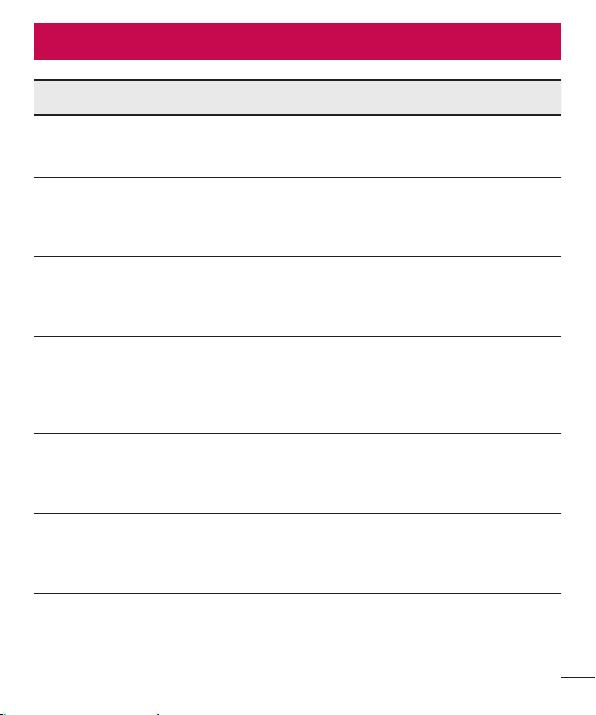
Συχνές ερωτήσεις
Κατηγορία Ερώτηση Απάντηση
Συσκευές
Bluetooth
Αντίγραφο
ασφαλείας
επαφών
Συγχρονισμός
Σύνδεση στο
Gmail
Λογαριασμός
Google
Μελωδία
Ποιες λειτουργίες
είναι διαθέσιμες μέσω
Bluetooth;
Πώς μπορώ να
δημιουργήσω
αντίγραφα ασφαλείας
των επαφών;
Είναι εφικτός ο
μονόδρομος
συγχρονισμός με το
Gmail;
Πρέπει να συνδέομαι
στο Gmail κάθε
φορά που θέλω να
χρησιμοποιήσω το
Gmail;
Υπάρχει η δυνατότητα
να φιλτράρονται τα
μηνύματα ηλεκτρονικού
ταχυδρομείου;
Υπάρχει όριο στο
μέγεθος αρχείου για τη
χρήση αρχείων MP3 ως
ήχους κλήσης;
Μπορείτε να συνδέσετε μια συσκευή
ήχου Bluetooth, όπως στερεοφωνικά/
μονοφωνικά ακουστικά ή κιτ αυτοκινήτου.
Τα δεδομένα επαφών μπορούν να
συγχρονιστούν μεταξύ του τηλεφώνου σας
και του λογαριασμού σας Google.
Μόνο ο αμφίδρομος συγχρονισμός είναι
εφικτός.
Από τη στιγμή που θα συνδεθείτε στο
Gmail, δεν χρειάζεται να συνδεθείτε ξανά.
Όχι, το τηλέφωνο δεν υποστηρίζει το
φιλτράρισμα των μηνυμάτων ηλεκτρονικού
ταχυδρομείου.
Δεν υπάρχει όριο στο μέγεθος του αρχείου.
Συχνές ερωτήσεις
82

Κατηγορία Ερώτηση Απάντηση
Το τηλέφωνό μου
δεν εμφανίζει την
Ώρα
μηνύματος
Πλοήγηση
Αναμονή και
παύση
Ασφάλεια
Μνήμη
ώρα παράδοσης των
μηνυμάτων που είναι
παλιότερα από 24 ώρες.
Πώς μπορώ να δω την
ώρα;
Μπορώ να
εγκαταστήσω άλλη
εφαρμογή πλοήγησης
στο τηλέφωνό μου;
Είναι δυνατή η
αποθήκευση μιας
επαφής με χαρακτήρες
αναμονής και
παύσης στον αριθμό
τηλεφώνου;
Ποιες είναι οι λειτουργίες
ασφαλείας του
τηλεφώνου;
Πώς θα γνωρίζω αν η
μνήμη μου είναι πλήρης;
Ανοίξτε τη συζήτηση και αγγίξτε
παρατεταμένα το μήνυμα που θέλετε.
Έπειτα αγγίξτε Λεπτομέρειες.
Μπορείτε να εγκαταστήσετε και να
χρησιμοποιήσετε οποιαδήποτε εφαρμογή
είναι διαθέσιμη στο Play Store™ και είναι
συμβατή με το υλικό.
Αν έχετε μεταφέρει μια επαφή και στον
αριθμό τηλεφώνου έχουν αποθηκευτεί
οι λειτουργίες Αναμονής και Παύσης,
δεν μπορείτε να χρησιμοποιήσετε τις
λειτουργίες αυτές. Πρέπει να αποθηκεύσετε
ξανά κάθε αριθμό.
Για να αποθηκεύσετε έναν αριθμό με
αναμονή και παύση:
1. Πατήστε
αριθμό.
2. Αγγίξτε
2 δευτερολέπτων ή Προσθήκη
αναμονής.
Μπορείτε να ρυθμίσετε το τηλέφωνο, ώστε
να απαιτείται η εισαγωγή ενός κωδικού
κλειδώματος ή κωδικού πρόσβασης, για τη
χρήση ή την πρόσβαση στο τηλέφωνο.
Θα λάβετε μια ειδοποίηση.
και πληκτρολογήστε τον
> Προσθήκη παύσης
Συχνές ερωτήσεις

Κατηγορία Ερώτηση Απάντηση
Το τηλέφωνο υποστηρίζει πολλές γλώσσες.
Υποστήριξη
γλώσσας
VPN
Λήξη ορίου
χρόνου
οθόνης
Wi-Fi & δίκτυο
κινητής
τηλεφωνίας
Είναι δυνατή η
αλλαγή γλώσσας του
τηλεφώνου;
Πώς μπορώ να ρυθμίσω
ένα δίκτυο VPN;
Η οθόνη μου
απενεργοποιείται
μόλις μετά από 15
δευτερόλεπτα. Πώς
μπορώ να αλλάξω
το χρονικό διάστημα
απενεργοποίησης του
πίσω φωτισμού;
Ποια υπηρεσία
χρησιμοποιεί το
τηλέφωνό μου όταν
είναι διαθέσιμα το Wi-Fi
και το δίκτυο κινητής
τηλεφωνίας;
Για αλλαγή της γλώσσας:
1. Πατήστε
Γλώσσα & εισαγωγή > Γλώσσα.
2. Επιλέξτε τη γλώσσα που θέλετε.
Η ρύθμιση της πρόσβασης σε δίκτυο
VPN διαφέρει σε κάθε εταιρεία. Για να
ρυθμίσετε την πρόσβαση στο δίκτυο VPN
στο τηλέφωνό σας, πρέπει να ζητήσετε τις
κατάλληλες ρυθμίσεις από το διαχειριστή
δικτύου της εταιρείας σας.
1. Πατήστε
Προβολή > Λήξη χρονικού ορίου
οθόνης.
2. Επιλέξτε το χρονικό όριο που θέλετε να
ισχύει για τον οπίσθιο φωτισμό οθόνης.
Όταν χρησιμοποιείτε δεδομένα, το
τηλέφωνό σας μπορεί να προεπιλέγει τη
σύνδεση Wi-Fi (εφόσον η συνδεσιμότητα
Wi-Fi έχει ενεργοποιηθεί στο τηλέφωνο).
Ωστόσο, δεν ειδοποιείστε όταν το
τηλέφωνο μεταβαίνει από τη μία υπηρεσία
στην άλλη.
Για να μάθετε ποια σύνδεση δεδομένων
χρησιμοποιείται, αναζητήστε το εικονίδιο
δικτύου κινητής τηλεφωνίας ή Wi-Fi στο
πάνω μέρος της οθόνης.
και αγγίξτε > >
και αγγίξτε > >
Συχνές ερωτήσεις
84

Κατηγορία Ερώτηση Απάντηση
Ναι. Αγγίξτε παρατεταμένα το εικονίδιο
μέχρι να εμφανιστεί το εικονίδιο του
κάδου απορριμμάτων στο επάνω κεντρικό
μέρος της οθόνης. Στη συνέχεια, χωρίς να
ανασηκώσετε το δάχτυλό σας, σύρετε το
εικονίδιο στον κάδο απορριμμάτων.
1. Πατήστε
> Εφαρμογές > Η ΛΗΨΗ
ΟΛΟΚΛΗΡΩΘΗΚΕ.
2. Αγγίξτε την εφαρμογή και κατόπιν
Κατάργηση εγκατάστασης.
Ναι, το τηλέφωνο φορτίζεται με το
καλώδιο USB, ανεξάρτητα από το εάν
είναι εγκατεστημένα τα απαιτούμενα
προγράμματα οδήγησης.
Ναι. Αφού αποθηκεύσετε ένα αρχείο
μουσικής ως ήχο κλήσης, μπορείτε να
το χρησιμοποιήσετε και ως ήχο για την
αφύπνιση.
1. Αγγίξτε παρατεταμένα ένα τραγούδι σε
μια λίστα της βιβλιοθήκης. Στο μενού
που ανοίγει, πατήστε Ορισμόςως ήχος
κλήσης > Ήχος κλήσης τηλεφώνου ή
Ήχος κλήσης ομάδας.
2. Στην οθόνη ρύθμισης αφύπνισης/
ρολογιού, επιλέξτε το τραγούδι ως ήχο
κλήσης.
και αγγίξτε >
Αρχική οθόνη
Εφαρμογή
Φορτιστής
Αφύπνιση
Μπορώ να καταργήσω
μια εφαρμογή από την
αρχική οθόνη;
Αποθήκευσα μια
εφαρμογή που προκαλεί
πολλά σφάλματα.
Πώς μπορώ να την
καταργήσω;
Μπορώ να φορτίσω
το τηλέφωνό μου
με το καλώδιο
δεδομένων USB χωρίς
να εγκαταστήσω
το απαιτούμενο
πρόγραμμα οδήγησης
USB;
Μπορώ να
χρησιμοποιήσω αρχεία
μουσικής για την
αφύπνιση;
Συχνές ερωτήσεις
85

Κατηγορία Ερώτηση Απάντηση
Αφύπνιση
Αφύπνιση
Αν απενεργοποιήσω το
τηλέφωνο, θα ηχήσει η
αφύπνιση;
Εάν η ένταση
ειδοποίησης ήχου έχει
οριστεί στη "Δόνηση", θα
ακούσω την αφύπνιση;
Όχι, αυτή η δυνατότητα δεν υποστηρίζεται.
Η αφύπνιση είναι προγραμματισμένη ώστε
να ηχεί ακόμη και σε αυτές τις περιπτώσεις.
Συχνές ερωτήσεις
86

Welcome!
ENGLISH
Thank you for choosing LG. Please carefully read this user guide before using
the device for the first time to ensure safe and proper use.
•
Always use genuine LG accessories. The supplied items are designed only for
this device and may not be compatible with other devices.
•
This device is not suitable for people who have a visual impairment due to the
touchscreen keyboard.
•
Descriptions are based on the device's default settings.
•
Default apps on the device are subject to updates and support for these apps
may be withdrawn without prior notice. If you have any questions about an
app provided with the device, please contact a LG Service Centre. For userinstalled apps, please contact the relevant service provider.
•
Modifying the device’s operating system or installing software from unofficial
sources may damage the device and lead to data corruption or data loss.
Such actions will violate your LG licence agreement and void your warranty.
•
Some contents and illustrations may differ from your device depending on the
region, service provider, software version, or OS version, and are subject to
change without prior notice.
Instructional notices
WARNING situations that could cause injury to yourself or others
Caution!
NOTE notice or additional information
TIP! tips for when using the function
situations that could cause damage to the device or other
equipment

Table of contents
Guidelines for safe and efficient use .......4
Important notice .....................................13
Getting to know your phone ...................16
Phonelayout..........................................16
InstallingtheSIMorUSIMcardand
battery...................................................18
Chargingthebattery..............................20
Insertingamemorycard........................21
Removingthememorycard...................22
Changingthescreenlockmethod..........22
Your Home screen ...................................23
Touchscreentips..................................23
Homescreen.........................................24
CustomizingtheHomescreen...............25
Returningtorecently-usedapplications.26
Noticationspanel.................................26
On-screenkeyboard..............................29
Special Features ..................................... 30
Gestureshot..........................................30
Google account setup .............................31
CreatingyourGoogleaccount................ 31
SigningintoyourGoogleaccount...........31
Connecting to Networks and Devices ....33
Wi-Fi.....................................................33
Bluetooth...............................................34
Wi-FiDirect...........................................35
TransferringdatabetweenaPCandthe
device....................................................36
Calls ........................................................37
Makingacall.........................................37
Callingyourcontacts.............................37
Answeringandrejectingacall...............37
Makingasecondcall.............................38
Viewingyourcalllogs............................38
Callsettings...........................................38
Contacts ..................................................39
Searchingforacontact..........................39
Addinganewcontact............................39
Favouritescontacts................................ 39
Creatingagroup....................................40
Messaging ...............................................41
Sendingamessage...............................41
Conversationview.................................42
Changingyourmessagingsettings........42
Camera and Video ...................................43
Cameraoptionsontheviewnder..........43
Settingtheresolution.............................44
Takingaphoto.......................................44
Onceyouhavetakenaphoto.................44
Recordingavideo..................................44
Afterrecordingavideo...........................45
Gallery...................................................45
Table of contents
2

Multimedia ..............................................48
Music....................................................48
Utilities ....................................................50
Clock.....................................................50
Calculator..............................................51
Calendar................................................52
VoiceRecorder......................................52
VoiceSearch..........................................52
Downloads............................................53
FMRadio...............................................53
Web Browser ...........................................54
Internet..................................................54
Chrome.................................................55
Settings ...................................................56
WIRELESSNETWORKS...........................56
DEVICE..................................................58
PERSONAL.............................................61
SYSTEM.................................................65
Phone software update ..........................67
Phonesoftwareupdate..........................67
About this user guide .............................69
Aboutthisuserguide.............................69
Trademarks...........................................70
Accessories .............................................71
Troubleshooting ......................................72
FAQ ..........................................................75
Table of contents
3

Guidelines for safe and efficient use
Please read these simple guidelines. Not following these guidelines may be dangerous
or illegal.
Should a fault occur, a software tool is built into your device that will gather a fault log.
This tool gathers only data specific to the fault, such as signal strength, cell ID position
in sudden call drop and applications loaded. The log is used only to help determine the
cause of the fault. These logs are encrypted and can only be accessed by an authorised
LG Repair centre should you need to return your device for repair.
Exposure to radio frequency energy
Radio wave exposure and Specific Absorption Rate (SAR) information.
This mobile phone model LG-H410 has been designed to comply with applicable safety
requirements for exposure to radio waves. These requirements are based on scientific
guidelines that include safety margins designed to assure the safety of all persons,
regardless of age and health.
•
The radio wave exposure guidelines employ a unit of measurement known as the
Specific Absorption Rate, or SAR. Tests for SAR are conducted using standardised
methods with the phone transmitting at its highest certified power level in all used
frequency bands.
•
While there may be differences between the SAR levels of various LG phone
models, they are all designed to meet the relevant guidelines for exposure to radio
waves.
•
The SAR limit recommended by the International Commission on Non-Ionizing
Radiation Protection (ICNIRP) is 2 W/kg averaged over 10g of tissue.
•
The highest SAR value for this model phone tested for use at the ear is
0.254 W/kg (10g) and when worn on the body is 0.557 W/Kg (10g).
Guidelines for safe and efficient use
4

•
This device meets RF exposure guidelines when used either in the normal use
position against the ear or when positioned at least 1.5 cm away from the body.
When a carry case, belt clip or holder is used for body-worn operation, it should not
contain metal and should position the product at least 1.5 cm away from your body.
In order to transmit data files or messages, this device requires a quality connection
to the network. In some cases, transmission of data files or messages may be
delayed until such a connection is available. Ensure the above separation distance
instructions are followed until the transmission is completed.
Product care and maintenance
WARNING
Always use genuine LG batteries, chargers and accessories approved for use
with this particular phone model. The use of any other types may invalidate
any approval or warranty applying to the phone and may be dangerous.
•
Do not disassemble this unit. Take it to a qualified service technician when repair
work is required.
•
Repairs under warranty, at LG's discretion, may include replacement parts or boards
that are either new or reconditioned, provided that they have functionality equal to
that of the parts being replaced.
•
Keep away from electrical appliances such as TVs, radios and personal computers.
•
The unit should be kept away from heat sources such as radiators or cookers.
•
Do not drop.
•
Do not subject this unit to mechanical vibration or shock.
•
Switch off the phone in any area where you are required to by special regulations.
For example, do not use your phone in hospitals as it may affect sensitive medical
equipment.
•
Do not handle the phone with wet hands while it is being charged. It may cause an
electric shock and can seriously damage your phone.
Guidelines for safe and efficient use

•
Do not charge a handset near flammable material as the handset can become hot
and create a fire hazard.
•
Use a dry cloth to clean the exterior of the unit (do not use solvents such as
benzene, thinner or alcohol).
•
Do not charge the phone when it is on soft furnishings.
•
The phone should be charged in a well ventilated area.
•
Do not subject this unit to excessive smoke or dust.
•
Do not keep the phone next to credit cards or transport tickets; it can affect the
information on the magnetic strips.
•
Do not tap the screen with a sharp object as it may damage the phone.
•
Do not expose the phone to liquid or moisture.
•
Use accessories like earphones cautiously. Do not touch the antenna unnecessarily.
•
Do not use, touch or attempt to remove or fix broken, chipped or cracked glass.
Damage to the glass display due to abuse or misuse is not covered under the
warranty.
•
Your phone is an electronic device that generates heat during normal operation.
Extremely prolonged, direct skin contact in the absence of adequate ventilation may
result in discomfort or minor burns. Therefore, use care when handling your phone
during or immediately after operation.
•
If your phone gets wet, immediately unplug it to dry off completely. Do not attempt
to accelerate the drying process with an external heating source, such as an oven,
microwave or hair dryer.
•
The liquid in your wet phone, changes the colour of the product label inside your
phone. Damage to your device as a result of exposure to liquid is not covered under
your warranty.
Guidelines for safe and efficient use
6

Efficient phone operation
Electronics devices
All mobile phones may receive interference, which could affect performance.
•
Do not use your mobile phone near medical equipment without requesting
permission. Avoid placing the phone over pacemakers, for example, in your breast
pocket.
•
Some hearing aids might be disturbed by mobile phones.
•
Minor interference may affect TVs, radios, PCs etc.
•
Use your phone in temperatures between 0ºC and 40ºC, if possible. Exposing your
phone to extremely low or high temperatures may result in damage, malfunction, or
even explosion.
Road safety
Check the laws and regulations on the use of mobile phones in the area when you drive.
•
Do not use a hand-held phone while driving.
•
Give full attention to driving.
•
Pull off the road and park before making or answering a call if driving conditions so
require.
•
RF energy may affect some electronic systems in your vehicle such as car stereos
and safety equipment.
•
When your vehicle is equipped with an air bag, do not obstruct with installed or
portable wireless equipment. It can cause the air bag to fail or cause serious injury
due to improper performance.
•
If you are listening to music whilst out and about, please ensure that the volume
is at a reasonable level so that you are aware of your surroundings. This is of
particular importance when near roads.
Guidelines for safe and efficient use
7

Avoid damage to your hearing
To prevent possible hearing damage, do not listen at high volume
levels for long periods.
Damage to your hearing can occur if you are exposed to loud sound for long periods of
time. We therefore recommend that you do not turn on or off the handset close to your
ear. We also recommend that music and call volumes are set to a reasonable level.
•
When using headphones, turn the volume down if you cannot hear the people
speaking near you, or if the person sitting next to you can hear what you are
listening to.
NOTE
•
Excessive sound pressure from earphones and headphones can cause
hearing loss.
Glass Parts
Some parts of your mobile device are made of glass. This glass could break if your
mobile device is dropped on a hard surface or receives a substantial impact. If the glass
breaks, do not touch or attempt to remove it. Stop using your mobile device until the
glass is replaced by an authorised service provider.
Blasting area
Do not use the phone where blasting is in progress. Observe restrictions and follow any
regulations or rules.
Guidelines for safe and efficient use
8

Potentially explosive atmospheres
•
Do not use your phone at a refueling point.
•
Do not use near fuel or chemicals.
•
Do not transport or store flammable gas, liquid or explosives in the same
compartment of your vehicle as your mobile phone or accessories.
In aircraft
Wireless devices can cause interference in aircraft.
•
Turn your mobile phone off before boarding any aircraft.
•
Do not use it on the ground without permission from the crew.
Children
Keep the phone in a safe place out of the reach of small children. It includes small parts
which may cause a choking hazard if detached.
Emergency calls
Emergency calls may not be available on all mobile networks. Therefore you should
never depend solely on your phone for emergency calls. Check with your local service
provider.
Battery information and care
•
You do not need to completely discharge the battery before recharging. Unlike other
battery systems, there is no memory effect that could compromise the battery's
performance.
•
Use only LG batteries and chargers. LG chargers are designed to maximise the
battery life.
•
Do not disassemble or short-circuit the battery.
•
Keep the metal contacts of the battery clean.
Guidelines for safe and efficient use
9

•
Replace the battery when it no longer provides acceptable performance. The battery
pack may be recharged hundreds of times before it needs replacing.
•
Recharge the battery if it has not been used for a long time to maximise usability.
•
Do not expose the battery charger to direct sunlight or use it in high humidity, such
as in the bathroom.
•
Do not leave the battery in hot or cold places, as this may deteriorate battery
performance.
•
There is risk of explosion if the battery is replaced with an incorrect type.
•
Dispose of used batteries according to the manufacturer's instructions. Please
recycle when possible. Do not dispose as household waste.
•
If you need to replace the battery, take it to the nearest authorised LG Electronics
service point or dealer for assistance.
•
Always unplug the charger from the wall socket after the phone is fully charged to
save unnecessary power consumption of the charger.
•
Actual battery life will depend on network configuration, product settings, usage
patterns, battery and environmental conditions.
•
Make sure that no sharp-edged items such as animal's teeth or nails, come into
contact with the battery. This could cause a fire.
Guidelines for safe and efficient use
10

Open Source Software Notice Information
To obtain the source code under GPL, LGPL, MPL, and other
open source licenses, that is contained in this product, please
visit http://opensource.lge.com.
In addition to the source code, all referred license terms, warranty
disclaimers and copyright notices are available for download.
LG Electronics will also provide open source code to you on CD-ROM for a
charge covering the cost of performing such distribution (such as the cost of
media, shipping, and handling) upon email request to opensource@lge.com.
This offer is valid for three (3) years from the date on which you purchased the
product.
HOW TO UPDATE YOUR DEVICE
Access to latest firmware releases, new software functions and
improvements.
•
Select the software update in settings menu on your device.
•
Update your device by connecting it to your PC. For more information
about using this function, please visit http://www.lg.com/common/index.jsp
select country and language.
DECLARATION OF CONFORMITY
Hereby, LG Electronics declares that this LG-H410 product is in compliance
with the essential requirements and other relevant provisions of Directive
1999/5/EC. A copy of theDeclaration of Conformity can be found at
http://www.lg.com/global/declaration
Contact office for compliance of this product:
LG Electronics Inc.
EU Representative, Krijgsman 1,
1186 DM Amstelveen, The Netherlands
Guidelines for safe and efficient use
11

Disposal of your old appliance
1 All electrical and electronic products should be disposed of separately
from the municipal waste stream via designated collection facilities
appointed by the government or the local authorities.
2 The correct disposal of your old appliance will help prevent potential
negative consequences for the environment and human health.
3 For more detailed information about disposal of your old appliance,
please contact your city office, waste disposal service or the shop
where you purchased the product.
Disposal of waste batteries/accumulators
1 This symbol may be combined with chemical symbols for mercury (Hg),
cadmium (Cd) or lead (Pb) if the battery contains more than 0.0005%
of mercury, 0.002% of cadmium or 0.004% of lead.
2 All batteries/accumulators should be disposed separately from the
municipal waste stream via designated collection facilities appointed by
the government or the local authorities.
3 The correct disposal of your old batteries/accumulators will help to
prevent potential negative consequences for the environment, animal
and human health.
4 For more detailed information about disposal of your old batteries/
accumulators, please contact your city office, waste disposal service or
the shop where you purchased the product.
Guidelines for safe and efficient use
12

Important notice
Please read this before you start using your phone!
Please check to see whether any problems you encountered with your phone are
described in this section before taking the phone in for service or calling a service
representative.
1. Phone memory
When there is less than 10MB of space available in your phone memory, your phone
cannot receive new messages. You may need to check your phone memory and delete
some data, such as applications or messages, to make more memory available.
To uninstall applications:
1 Press and tap > > Apps.
2 Once all applications appear, scroll to and select the application you want to uninstall.
3 Tap Uninstall.
2. Optimizing battery life
Extend your battery's power by turning off features that you do not need to run
constantly in the background. You can monitor how applications and system resources
consume battery power.
Extending your phone's battery life:
•
Turn off radio communications when you are not using. If you are not using Wi-Fi,
Bluetooth or GPS, turn them off.
•
Reduce screen brightness and set a shorter screen timeout.
•
Turn off automatic syncing for Gmail, Calendar, Contacts and other applications.
Important notice
